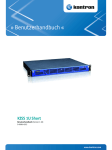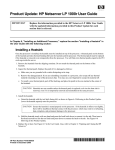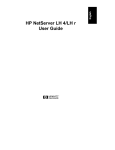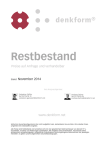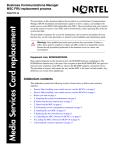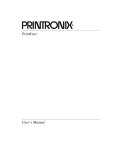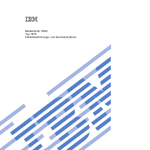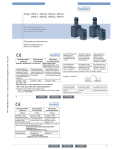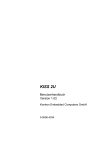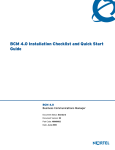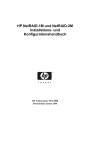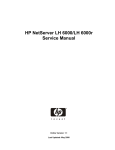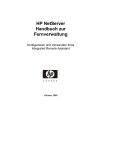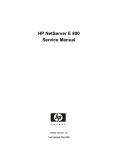Download HP NetServer LH 3/LH 3r Benutzerhandbuch
Transcript
HP NetServer LH 3/LH 3r
Benutzerhandbuch
Hinweis
Inhaltliche Änderungen vorbehalten.
Hewlett-Packard übernimmt weder ausdrücklich noch stillschweigend
irgendwelche Haftung für die in diesem Handbuch enthaltenen
Informationen - weder für deren Funktionsfähigkeit noch deren Eignung für
irgendeine spezielle Anwendung.
Hewlett-Packard übernimmt keine Haftung für den Gebrauch oder die
Zuverlässigkeit von HP Software auf Geräten von Fremdherstellern.
Diese Dokumentation enthält urheberrechtlich geschützte Informationen. Alle
Rechte, insbesondere das Recht der Vervielfältigung und Verbreitung sowie der
Übersetzung, bleiben vorbehalten. Kein Teil der Dokumentation darf in
irgendeiner Form (durch Fotokopie, Mikrofilm oder ein anderes Verfahren) ohne
vorherige schriftliche Zustimmung von Hewlett-Packard reproduziert oder unter
Verwendung elektronischer Systeme verarbeitet, vervielfältigt oder verbreitet
werden.
Windows® ist ein in den USA und anderen Ländern eingetragenes
Warenzeichen von Microsoft.
CompuServe™ ist in den USA ein Warenzeichen von CompuServe, Inc.
NetWare® und IntranetWare ® sind eingetragene Warenzeichen von Novell, Inc.
SCO™ ist ein Warenzeichen von The Santa Cruz Operation, Inc.
Hewlett-Packard Company
Network Server Division
Technical Marketing / MS 49EU-FQ
5301 Stevens Creek Boulevard
P.O. Box 58059
Santa Clara, CA 95052-8059 USA
© Copyright 1998, Hewlett-Packard Company.
Zielgruppe
Dieses Handbuch richtet sich an Personen, die für die Installation, Verwaltung
und Fehlerbehebung von Netzwerk-Servern verantwortlich sind. Hewlett-Packard
setzt voraus, daß Sie über eine Qualifikation für die Wartung von
Computergeräten verfügen und hinsichtlich der Erkennung von Gefahrenquellen
bei Produkten, an welchen gefährliche Spannungen anliegen, ausgebildet sind.
ii
Inhaltsverzeichnis
1 Einführung ................................................................................................... 1
Überprüfen des Lieferumfangs ...................................................................... 1
Installationsprozeduren für den HP NetServer LH 3................................... 2
Installationsprozeduren für den HP NetServer LH 3r.................................. 2
HP NetServer LH 3 auf LH 3r Umrüstkit .................................................... 3
2 Bedienelemente, Anschlüsse und Anzeigen ............................................. 5
Überblick über die Bedienelemente, Anschlüsse und Anzeigen ..................... 5
Bedienfeld ................................................................................................. 5
Bedienelemente, Anschlüsse und Anzeigen auf der Rückseite.................. 8
Anschließen des NetServers am Stromnetz .............................................. 9
Einschalttests .......................................................................................... 10
3 Abnehmen und Wiederanbringen der Gehäuseabdeckungen................ 11
Die Gehäuseabdeckungen des NetServers.................................................. 11
Abnehmen der Gehäuseabdeckungen vom HP NetServer LH 3.............. 13
Wiederanbringen der Gehäuseabdeckungen am HP NetServer LH 3 ...... 14
Abnehmen der Gehäuseabdeckungen vom HP NetServer LH 3 r............ 15
Wiederanbringen der Gehäuseabdeckungen am HP NetServer LH 3r..... 17
4 Installieren von Zubehörkarten ................................................................ 19
Zubehörkarten............................................................................................. 19
Die E/A-Karte .......................................................................................... 19
Installieren von Zubehörkarten .................................................................... 21
5 Installieren von zusätzlichem Speicher ................................................... 23
Die Systemplatine ....................................................................................... 23
Installieren von zusätzlichem Speicher ........................................................ 25
Installieren von zusätzlichem Speicher im LH 3 ....................................... 25
Installieren von zusätzlichem Speicher im LH 3r...................................... 26
6 Installieren von Massenspeichergeräten ................................................. 29
Massenspeicher........................................................................................... 29
Unterstützte Massenspeichergeräte......................................................... 29
SCSI-Adressierung.................................................................................. 30
Hot-Swap-Massenspeichergehäuse......................................................... 31
Installieren eines Hot-Swap-Festplattenlaufwerks.................................... 35
iii
Inhaltsverzeichnis
Ausbauen eines Hot-Swap-Festplattenlaufwerks...................................... 40
Integriertes HP NetRAID.............................................................................. 40
7 Installieren von zusätzlichen Stromversorgungsmodulen ..................... 41
Stromversorgungsmodule............................................................................ 41
Installieren von zusätzlichen Stromversorgungsmodulen......................... 42
Ventilatoren ................................................................................................. 42
8 Installieren des NetServers in einem Gestell........................................... 43
Kippen des Gestells, Schäden an Geräten und Verletzungen verhindern..... 43
Anweisungen für den HP NetServer LH 3r................................................... 44
Überblick und Bezeichnungen ..................................................................... 45
Ermitteln des HP Gestellgehäusetyps.......................................................... 46
Typ 1 und Typ 2 - Einbauen des HP NetServers LH 3r im Gestell ............... 47
Typ 1 und Typ 2 - Benötigte Informationen, um die Anordnung der
Einbauschienen zu ermitteln.................................................................... 49
Typ 1 - Positionieren und Montieren der Schienen................................... 52
Typ 2 - Positionieren und Montieren der Schienen................................... 54
Typ 1 und Typ 2 - Abschließen der Installation ............................................ 57
9 Anschließen von Bildschirm, Tastatur, Maus und USV .......................... 65
10Konfigurieren des NetServers .................................................................. 67
Inhalt der NetServer Navigator CD-ROM ..................................................... 67
Anfordern der NetServer-Produktübersicht .................................................. 67
Readme-Datei ............................................................................................. 68
Lesen der Readme-Datei......................................................................... 68
Konfigurations-Assistent und Installations-Assistent..................................... 68
Ausführen des Konfigurations-Assistenten und des
Installations-Assistenten.......................................................................... 69
Express-Konfiguration ............................................................................. 69
Benutzerdefinierte Konfiguration ............................................................. 73
Nachbildungs-Konfiguration..................................................................... 76
HP Verwaltungslösungen............................................................................. 76
TopTools for Servers............................................................................... 76
Integrated Remote Assistant.................................................................... 78
pcANYWHERE-32................................................................................... 78
NetServer-Dienstprogramme................................................................... 79
Benutzerpräferenzen............................................................................... 79
Symbios-Konfigurationsprogramm............................................................... 79
iv
Inhaltsverzeichnis
Konfigurieren von ISA-Nicht-Plug&Play-Karten (optional) ............................ 80
Reservieren von Ressourcen für ISA-Nicht-Plug&Play-Karten................. 80
Konfigurieren von ISA-Nicht-Plug&Play-Karten ....................................... 81
11HP Informations-Assistent........................................................................ 85
Überblick ..................................................................................................... 85
Verwenden des Informations-Assistenten.................................................... 85
Aufrufen der Hilfe .................................................................................... 85
Suchen nach Informationen..................................................................... 86
Kopieren und Drucken von Informationen................................................ 87
Installieren der Software "HP Informations-Assistent" .................................. 88
Installieren von der CD-ROM................................................................... 88
12Fehlerbehebung ........................................................................................ 89
Werkzeuge zur Fehlerbehebung.................................................................. 89
Allgemeine Installationsprobleme ................................................................ 90
Vorgehensweise bei der Fehlerbehebung................................................ 91
Wenn das System nicht einschaltet ......................................................... 92
Wenn das System einschaltet, jedoch der POST (Power-On Self Test)
fehlschlägt............................................................................................... 93
Wenn am System der POST (Power-On Self Test) erfolgreich verläuft,
aber das System nicht funktioniert........................................................... 93
Fehlermeldungen ........................................................................................ 94
POST-Fehlercodes.................................................................................. 95
13Kundenunterstützung ............................................................................... 97
Entwicklung, Integration und Unterstützung von Systemen .......................... 97
Informationen und Unterstützung nach Bedarf............................................. 98
HP Navigator Versionsübersicht und Statusbericht...................................... 98
HP Navigator CD-ROM Abonnement..........................................................100
HP Navigator CD-ROM ..............................................................................100
HP Informations-Assistent ..........................................................................100
HP TopTools ..............................................................................................101
CompuServe Diskussionsforum und Bibliothek...........................................101
World Wide Web und Internet FTP .............................................................102
Automatisierte Fax-Systeme.......................................................................102
Proaktive Benachrichtigung zu HP NetServer Produkten............................103
Telefonische Unterstützung ........................................................................103
Bevor Sie sich an die telefonische Unterstützung wenden ......................104
v
Inhaltsverzeichnis
HP Reparatur-Service und telefonische Kundenunterstützung................105
Bestellen von HP Kabeln, Laufwerks-Einbaurahmen und technischer
Dokumentation ...........................................................................................108
Telefonische Bestellung .........................................................................108
Kontaktaufnahme mit den HP Hauptniederlassungen.................................109
Mitgliedschaft bei CompuServe ..................................................................109
14Technische Daten.....................................................................................111
Betriebsumgebung .....................................................................................111
Gewicht und Abmessungen........................................................................112
Netzteil .......................................................................................................112
15Gewährleistung und Software-Nutzungsbedingungen ..........................113
Befristete Hardware-Gewährleistung...........................................................113
Befristete Software-Gewährleistung............................................................114
Dienstprogramme von Hewlett-Packard..................................................114
Software-Produkte von Fremdherstellern................................................114
Befristete Gewährleistung für Hardware-Zubehör........................................114
Hardware-Zubehör von Hewlett-Packard ................................................114
Hardware-Produkte von Fremdherstellern ..............................................115
Gewährleistung für vorhersehbare Ausfälle ................................................115
Einschränkung der Gewährleistung.............................................................115
Haftungsbeschränkung und Schadenersatzansprüche............................116
Verantwortung des Kunden.........................................................................117
Inanspruchnahme des Kundendienstes.......................................................118
Ersatzteil-Service ...................................................................................119
Einsenden des Produkts an HP bzw. den Fachhändler...........................119
Kundendienst vor Ort .............................................................................119
Zeiträume für die befristete Gewährleistung für NetServer .........................121
Technische Unterstützung ..........................................................................122
USA und Kanada....................................................................................122
Europa ...................................................................................................123
Andere Länder........................................................................................123
Werkzeuge zur Selbsthilfe ..........................................................................123
Ergänzende Gewährleistung und Unterstützung..........................................124
Befristete Software-Gewährleistung............................................................124
HP Software-Nutzungsbedingungen...........................................................126
NetServer Gewährleistung - Fragen und Antworten ....................................128
vi
Inhaltsverzeichnis
16Wichtige Hinweise und Bestimmungen ..................................................135
Hinweis für EU-Länder:...............................................................................135
Warnhinweis für Hochfrequenz-Strahlung bei Zubehör ...........................135
Hinweise für Deutschland ...........................................................................137
Geräuschemission und Ergonomie.........................................................137
Wichtiger Hinweis zum Schutz vor Laserstrahlen ...................................137
Index..............................................................................................................139
vii
1 Einführung
Dieses Benutzerhandbuch enthält Informationen, die sich sowohl auf den
HP NetServer LH 3 (Modell mit Sockel) als auch auf den LH 3r (Modell für den
Gestelleinbau) beziehen.
Nachfolgend sind die NetServer-Konfigurationen dargestellt.
Abbildung 1-1. NetServer-Konfigurationen
Überprüfen des Lieferumfangs
Nehmen Sie alle Teile aus dem Versandkarton, und überprüfen Sie deren
Vollständigkeit anhand der Ihrem HP NetServer beiliegenden Checkliste. Wenn
ein Teil fehlt oder beschädigt ist, wenden Sie sich an Ihren Fachhändler.
VORSICHT
Der HP NetServer wiegt bei Auslieferung ab Werk ca. 60 kg.
Heben Sie den NetServer nicht alleine hoch. Beachten Sie die
örtlichen Vorschriften. Um den NetServer hochzuheben,
benötigten Sie pro 20 kg NetServer-Gewicht eine Person.
Werden diese Warnhinweise nicht beachtet, kann dies zu
ernsthaften Verletzungen an Personen oder zu Schäden am
NetServer führen.
1
Kapitel 1
Einführung
Bewahren Sie die leeren Kartons und das Verpackungsmaterial an einem
sicheren Ort auf. Dies ist besonders dann wichtig, wenn die endgültige
Installation des NetServers an einem anderen Ort erfolgt.
VORSICHT
Vor dem erneuten Transport müssen unbedingt alle
elektronischen Komponenten zerlegt und wieder verpackt
werden. Elektronische Bauteile (besonders
Festplattenlaufwerke) können beschädigt werden, wenn diese
während des Transports im Gestellgehäuse eingebaut bleiben.
Installationsprozeduren für den HP NetServer LH 3
Schrittweise Installationsanweisungen finden Sie in der HP NetServer LH 3
Installations-Kurzanleitung.
Informationen zur Installation von Zubehörteilen finden Sie in der
dazugehörigen Dokumentation.
Installationsprozeduren für den HP NetServer LH 3r
Schrittweise Installationsanweisungen finden Sie in der HP NetServer LH 3r
Installations-Kurzanleitung.
HINWEIS
In der HP NetServer LH 3r Installations-Kurzanleitung sind
keine Prozeduren für die Installation des Systems in einem
Gestell enthalten. Detaillierte Anweisungen zur Installation in
einem Gestell finden Sie in Kapitel 8 "Installieren des
NetServers in einem Gestell".
Informationen zur Installation von Zubehörteilen finden Sie in der
dazugehörigen Dokumentation.
Schlagen Sie außerdem in den nachfolgenden Dokumentationen nach:
• Die gesamte Dokumentation zu Ihrem Gestell, wie z.B. die
Gestell-Installations-Kurzanleitung.
• Das Referenzhandbuch für die Gestellverkabelung für den HP NetServer
LH 3r.
• Das Benutzerhandbuch für Ihre Massenspeichereinheiten: z.B. das
HP Rack Storage/8 Systeminstallationshandbuch.
2
Kapitel 1
Einführung
HP NetServer LH 3 auf LH 3r Umrüstkit
Beim HP NetServer LH 3 handelt es sich um ein freistehendes Modell mit
Sockel. Wenn Sie den LH 3 in einem Gestell installieren möchten, wenden Sie
sich an Ihren Fachhändler. Dort erhalten sie Informationen über das
HP NetServer LH 3 auf LH 3r Umrüstkit. Dieses Kit enthält alle Komponenten,
die Sie für eine Umrüstung Ihres HP NetServers LH 3 in einen HP NetServer LH
3r für den Gestelleinbau benötigen.
3
2 Bedienelemente, Anschlüsse und
Anzeigen
Überblick über die Bedienelemente, Anschlüsse
und Anzeigen
Die Bedienung des HP NetServers erfolgt über das Bedienfeld auf der Vorderseite
des NetServers. Die Kommunikation zwischen dem NetServer und dem
Netzwerk und anderen Geräten erfolgt über die Anschlüsse auf der Rückseite. In
diesem Abschnitt werden diese Bedienelemente und Anschlüsse beschrieben.
Bedienfeld
Bevor Sie mit der Installation beginnen, sollten Sie sich mit den Schaltern und
Anzeigen des HP NetServers vertraut machen. In der nachfolgenden Abbildung
ist das Bedienfeld des HP NetServers LH 3 dargestellt (das Bedienfeld des
HP NetServers LH 3r ist ähnlich aufgebaut, jedoch ohne Schloß).
Abbildung 2-1. Das Bedienfeld des HP NetServers LH 3
5
Kapitel 2
Bedienelemente, Anschlüsse und Anzeigen
Tabelle 2-1. Erläuterungen zu den Schaltern und Anzeigen am Bedienfeld
Bedienelement
Beschreibung
Schloß (nur LH 3)
Sperrt das System ab, um unberechtigte Verwendung zu
verhindern.
DC-Netzschalter
mit Anzeige
Schaltet den NetServer ein und aus. Dieser Schalter befindet
sich hinter der Schutztür am Bedienfeld. Drücken Sie diesen
Schalter einmal, um das System einzuschalten. Nach
nochmaligem Drücken wird das System ausgeschaltet. (Um die
Stromversorgung des NetServers zu unterbrechen, ziehen Sie
das Netzkabel vom Stromversorgungsgehäuse auf der Rückseite
ab.)
RESET
Setzt den NetServer auf die Werte des internen ROMs zurück.
Dieser Schalter befindet sich hinter der Schutztür am
Bedienfeld.
Tastaturschloß
mit Anzeige
Verriegelt die Tastatur, um unberechtigte Verwendung zu
verhindern.
6
Kapitel 2
Statusanzeige
Bedienelemente, Anschlüsse und Anzeigen
Zeigt verschiedene Informationen über den Systemstatus an.
Über die Tasten unterhalb der Anzeige werden die folgenden
Menüfunktionen aufgerufen:
Kehrt zur vorherigen Auswahl zurück.
Wählt eine Menüoption aus.
Reserviert für zukünftige Funktionen.
Nach unten oder nach oben blättern.
HINWEIS Zum Zeitpunkt der Drucklegung dieses Handbuchs waren die Status-LEDs
nicht aktiviert. Falls Sie sich für den proaktiven Benachrichtigungdienst
registriert haben, werden Sie von HP via E-Mail informiert, wenn die
nächste Firmware-Version heruntergeladen und eingesetzt werden kann.
Weitere Details hierzu finden Sie in Kapitel 13 "Kundenunterstützung".
Status-LEDs
Zeigt verschiedene Informationen über den Systemstatus an:
Grün
Gelb
Rot
= Normaler Betrieb
= Abnormaler Betrieb
= Problem erkannt
Tabelle 2-2. Bedienfeldmenü, wie in der Statusanzeige dargestellt
System Information
Zeigt Details zur System-Hardware und zu SoftwareVersionen an.
Field Replaceable Unit
Information
Gibt Teile- und Versionsnummern von Komponenten an.
Contrast Adjustment
Stellen Sie mit den Pfeiltasten den Kontrast der LCD-Anzeige
ein, um eine optimale Lesbarkeit zu gewährleisten.
7
Kapitel 2
Bedienelemente, Anschlüsse und Anzeigen
Bedienelemente, Anschlüsse und Anzeigen auf der Rückseite
In Abbildung 2-2 sind die Elemente auf der Rückseite des NetServers dargestellt:
• Über den Anschluß für die Fernverwaltung wird der NetServer mit einer
Konsole verbunden, über die eine Echtzeitdiagnose des Systembetriebs
erfolgen kann.
• Der serielle Anschluß B ist ein standardmäßiger serieller Anschluss.
• Der serielle Anschluß A ist ein standardmäßiger serieller Anschluss.
• Der parallele Anschluß ist ein standardmäßiger paralleler Anschluß.
• Am Mausanschluß kann eine standardmäßige PC-Maus angeschlossen
werden.
• Am Tastaturanschluß kann eine standardmäßige PC-Tastatur
angeschlossen werden.
• Am Bildschirmanschluß kann ein Bildschirm mit einer Auflösung von bis
zu 1024 x 768 x 256 und mit einer der Bildwiederholfrequenz zwischen
60 und 75 Hz angeschlossen werden. Der NetServer ist mit 1 MB
Videospeicher ausgestattet.
• Der NetServer ist mit zwei Netzteilen mit jeweils 550 W ausgestattet.
Diese sind im hinteren linken Bereich installiert. Das optimale
Redundanzkit umfaßt ein Netzteil und ein Netzteilgehäuse zur Installation
im hinteren rechten Bereich. Da für den Betrieb des NetServers nur zwei
Netzteile benötigt werden, kann durch die Installation eines dritten
Netzteils eine Unterbrechung für Reparaturzwecke bei Ausfall eines der
Netzteile entfallen. Wenn das Redundanzkit installiert ist, kann ein
defektes Netzteil durch ein neues Netzteil ersetzt werden.
• Am Netzanschluß kann ein standardmäßiges Netzkabel für den Anschluß
des NetServers am örtlichen Stromnetz angeschlossen werden.
8
Kapitel 2
Bedienelemente, Anschlüsse und Anzeigen
Abbildung 2-2. Anschlüsse auf der Rückseite
Anschließen des NetServers am Stromnetz
Wenn die Stromversorgung des NetServers hergestellt wird, steigt vorübergehend
der Stromverbrauch des Servers sprunghaft an. Dies ist auch dann der Fall, wenn
sich das System im Bereitschaftsmodus befindet. Dieser "Stromstoß" übersteigt
den Stromverbrauch des Servers im Normalbetrieb erheblich. Im Normalfall
kann Ihre externe Stromversorgung diesen Stromstoß verkraften.
Wenn Sie jedoch mehrere NetServer an einem Stromkreis installieren, müssen
Vorsichtsmaßnahmen beachtet werden. Wenn ein Stromausfall eintritt und
danach die Stromversorgung wiederhergestellt wird, steigt vorübergehend der
Stromverbrauch der Server rapide an. Dies führt zu einem Stromstoß. Wenn die
Leitungsunterbrecher an der eingehenden Netzleitung nicht die ausreichende
Leistung aufweisen, können diese auslösen und ein Starten des Servers
verhindern.
9
Kapitel 2
Bedienelemente, Anschlüsse und Anzeigen
Wenn Sie die Installation an Ihrem Aufstellungsort vorbereiten, müssen Sie die
Möglichkeit von Stromstößen berücksichtigen. Berücksichtigen Sie die folgenden
Empfehlungen zu Leitungsunterbrechern, bevor Sie den Server an Ihrem
Aufstellungsort installieren:
• In Nordamerika muß ein Stromkreis mit mindestens 20 A und mit einem
NEMA AB1 Klasse 14B-Unterbrecher für jede 16-A-Stromverteilereinheit
verwendet werden.
• In Europa:
◊
Beim Einsatz eines einzelnen NetServers in einem Gestell ist ein
Stromkreis mit mindestens 15 A und mit ei nem IEC MCBUnterbrecher Typ C für jede 16-A-Stromverteilereinheit zu
verwenden.
◊
Beim Einsatz mehrerer NetServer in einem Gestell ist ein Stromkreis
mit mindestens 15 A und mit einem IEC MCB-Unterbrecher Typ D
für jede 16-A-Stromverteilereinheit zu verwenden.
An einer 16-A-Stromverteilereinheit können maximal zwei NetServer
angeschlossen werden.
Nachdem die korrekte Stromversorgung sichergestellt wurde, schließen Sie den
NetServer am Stromnetz an.
Einschalttests
Wenn der NetServer zum ersten Mal an einem Stromnetz angeschlossen wird,
führt der NetServer mehrere Diagnosetests durch. Wenn der NetServer die Tests
erfolgreich abgeschlossen hat, erscheint die folgende Meldung:
HP NetServer
LH 3
Wenn der NetServer die Tests nicht erfolgreich abgeschlossen hat, erscheint die
folgende Meldung:
<error code>
Display now?
Drücken Sie die Eingabetaste, um die Fehlermeldung anzuzeigen. Notieren Sie
sich die Fehlermeldung, und schlagen Sie im Abschnitt "POST-Fehlercodes" in
Kapitel 12 "Fehlerbehebung" nach.
10
3 Abnehmen und Wiederanbringen
der Gehäuseabdeckungen
Die Gehäuseabdeckungen des NetServers
Der NetServer verfügt über drei abnehmbare Gehäuseabdeckungen:
•
Gehäuseabdeckung 1 befindet sich auf der Seite mit der E/A-Karte.
•
Gehäuseabdeckung 2 befindet sich im Bereich über dem Prozessor.
•
Gehäuseabdeckung 3 befindet sich auf der Seite mit dem Prozessor.
Abbildung 3-1. Gehäuseabdeckungen am HP NetServer LH 3
11
Kapitel 3
Abnehmen und Wiederanbringen der Gehäuseabdeckungen
Abbildung 3-2. Gehäuseabdeckungen am HP NetServer LH 3r
WARNUNG
Ziehen Sie vor dem Abnehmen der Gehäuseabdeckung(en)
das Netzkabel und die Telefonkabel ab. Kurzschlüsse können
durch Metallgegenstände, wie Werkzeug oder Schmuck,
verursacht werden. Ziehen Sie deshalb das Netzkabel ab, um
eine Brandgefahr durch Stromschlag zu verhindern. Ziehen
Sie die Telefonkabel ab, um eine Stromschlaggefahr durch
Telefonsignale zu verhindern.
Beachten Sie, daß durch den Netzschalter nicht die
Bereitschaftsstromversorgung unterbrochen wird. Ziehen Sie
das Netzkabel ab, um die Bereitschaftsstromversorgung zu
unterbrechen. Wenn die Hintergrundbeleuchtung der LCDAnzeige leuchtet, ist die Bereitschaftsstromversorgung aktiv.
VORSICHT
12
Tragen Sie stets eine Erdungsmanschette, und verwenden Sie
eine Antistatik-Arbeitsmatte, die mit dem Gehäuse verbunden
ist.
Kapitel 3
Abnehmen und Wiederanbringen der Gehäuseabdeckungen
Abnehmen der Gehäuseabdeckungen vom HP NetServer LH 3
Um die Gehäuseabdeckungen abnehmen zu können, müssen Sie zuerst den
Frontrahmen entfernen. Verwenden Sie hierfür den beiliegenden Schlüssel.
Entfernen Sie dann den Frontrahmen von der Vorderseite des NetServers.
Frontrahmen
Der Frontrahmen ist auf der Vorderseite des NetServer-Gehäuses mit zwei
Klemmhalterungen an der oberen Gehäusekante auf der Vorderseite befestigt.
Des weiteren befinden sich am Frontrahmen drei Stifte, die an der
Gehäuseunterkante auf der Vorderseite in drei Vertiefungen eingesetzt werden.
Um den Frontrahmen abzunehmen, ziehen Sie diesen vom Gehäuse ab, so daß
sich die Klemmhalterungen lösen. Heben Sie dann den Frontrahmen nach vorne
und nach oben vom Gehäuse weg.
Abbildung 3-3. Abnehmen des Frontrahmens vom HP NetServer LH 3
13
Kapitel 3
VORSICHT
Abnehmen und Wiederanbringen der Gehäuseabdeckungen
Die Gehäuseabdeckungen des NetServers sind schwer. Halten
Sie diese beim Abnehmen ganz fest. Achten Sie darauf, daß
Ihnen ausreichend Platz zur Verfügung steht, um die
Abdeckungen vom NetServer abzunehmen und entsprechend
abzustellen.
Gehäuseabdeckung 1
Nachdem Sie den Frontrahmen entfernt haben, nehmen Sie die
Gehäuseabdeckung 1 ab. Lösen Sie hierfür die Rändelschraube, und ziehen Sie
die Gehäuseabdeckung nach vorne. Heben Sie dann die Abdeckung vom Gehäuse
weg.
Gehäuseabdeckung 2
Nehmen Sie die Gehäuseabdeckung 2 ab. Lösen Sie hierfür die Rändelschraube,
und ziehen Sie die Gehäuseabdeckung nach vorne und dann etwas zur Seite.
Heben Sie dann die Abdeckung vom Gehäuse weg.
Gehäuseabdeckung 3
Nehmen Sie die Gehäuseabdeckung 3 ab. Lösen Sie hierfür die Rändelschraube,
und ziehen Sie die Gehäuseabdeckung nach vorne. Heben Sie dann die
Abdeckung vom Gehäuse weg.
Wiederanbringen der Gehäuseabdeckungen am HP NetServer LH 3
VORSICHT
Bringen Sie alle Gehäuseabdeckungen an, bevor Sie den
NetServer (auch nur für kurze Zeit) in Betrieb nehmen.
Andernfalls können durch eine nicht ausreichende Belüftung
Bauteile beschädigt werden.
Setzen Sie die Stifte hinten auf der Innenseite der Gehäuseabdeckung in die
Vertiefungen auf der Gehäuserückseite ein. Schieben Sie dann die
Gehäuseabdeckung nach hinten auf das Gehäuse. Ziehen Sie die Rändelschraube
auf der Vorderseite der Gehäuseabdeckung fest.
14
Kapitel 3
Abnehmen und Wiederanbringen der Gehäuseabdeckungen
Abnehmen der Gehäuseabdeckungen vom HP NetServer LH 3 r
Um die Gehäuseabdeckungen abnehmen zu können, müssen Sie zuerst den
Frontrahmen von der Vorderseite des NetServers entfernen.
Frontrahmen
Der Frontrahmen ist mit drei Klammern an einem Scharnierelement befestigt,
das mit dem NetServer-Gehäuse verbunden ist. Um den Frontrahmen zu
entfernen, ziehen Sie ihn nach vorne ab.
Abbildung 3-4. Abnehmen des Frontrahmens vom HP NetServer LH 3r
VORSICHT
Achten Sie beim Ausbauen des NetServers aus dem Gestell
darauf, daß die Kippsicherung im unteren Bereich der
Gestellvorderseite herausgezogen ist. Diese Kippsicherung
muß herausgezogen sein, um ein Umkippen des Gestells und
des NetServers zu verhindern. Wird dies nicht beachtet,
könnte dies zu Schäden am NetServer oder zu Verletzungen
bei Personen führen.
Wenn das NetServer-Gehäuse im Gestell verschraubt ist, lösen Sie die Schrauben
gemäß Abbildung 3-5. Lösen Sie nicht das komplette Scharnier bzw. den
Halterungswinkel vom Gehäuse; entfernen Sie nur die äußeren Schrauben, so daß
das Scharnier und der Halterungswinkel am NetServer-Gehäuse verbleiben.
Ziehen Sie den NetServer nach vorne aus dem Gestell heraus, bis die Arretierung
hörbar einrastet.
15
Kapitel 3
Abnehmen und Wiederanbringen der Gehäuseabdeckungen
Abbildung 3-5. Lösen des HP NetServer LH 3r Gehäuses aus dem Gestell
Abbildung 3-6. Anordnung der Schrauben und Abdeckungen
16
Kapitel 3
VORSICHT
Abnehmen und Wiederanbringen der Gehäuseabdeckungen
Die Gehäuseabdeckungen des NetServers sind schwer. Halten
Sie diese beim Abnehmen ganz fest. Achten Sie darauf, daß
Ihnen ausreichend Platz zur Verfügung steht, um die
Abdeckungen vom NetServer abzunehmen und entsprechend
abzustellen.
Gehäuseabdeckung 1
Nehmen Sie die Gehäuseabdeckung 1 ab. Lösen Sie hierfür die Rändelschraube,
und ziehen Sie die Gehäuseabdeckung nach vorne. Heben Sie dann die
Abdeckung vom Gehäuse weg.
Gehäuseabdeckung 2
Nehmen Sie die Gehäuseabdeckung 2 ab. Halten Sie diese mit Ihrer Hand fest.
Lösen Sie dann die Rändelschraube, und ziehen Sie die Gehäuseabdeckung nach
vorne. Heben Sie dann die Abdeckung vom Gehäuse weg.
Gehäuseabdeckung 3
Nehmen Sie die Gehäuseabdeckung 3 ab. Halten Sie diese mit Ihrer Hand fest.
Lösen Sie dann die Rändelschraube, und ziehen Sie die Gehäuseabdeckung nach
vorne. Halten Sie dann die Gehäuseabdeckung fest, sobald sie sich vom Gehäuse
löst.
Wiederanbringen der Gehäuseabdeckungen am HP NetServer LH 3r
VORSICHT
Bringen Sie alle Gehäuseabdeckungen an, bevor Sie den
NetServer (auch nur für kurze Zeit) in Betrieb nehmen.
Andernfalls können durch eine nicht ausreichende Belüftung
Bauteile beschädigt werden.
Setzen Sie die Stifte hinten auf der Innenseite der Gehäuseabdeckung in die
Vertiefungen auf der Gehäuserückseite ein. Schieben Sie dann die
Gehäuseabdeckung nach hinten auf das Gehäuse. Ziehen Sie die Rändelschraube
auf der Vorderseite der Gehäuseabdeckung fest.
17
4 Installieren von Zubehörkarten
Zubehörkarten
Im HP NetServer können PCI- und ISA-Zubehörkarten installiert und an der
E/A-Karte angeschlossen werden. Der Kartentyp einer Zubehörkarte kann
anhand der Anordnung des Haltewinkels und anhand der Anschlußleiste
ermittelt werden:
Abbildung 4-1. Ermitteln des Kartentyps von Zubehörkarten
Die E/A-Karte
Die E/A-Karte ist wie folgt ausgestattet:
• Anschluß für die Fernverwaltung zur Verbindung der E/A-Karte mit dem
externen Anschluß auf der Rückseite.
• E/A-Speichersteckplatz, in dem sich der Cache-Speicher befindet, der
vom E/A-Prozessor i960RD von Intel verwendet wird.
• SE-SCSI-Anschluß für SCSI-Geräte mit einem Anschluß, die in den
internen (Nicht-Hot-Swap-) Einbauschächten installiert sind.
• Steckplätze für PCI-Karten mit acht Anschlüssen für PCI-Karten.
19
Kapitel 4
Installieren von Zubehörkarten
• Steckplatz für die ISA-Karte, in dem eine einzelne ISA-Karte installiert
werden kann. Dieser Steckplatz wird gemeinsam mit dem PCI-Steckplatz
1 genutzt. Es kann jeweils nur einer der beiden Steckplätze benutzt
werden, nicht beide gleichzeitig.
• Bei den SCSI-Anschlüssen A und B handelt es sich um separate Kanäle
für die Steuerung der Disk-Arrays im rechten (standardmäßig) und linken
(optionalen) Hot-Swap-Massenspeichergehäuse. In der Basiskonfiguration
verfügt der NetServer über ein Hot-Swap-Massenspeichergehäuse. Dies
befindet sich in der rechten Gehäuseseite und wird über eine Verbindung
zum SCSI-Anschluß A angesteuert. Standardmäßig wird dieses DiskArray über den integrierten HP NetRAID-Controller angesteuert.
Abbildung 4-2. E/A-Karte mit Geräten und Busstruktur
HINWEIS
20
Eine Liste der von HP getesteten Karten finden Sie auf der
HP NetServer Navigator CD-ROM unter dem Hilfethema
"Liste der getesteten Teile".
Kapitel 4
Installieren von Zubehörkarten
Installieren von Zubehörkarten
Nehmen Sie die Gehäuseabdeckungen vom NetServer ab (siehe Kapitel 3
"Abnehmen und Wiederanbringen der Gehäuseabdeckungen"):
Installieren Sie Zubehörkarten wie folgt:
1.
Lesen Sie die Dokumentation zur Zubehörkarte. Beachten Sie spezielle
Anweisungen und Installationsempfehlungen. Bestimmte Karten sind in
besonderen Steckplätzen zu installieren. Wenn dies nicht der Fall ist,
beachten Sie bei der Auswahl des Steckplatzes für die zu installierende
Karte die Startreihenfolge (siehe Abbildung 4-3).
Abbildung 4-3. Steckplätze für PCI- und ISA-Zubehörkarten
Die Startreihenfolge für PCI-Controller wird über die
Steckplatzanordnung bestimmt. Das System sucht in der nachstehenden
Reihenfolge nach einem startfähigen Gerät:
1. IDE-CD-ROM-Laufwerk mit einer startfähigen CD-ROM.
2. Diskettenlaufwerk mit einer startfähigen Diskette.
3. Integrierter SCSI-Controller oder integrierter DAC.
4. PCI-Karten in dieser Reihenfolge: 8, 7, 6, 5, 4, 3, 2, 1.
Diese Startreihenfolge kann über das SETUP-Programm geändert werden
(drücken Sie [F2] während des Systemstarts).
2. Entfernen Sie die Steckplatzabdeckung für jeden zu verwendenden
Steckplatz, und bewahren Sie die Abdeckung auf. Bei der Installation von
PCI-Karten voller Länge entfernen Sie auch die Kartenhalterung.
Drücken Sie auf die Arretierung der Kartenhalterung, um diese
freizugeben. Ziehen Sie sie dann aus der Kartenführung heraus.
21
Kapitel 4
Installieren von Zubehörkarten
Abbildung 4-4. Kartenhalterung und Kartenführung
3. Installieren Sie die Karten: Setzen Sie die Karten in die entsprechenden
Steckplätze ein, und befestigen Sie diese mit den Schrauben an der
Steckplatzöffnung auf der Gehäuserückseite. Schließen Sie die
erforderlichen Kabel an den Karten an. Wenn Sie die Kartenhalterung
entfernt haben, bauen Sie diese jetzt wieder ein.
HINWEIS
Wenn Sie eine ISA-Nicht-Plug&Play-Karte installieren,
müssen Sie für diese Karte Systemressourcen reservieren
(einige von folgenden oder alle: Speicheradressen, E/AAdressen, IRQs und DMA-Kanäle). Notieren Sie sich jetzt die
entsprechenden Informationen für den späteren Zeitpunkt,
wenn Sie die Systemressourcen reservieren. Details zur
Verwendung von ISA-Plug&Play-Karten finden Sie unter
"Konfigurieren des NetServers".
4. Bringen Sie die Gehäuseabdeckung 1 wieder an.
22
5 Installieren von zusätzlichem
Speicher
Die Systemplatine
Auf der Systemplatine befinden sich folgende Komponenten: der vom NetServer
verwendete Speicher, ein oder zwei Pentium II-Prozessoren,
Unterstützungseinrichtungen für den Prozessor, Steckbrücken für die Einstellung
der Bus-Taktfrequenz und verschiedene andere Unterstützungseinrichtungen:
•
Im primären Prozessorsockel befindet sich ein Pentium II-Prozessor. Es
kann ein zweiter Prozessor installiert werden. In der Basiskonfiguration
befindet sich im zweiten Prozessorsockel eine Abschlußkarte.
•
Es können zwei Spannungsregelungsmodule (Voltage Regulator Modules
= VRM) installiert werden - eines für jeden installierten Prozessor. In der
Basiskonfiguration ist für den einzelnen Prozessor ein
Spannungsregelungsmodul installiert.
•
Über die Systemschalter des Prozessors wird der Prozessor mit dem
Systembus synchronisiert. Beachten Sie die Angaben zu den
Schaltereinstellungen, die auf der Systemplatine in der oberen rechten
Ecke aufgedruckt sind.
•
Die Steckbrücken für die Bus-Taktfrequenz sind auf 100 MHz oder
66 MHz eingestellt.
•
In den DIMM-Sockeln können bis zu vier 5V-DIMM-Module installiert
werden.
23
Kapitel 5
Installieren von zusätzlichem Speicher
Abbildung 5-1. Systemplatine
HINWEIS
Verwenden Sie ausschließlich HP DIMM-Module, die im
HP Informations-Assistenten oder im HP Bestell-Assistenten
aufgelistet werden.
Abbildung 5-2. DIMM-Sockel
24
Kapitel 5
Installieren von zusätzlichem Speicher
Installieren von zusätzlichem Speicher
Installieren von zusätzlichem Speicher im LH 3
1. Nehmen Sie die Gehäuseabdeckung 3 vom NetServer ab (siehe Kapitel 3
"Abnehmen und Wiederanbringen der Gehäuseabdeckungen").
2. Installieren Sie die DIMM-Module wie folgt (siehe Abbildung 5-3):
a. Nehmen Sie ein DIMM-Modul aus seiner Verpackung. Berühren Sie
das Modul nur an den Kanten. Legen Sie es auf eine antistatische
Oberfläche.
b. Wählen Sie einen Sockel aus, in denen Sie ein DIMM-Modul
installieren möchten. DIMM-Module können in beliebigen
Kombinationen in den Sockeln installiert werden.
c. Drücken Sie am Sockel die beiden Halteklammern nach außen.
d. Richten Sie die Aussparungen am DIMM-Modul mit den Führungen
am Sockel aus.
e. Halten Sie das DIMM-Modul senkrecht über der Systemplatine, und
drücken Sie es vollständig in den Sockel, bis sich die Halteklammern
schließen. Wenn sich die Halteklammern nicht schließen, ist das
DIMM-Modul nicht korrekt eingesetzt.
Abbildung 5-3. Einsetzen eines DIMM-Moduls im Sockel
25
Kapitel 5
Installieren von zusätzlichem Speicher
3. Wiederholen Sie Schritt 2, um alle DIMM-Module für Ihre
Speicherkonfiguration zu installieren.
4. Wenn Sie keine weiteren Zubehörteile installieren, bringen Sie die
Gehäuseabdeckung 3 wieder an (siehe Kapitel 3 "Abnehmen und
Wiederanbringen der Gehäuseabdeckungen").
Installieren von zusätzlichem Speicher im LH 3r
1. Nehmen Sie die Gehäuseabdeckung 2 vom NetServer ab (siehe Kapitel 3
"Abnehmen und Wiederanbringen der Gehäuseabdeckungen").
2. Bauen Sie die Systemplatine aus. Heben Sie die Halteklammern nach
oben, um die Systemplatine aus ihrem Stecksockel freizugeben. Ziehen
Sie dann die Systemplatine aus den Gehäuseführungen heraus (siehe
Abbildung 5-4).
Abbildung 5-4. Ausbauen der Systemplatine aus dem LH 3r
3. Legen Sie die Systemplatine flach und mit den Bauteilen nach oben
gerichtet auf eine antistatische Oberfläche. Achten Sie darauf, daß die
obere hintere Ecke der Systemplatine über die Arbeitsoberfläche
hinausragt (siehe Abbildung 5-5).
26
Kapitel 5
Installieren von zusätzlichem Speicher
Abbildung 5-5. Installieren von DIMM-Modulen auf der Systemplatine
4. Installieren Sie die DIMM-Module wie folgt (siehe Abbildung 5-2, 5-3
und 5-5):
a. Nehmen Sie ein DIMM-Modul aus seiner Verpackung. Berühren Sie
das Modul nur an den Kanten. Legen Sie es auf eine antistatische
Oberfläche.
b. Wählen Sie einen Sockel aus, in denen Sie ein DIMM-Modul
installieren möchten. DIMM-Module können in beliebigen
Kombinationen in den Sockeln installiert werden.
c. Drücken Sie am Sockel die beiden Halteklammern nach außen.
d. Richten Sie die Aussparungen am DIMM-Modul mit den Führungen
am Sockel aus.
e. Halten Sie das DIMM-Modul senkrecht über der Systemplatine, und
drücken Sie es vollständig in den Sockel, bis sich die Halteklammern
schließen. Wenn sich die Halteklammern nicht schließen, ist das
DIMM-Modul nicht korrekt eingesetzt.
5. Wiederholen Sie Schritt 4, um alle DIMM-Module für Ihre
Speicherkonfiguration zu installieren.
27
Kapitel 5
Installieren von zusätzlichem Speicher
6. Bauen Sie die Systemplatine wieder im HP NetServer LH 3r ein. Setzen
Sie hierfür die Systemplatine in die Gehäuseführungen ein. Schieben Sie
die Systemplatine vollständig in das Gehäuse hinein. Schließen Sie die
Halteklammern so, daß die Systemplatine fest in ihrem Stecksockel sitzt.
7. Bringen Sie die Gehäuseabdeckung 3 wieder an (siehe Kapitel 3
"Abnehmen und Wiederanbringen der Gehäuseabdeckungen").
28
6 Installieren von
Massenspeichergeräten
Massenspeicher
Im NetServer-Gehäuse befinden sich zwei Hot-Swap-Massenspeicherschächte.
Werkseitig verfügt der NetServer über ein einziges Hot-SwapMassenspeichergehäuse. Wenn Sie über Ihre Konfigurationen hinaus weiteren
Massenspeicher benötigen, können Sie das HP NetServer Erweiterungskit für
Massenspeicher kaufen. Somit steht Ihnen ein zweites Hot-SwapMassenspeichergehäuse zur Verfügung. Wie im primären Gehäuse können im
zweiten Gehäuse bis zu sechs Ultra2-Hot-Swap-Festplattenlaufwerke mit
niedrigem Profil installiert werden.
Im Nicht-Hot-Swap-Bereich befinden sich zwei freie Schächte. In diesen
Schächten können installiert werden: 3,5-Zoll- oder 5,25-Zoll-SE-SCSIMassenspeichergeräte, LUN-Bandlaufwerke oder anderes von HP getestetes
Zubehör.
Unterstützte Massenspeichergeräte
HINWEIS
Schließen Sie nicht Geräte mit HVD- (High Voltage
Differential) Treibern und -Empfängern mit Geräten mit SE-,
LVD- oder Multimode-Treibern und -Empfängern am
gleichen SCSI-Bus an. E/A-Schaltungen, die von Geräten mit
SE-, LVD- (Ultra2-) oder Multimode-Treibern und Empfängern verwendet werden, funktionieren nicht bei HVDPegeln und sollten generell nie in einer HVD-Umgebung
eingesetzt werden. Wenn Sie SCSI-SE- und SCSI-LVD(Ultra2-) Geräte miteinander kombinieren, wird dadurch die
Systemleistung beeinträchtigt. Um eine optimale Leistung zu
erzielen, sollten Sie ausschließlich LVD-Geräte verwenden.
Im NetServer können zwei verschiedene Arten von Massenspeichergeräten
installiert werden - SCSI-Geräte, die in den beiden Nicht-Hot-Swap-Schächten
neben dem CD-ROM-Laufwerk und dem Diskettenlaufwerk installiert werden,
und die Ultra2-SCSI-Hot-Swap-Festplattenlaufwerke, die im Hot-SwapMassenspeichergehäuse installiert werden. Wenn Sie weitere
29
Kapitel 6
Installieren von Massenspeichergeräten
Massenspeicherkapazität benötigen, können Sie ein zweites Hot-SwapMassenspeichergehäuse bestellen. Im Hot-Swap-Massenspeichergehäuse dürfen
ausschließlich hochleistungsfähige Ultra2-Hot-Swap-Laufwerke eingesetzt
werden.
In den beiden Nicht-Hot-Swap-Schächten können standardmäßige (Nicht-Ultra2)
Wide-SCSI-Geräte mit einem Anschluß installiert werden, z.B. Wechselplatten laufwerke oder Bandlaufwerke. Verwenden Sie am mitgelieferten Kabel den SEAnschluß.
Eine aktuelle Liste der von HP getesteten Produkte finden Sie auf der
HP NetServer Navigator CD-ROM unter dem Hilfethema "Liste der getesteten
Produkte".
Tabelle 6-1. Unterstützte SCSI-Geräte
Anordnung
Laufwerkstypen
Hot-Swap-Massenspeicherschächte
Ultra2-Laufwerke mit 4,2, 9,1 oder 18,2 GB und
7200 rpm oder 10.000 rpm (Stromverbrauch bis zu
35 W)
Nicht-Hot-SwapMassenspeicherschächte
Ultra-Wide-SCSI-Laufwerke oder SCS-Laufwerk
mit einem Ausgang mit 4,2 oder 9,1 GB und
7200 rpm
DAT-Datensicherungssysteme oder Bandlaufwerke
(DLT, DDS, Autoloader)
SCSI-Adressierung
HINWEIS
Ordnen Sie keinem Gerät die SCSI-Adresse 7 zu. Diese
Adresse ist für den SCSI-Controller reserviert.
Adressen im Hot-Swap-Laufwerksgehäuse
Werkseitig ist im HP NetServer ein einzelnes Hot-Swap-Massenspeichergehäuse
installiert. Im HP NetServer LH 3 befindet sich das Gehäuse auf der Vorderseite
unten rechts. Im HP NetServer LH 3r befindet sich das Gehäuse auf der
Vorderseite unten links.
Das SCSI-Adreß-Schema für das Hot-Swap-Massenspeichergehäuse beginnt mit
der SCSI-Adresse 0 gefolgt von den Adressen 1, 2, 3, 8 und 9.
30
Kapitel 6
Installieren von Massenspeichergeräten
Sie können ein zweites Hot-Swap-Massenspeichergehäuse installieren. Die in
diesem Gehäuse zu verwendenden Adressen sind von den bereits im primären
Gehäuse belegten Laufwerksadressen abhängig. Installieren Sie kein NarrowSCSI-Laufwerk in einem Hot-Swap-Massenspeicherschacht mit einer Adresse
höher 6. Narrow-SCSI-Laufwerken müssen Adressen zwischen 0 und 7
zugeordnet werden. Andernfalls kann der NetServer diese Laufwerke nicht
ansteuern.
Andere SCSI-Geräteadressen
SCSI-Geräte, die in den beiden Nicht-Hot-Swap-Schächten neben dem Diskettenund CD-ROM-Laufwerk installiert sind, werden am SE-SCSI-Anschluß
angeschlossen. Für diese Geräte müssen SCSI-Adressen verwendet werden, die
nicht mit den SCSI-Adressen der Laufwerke in den Hot-SwapMassenspeicherschächten kollidieren. Installieren Sie kein Narrow-SCSILaufwerk in einem Hot-Swap-Massenspeicherschacht mit einer Adresse höher 6.
Narrow-SCSI-Laufwerken müssen Adressen zwischen 0 und 7 zugeordnet
werden. Andernfalls kann der NetServer diese Laufwerke nicht ansteuern.
Hot-Swap-Massenspeichergehäuse
Laufwerke mit niedrigem Profil und mit halber Höhe
SCSI-Hot-Swap-Festplattenlaufwerke gibt es in zwei verschiedenen Höhen:
Laufwerk mit niedrigem Profil (1 Zoll) und Laufwerk mit halber Höhe (1,6 Zoll).
Ultra2-Laufwerke sind LVD- (Low Voltage Differential) Laufwerke, die eine
Integration der differentiellen Treiber und Empfänger in SCSI-LaufwerksController ermöglichen. Durch die Ultra2-Technologie wird die Signalqualität
verbessert. So wird die gleiche Datenintegrität wie bei HVD-Systemen erzielt,
jedoch mit niedrigeren Kosten.
Ein zusätzlicher Vorteil der LVD-Systeme ist die Tatsache, daß das SCSIBuskabel auf bis zu 12 Meter verlängert werden kann.
31
Kapitel 6
VORSICHT
Installieren von Massenspeichergeräten
Schließen Sie nicht Geräte mit HVD- (High Voltage
Differential) Treibern und -Empfängern mit Geräten mit
SE-, Ultra2- oder Multimode-Treibern und -Empfängern
am gleichen SCSI-Bus an. E/A-Schaltungen, die von
Geräten mit SE-, Ultra2- oder Multimode-Treibern und
-Empfängern verwendet werden, funktionieren nicht bei
HVD-Pegeln und sollten generell nie in einer HVDUmgebung eingesetzt werden. Wenn Sie SCSI-SE- und
SCSI-Ultra2-Geräte miteinander kombinieren, wird dadurch
die Systemleistung beeinträchtigt. Um eine optimale Leistung
zu erzielen, sollten Sie ausschließlich Ultra2-Geräte
verwenden.
Blenden
Wenn sich im Massenspeichergehäuse nicht in jedem Schacht ein Laufwerk
befindet, muß an jedem freien Schacht eine Blende mit einer Höhe von 1 Zoll
eingesetzt werden. Durch die Blenden wird eine korrekte Kühlung und Belüftung
des Laufwerksgehäuses gewährleistet. Nehmen Sie die Blende ab, wenn Sie ein
neues Laufwerk einsetzen möchten.
VORSICHT
Die Blenden erfüllen einen wichtigen Zweck, indem sie die
Belüftung der internen Komponenten gewährleisten und so
vor zu hoher elektromagnetischer Abstrahlung schützen.
Wenn an den Laufwerksschächten keine Blenden vorhanden
sind, können Überhitzungen zu Schäden führen und/oder
übermäßige elektromagnetische Abstrahlungen auftreten.
Abdeckungen
Wenn in Ihrem Laufwerksgehäuse 1-Zoll- und 1,6-Zoll-Laufwerke installiert
sind, müssen Sie eventuell Abdeckungen mit einer Höhe von 0,5 Zoll installieren.
Die Abdeckungen schließen die Öffnung zwischen benachbarten Laufwerken
oder zwischen einem Laufwerk und einer Blende. Die Abdeckungen können an
1-Zoll-Laufwerken mit niedrigem Profil und an 1,6-Zoll-Laufwerken mit halber
Höhe angebracht werden. Somit ergibt sich aus einer Abdeckung und einem
Laufwerk mit niedrigem Profil die gleiche Größe wie bei einem Laufwerk mit
halber Höhe. Auch weist dann eine Abdeckung und ein Laufwerk mit halber
Höhe die gleiche Größe wie zwei Laufwerke mit niedrigem Profil auf.
32
Kapitel 6
Installieren von Massenspeichergeräten
VORSICHT
Die Abdeckungen erfüllen einen wichtigen Zweck, indem sie
die Belüftung der internen Komponenten gewährleisten und
so vor zu hoher elektromagnetischer Abstrahlung schützen.
Wenn an den Laufwerksschächten keine Blenden vorhanden
sind, können Überhitzungen zu Schäden führen und/oder
übermäßige elektromagnetische Abstrahlungen auftreten.
Konfigurationen
In Abbildung 6-1 sind die unterstützten Konfigurationen der SCSI-Hot-SwapFestplattenlaufwerke für beide NetServer-Versionen dargestellt. Die Reihenfolge,
in der die Festplattenlaufwerke eingebaut werden, ist mit den Pfeilen angegeben.
Bei diesen Konfigurationen können Blenden und Abdeckungen verwendet
werden, so daß die Front des Hot-Swap-Massenspeichergehäuses geschlossen ist.
Wenn nicht alle Schächte vollständig abgedeckt sind, kann dies zu einer
verschlechterten Belüftung führen. Hieraus können Überhitzungschäden
resultieren.
• Wenn Sie mit einem HP NetServer LH 3 arbeiten, beginnen Sie im
untersten Schacht des Hot-Swap-Massenspeichergehäuses mit der
Installation der Festplattenlaufwerke. Wenn Sie eine oder mehrere
Blenden verwenden, setzen Sie diese ganz oben am Gehäuse ein.
• Wenn Sie mit einem HP NetServer LH 3r arbeiten, beginnen Sie auf der
linken Seite mit der Installation der Festplattenlaufwerke. Wenn Sie eine
oder mehrere Blenden verwenden, setzen Sie diese auf der rechten Seite
am Laufwerksgehäuse ein.
HINWEIS
Installieren Sie kein Narrow-SCSI-Laufwerk in einem Schacht
mit einer Adresse höher 6. Narrow-SCSI-Laufwerken müssen
Adressen zwischen 0 und 6 zugeordnet werden. Andernfalls
kann der NetServer ein Narrow-SCSI-Laufwerk nicht
ansteuern.
33
Kapitel 6
Installieren von Massenspeichergeräten
Abbildung 6-1. Konfigurationen mit Hot-Swap-Laufwerken
34
Kapitel 6
Installieren von Massenspeichergeräten
Installieren eines Hot-Swap-Festplattenlaufwerks
VORSICHT
Schützen Sie das Laufwerk vor statischer Elektrizität, indem
Sie es erst unmittelbar vor der Installation aus der
antistatischen Verpackung nehmen. Bevor Sie das Laufwerk
in die Hand nehmen, berühren Sie eine unlackierte
Metalloberfläche, um statische Elektrizität abzuleiten. Fassen
Sie das Laufwerk nur am Rahmen an, wenn Sie es aus seiner
antistatischen Verpackung nehmen .
Berühren Sie keine elektrischen Bauteile. Wenn Sie das
Laufwerk beiseite legen müssen, legen Sie es stets auf die
antistatische Verpackung.
Festplattenlaufwerke können durch Erschütterungen
beschädigt werden (bereits beim Herunterfallen aus einer
Höhe von 2,5 cm). Gehen Sie beim Auspacken und beim
Umgang mit dem Laufwerk entsprechend vorsichtig vor.
Bereits durch das Herunterfallen aus einer Höhe von wenigen
Zentimetern kann das Laufwerk beschädigt werden.
1. Befindet sich am Hot-Swap-Massenspeicherschacht eine Blende, so
entfernen Sie diese wie folgt:
• Drücken Sie auf die Verriegelung, und legen Sie Ihre Finger in die
Öffnung.
• Ziehen Sie mit Ihren Fingern die Blende gerade heraus.
35
Kapitel 6
Installieren von Massenspeichergeräten
Abbildung 6-2. Entfernen der Blende vom
Hot-Swap-Massenspeicherschacht
2. Die Abdeckungen werden auf dem Laufwerksmodul mit vier kleinen
Füßen befestigt. Wenn sie vom benachbarten Laufwerksmodul eine
Abdeckung entfernen müssen, gehen Sie wie folgt vor:
• Schieben Sie die Abdeckung etwas zurück.
• Kippen Sie die Vorderseite der Abdeckung nach oben, so daß sich die
Vorderseite um ca. 0,7 cm löst.
• Ziehen Sie die Abdeckung etwas nach vorne, so daß sich die Rückseite
um ca. 0,7 cm löst. Heben Sie dann die Abdeckung nach oben weg.
36
Kapitel 6
Installieren von Massenspeichergeräten
Abbildung 6-3. Entfernen der Abdeckung
3. Drücken Sie am Laufwerk auf die Verriegelung, und ziehen Sie den
Haltegriff so weit wie möglich heraus (siehe Abbildung 6-4).
VORSICHT
Gehen Sie beim Öffnen des Haltegriffs vorsichtig vor. Durch
zu starkes Ziehen kann sich der Griff lösen.
37
Kapitel 6
Installieren von Massenspeichergeräten
Abbildung 6-4. Vorbereiten des Laufwerks für die Installation
4. Schieben Sie das Laufwerk vorsichtig bis zum Anschlag in den Schacht
hinein (siehe Abbildung 6-5 und 6-6).
VORSICHT
Achten Sie darauf, daß beim Einsetzen des Laufwerks die
Lichtleiter nicht beschädigt werden. Sie sind sehr
empfindlich.
Sie müssen das Laufwerk langsam und vorsichtig einsetzen.
Wenn das Laufwerk bei eingeschaltetem System zu schnell in
den Schacht geschoben wird, kann dies zu einem Stromstoß
führen, der einen Ausfall der Stromversorgung zur Folge hat.
5. Schließen Sie den Haltegriff, bis die Verriegelung hörbar einrastet. Durch
das Schließen des Haltegriffs wird der elektrische Stromanschluß mit dem
Hot-Swap-Massenspeichergehäuse hergestellt, und das Laufwerk sitzt fest
im Schacht. Wenn das Laufwerk nach Schließen des Haltegriffs nicht
korrekt im Gehäuse sitzt, wurde wahrscheinlich der Haltegriff nicht weit
genug herausgezogen, so daß die Verriegelung nicht am Hot-SwapMassenspeichergehäuse schließt. Wiederholen Sie die Prozedur ab
Schritt 3.
38
Kapitel 6
Installieren von Massenspeichergeräten
Abbildung 6-5. Installieren eines Laufwerks im HP NetServer LH 3
Abbildung 6-6. Installieren eines Laufwerks im HP NetServer LH 3r
39
Kapitel 6
Installieren von Massenspeichergeräten
Ausbauen eines Hot-Swap-Festplattenlaufwerks
VORSICHT
Sie müssen beim Entnehmen des Laufwerks langsam vorgehen. So stellen Sie sicher, daß die Lese-/Schreibköpfe des
Laufwerks vor dem Ausbau zum Stillstand gekommen sind.
Beachten Sie die folgenden Anweisungen, um Schäden (wie
Kopfversatz oder Lösen des Kopfstellgliedes) zu verhindern.
1. Um das Laufwerk freizugeben, drücken Sie auf die Verriegelung. Ziehen
Sie dann den Haltegriff heraus.
2. Ziehen Sie das Laufwerk vorsichtig ca. 2,5 cm heraus, um die
Stromverbindung zu unterbrechen.
3. Warten Sie ca. 30 Sekunden, bis der Plattenmechanismus und die
Lese-/Schreibköpfe im Laufwerk zum Stillstand gekommen sind.
4. Halten Sie das Laufwerk an der Unterseite fest. Ziehen Sie das Laufwerk
langsam und gerade heraus. Das Laufwerk darf nicht herunterfallen.
5. Wenn Sie das Laufwerk aus einem HP NetServer LH 3r ausbauen, bringen
Sie das Laufwerk langsam in die waagrechte Aufbewahrungsposition.
6. Legen Sie das Laufwerk in eine antistatische Verpackung. Stapeln Sie
niemals Laufwerke aufeinander.
Integriertes HP NetRAID
Der HP NetServer ist mit einem integrierten HP NetRAID-Controller
ausgestattet. Dadurch können die Leistungsvorteile der HP NetRAID-DiskArray-Controller im NetServer ohne zusätzliche Hardware genutzt werden.
Mit Hilfe der HP NetRAID-Technologie können mehrere Festplattenlaufwerke zu
einer Einheit zusammengefaßt werden. Beim Schreiben von Daten werden diese
dann über die entsprechenden Laufwerke so verteilt, als würde es sich um ein
einziges großes Laufwerk handeln. Mit dem integrierten HP NetRAID-Controller
können Sie die miteinander verbundenen Laufwerke in einem der RAID(Redundant Array of Independent Disks) Subsysteme konfigurieren.
Informationen zur Konfiguration finden Sie im Integrated HP NetRAID
Controller Configuration Guide. Das Handbuch steht auch über die folgende
HP Web Site zur Verfügung:
http://www.hp.com/netserver/servsup
40
7 Installieren von zusätzlichen
Stromversorgungsmodulen
Stromversorgungsmodule
Werkseitig ist der NetServer mit einem Stromversorgungsgehäuse (mit zwei
Stromversorgungsmodulen) und einem leeren Stromversorgungsfach (durch eine
Schutzabdeckung verdeckt) ausgestattet. Der NetServer arbeitet mit zwei
Stromversorgungsmodulen. Sie können jedoch ein weiteres
Stromversorgungsmodul und Stromversorgungsgehäuse im optionalen
Stromversorgungsfach installieren. Dies gewährleistet einen fortlaufenden
Betrieb, wenn eines der Stromversorgungsmodule ausfallen sollte.
Abbildung 7-1. Stromversorgungsmodule und optionales
Stromversorgungsfach
Wenn Sie ein weiteres Stromversorgungsmodul für Redundanzzwecke
installieren möchten, können Sie das HP NetServer Redundanzkit kaufen. In
diesem Kit ist folgendes enthalten:
• Ein Stromversorgungsmodul
41
Kapitel 7
Installieren von zusätzlichen Stromversorgungsmodulen
• Ein Stromversorgungsgehäuse
• Eine kleine Schutzabdeckung
• Eine Ventilatoreinheit
• Ein Benutzerhandbuch
Installieren von zusätzlichen Stromversorgungsmodulen
Anweisungen zur Installation zusätzlicher Stromversorgungsmodule finden Sie
im HP NetServer Redundancy Kit User Guide (HP NetServer Redundanzkit
Benutzerhandbuch).
Ventilatoren
Die Ventilatoren in den HP NetServern dienen der Belüftung und Kühlung der
internen Komponenten. Im Redundanzkit ist eine Ventilatoreinheit mit zwei
Ventilatoren enthalten. Diese Einheit wird direkt vor den Ventilatoren zur
Kühlung der Stromversorgungsmodule installiert. Wenn einer der Ventilatoren
ausfällt, kann der NetServer unterbrechungsfrei weiterarbeiten. Wenn jedoch
zwei Ventilatoren ausfallen, wird das System zum Schutz vor Überhitzung
heruntergefahren.
VORSICHT
Aus Gründen der Kühlung müssen am NetServer die
Gehäuseabdeckungen stets montiert sein. Der NetServer darf
höchstens 3 Minuten mit geöffnetem Gehäuse betrieben
werden.
Wenn keiner der Ventilatoren in der Ventilatoreinheit direkt
hinter den Stromversorgungsmodulen oder in der separaten
Ventilatoreinheit funktioniert, darf der NetServer höchstens
2 Minuten betrieben werden. Werden diese Vorsichtsmaßnahmen nicht beachtet, kann dies zu Überhitzungsschäden
am NetServer führen.
Kundendiensttechniker können einen Ventilator schnell
austauschen. Dies ist jedoch nicht mit dem Ventilator am
Prozessor möglich. Wenn dieser ausfällt, oder wenn die
Belüftungsführung entfernt wird, kann dies zu
Überhitzungsschäden am NetServer führen.
42
8 Installieren des NetServers in einem
Gestell
Kippen des Gestells, Schäden an Geräten und
Verletzungen verhindern
WARNUNG
Vermeiden Sie ein Umkippen des Gestells, indem Sie die
Kippsicherung im unteren Bereich der Gestellvorderseite
herausziehen, bevor Sie weitere Komponenten
installieren. Siehe Abbildung 8-12. Drehen Sie auch die
Ausgleichsschrauben an allen vier Ecken des Gestells heraus,
um die Standfestigkeit zu erhöhen und ein Wegrollen des
Gestells beim Einbauen von Geräten zu verhindern. Wenn
Sie die Kippsicherung und die Ausgleichsschrauben nicht
verwenden, können Sie sich ernsthaft verletzen.
VORSICHT
Der HP NetServer LH 3r wiegt in voller Konfiguration bis zu
73 kg. Bauen Sie die Stromversorgungsmodule und die HotSwap-Festplattenlaufwerke aus, bevor Sie den NetServer in
das Gestell heben.
VORSICHT
Bitten Sie eine weitere Person um Hilfe, wenn Sie den
NetServer tragen oder in das Gestell heben möchten.
43
Kapitel 8
Installieren des NetServers in einem Gestell
Anweisungen für den HP NetServer LH 3r
Beachten Sie die Hinweise in diesem Kapitel, um einen HP NetServer LH 3r in
einem HP Gestell einzubauen. Diese Anweisungen gelten nicht für den Einbau
eines HP NetServers LH 3 (Sockel-Modell des NetServers) in einem Gestell. In
Abbildung 8-1 sind die HP NetServer LH 3 und LH 3r dargestellt.
HINWEIS
Wenn Sie einen LH 3 in einen LH 3r umrüsten möchten,
wenden Sie sich an Ihren Fachhändler. Dort erhalten Sie
Informationen über das Umrüstkit.
Abbildung 8-1. NetServer-Konfigurationen
44
Kapitel 8
Installieren des NetServers in einem Gestell
Überblick und Bezeichnungen
In Abbildung 8-2 sind die in diesem Kapitel verwendeten Bezeichnungen
angegeben.
Abbildung 8-2. Überblick über die Bezeichnungen
45
Kapitel 8
Installieren des NetServers in einem Gestell
Ermitteln des HP Gestellgehäusetyps
Abbildung 8-3. Vergleich der beiden HP Gestellversionen
Es gibt zwei verschiedene HP NetServer-Gestelltypen. In Abbildung 8-3 und in
Tabelle 8-1 sind diese dargestellt bzw. erläutert.
46
Kapitel 8
Installieren des NetServers in einem Gestell
Ermitteln Sie Ihren Gestelltyp, und folgen Sie den Anweisungen für Ihre
Version.
Tabelle 8-1. Vergleich der beiden Gestelltypen
Gestellmerkmale
Typ 1
Typ 2
Typenschild
Hewlett-Packard Rack System/E
Hewlett-Packard HP Systems
Vordere/hintere Tür
Gewölbt
Flach
Außenabdeckungen
Kunststoff und modular
Blech und über die gesamte
Länge
Aufbau der Gestellsäule
(siehe Abbildung 8-3)
Mit 5 Kanten
Mit 3 Kanten
Markierung für EIA-Einheiten
Nummern im Metall eingeprägt
Dreieckige Aussparungen
Kippsicherung
Vorne und hinten ausziehbar
Nur vorne ausziehbar
Säulenanordnung auf der
Bodenplatte
Von der Kante der Bodenplatte
nach innen versetzt
Schließt bündig mit der Kante
der Bodenplatte ab
Der HP NetServer LH 3r wird entweder im Gestelltyp 1 (HP Rack System/E)
oder im Gestelltyp 2 (HP Rack Systems) eingebaut. Die Vorgehensweise beim
Einbau ist jeweils ähnlich. Es liegen jedoch zwei unterschiedliche Schablonen
bei, und die Einbauschienen werden an den hinteren Säulen unterschiedlich
befestigt.
Typ 1 und Typ 2 - Einbauen des HP NetServers
LH 3r im Gestell
HINWEIS
Wenn Sie Ihren NetServer in einem Gestell eines
Fremdherstellers installieren, können Sie hierzu
möglicherweise eine geeignete Dokumentation auf der
HP Web Site unter der folgenden URL finden:
http://www.hp.com/netserver/servsup
1. Ermitteln Sie zuerst die Höhe, auf welcher der NetServer im
Gestellgehäuse zu installieren ist, und markieren Sie diese Höhe.
Ermitteln Sie anhand der Originalbestellinformationen, an welcher
Position die jeweilige Komponente im Gestell zu installieren ist (siehe
Abbildung 8-4).
47
Kapitel 8
Installieren des NetServers in einem Gestell
Wenn die Originalbestellinformationen nicht mehr vorliegen, führen Sie
die Planung der Komponentenanordnung mit Hilfe der HP Werkzeuge für
die Gestellkonfiguration durch.
Mit Hilfe der HP Werkzeuge für die Gestellkonfiguration können Sie auch
Ihre Bestellungen vereinfachen und automatisch die Vollständigkeit von
Bestellungen überprüfen. Diese Werkzeuge finden Sie auf der
HP Web Site. Suchen Sie mit Hilfe der Suchfunktion unter der folgenden
URL nach den Worten "rack configuration tools":
http://www.hp.com/go/netserver
Abbildung 8-4. Gestaltung der Werkzeuge für die Gestellkonfiguration
2. Ermitteln Sie, wo die Einbauschienen anzuordnen sind, und installieren
Sie diese im Gestell.
HINWEIS
48
Die Einbauschienen werden in beiden Gestelltypen
unterschiedlich angebracht. Ermitteln Sie Ihren Gestelltyp
anhand der Abbildung 8 -3. Beachten Sie besonders die Form
der Säulen und der Türen und die Art und Weise, wie die
EIA-Einheiten an den Säulen angegeben sind. Beispielsweise
sind die Türen des Gestelltyps 1 gewölbt und die EIAEinheiten in das Blech an den Säulen eingeprägt.
Kapitel 8
Installieren des NetServers in einem Gestell
Typ 1 und Typ 2 - Benötigte Informationen, um die Anordnung der
Einbauschienen zu ermitteln
Um die korrekte Anordnung für die Installation der Einbauschienen zu
ermitteln, benötigen Sie die folgenden Informationen :
◊
Beachten Sie, daß der HP NetServer LH 3r eine Höhe von 8 EIAEinheiten aufweist. Die Einbauschienen für den Server werden zuerst
am Gestellgehäuse montiert. Dann wird der Server auf die Schienen
aufgesetzt.
◊
Anders als bei anderen Schienen werden diese (für den LH 3r) nicht
einzeln geliefert.
◊
Messen Sie mit Hilfe der dem Server beiliegenden Schablone, wo die
Schienen anzuordnen sind. Verwenden Sie die für Ihren Gestelltyp
(siehe Abbildung 8-3) passende Schablone:
∗ Verwenden Sie die Teilenummer 5967-5201 für den Typ 1, das
Gestell "Hewlett-Packard Rack System/E".
∗ Verwenden Sie die Teilenummer 5064-5869 für Typ 2, das Gestell
"Hewlett-Packard Systems".
◊
Beachten Sie die Grundlinie des Servers (die Linie, an der sich die
Unterseite des Servers befindet, wenn dieser eingebaut ist).
◊
Markieren Sie mit Klebeband oder einem Stift an jeder Säule die
korrekten Löcher. (Die korrekten Löcher können entweder mit
Abbildung 8-7 oder Abbildung 8-9 ermittelt werden.) Bringen Sie in
den Löchern noch keine Gestellmuttern an. Sie sollen die Löcher nur
markieren. Die Schrauben werden durch diese Löcher geführt und in
Leistenmuttern eingesetzt, um so den Flansch an der Schiene an der
Gestellsäule zu befestigen.
49
Kapitel 8
Installieren des NetServers in einem Gestell
◊
Bei den "Leistenmuttern" handelt es sich um eine kleine Metalleiste
mit zwei Löchern, mit welchen die Flansch der Schienen an den
Gestellsäulen befestigt werden (siehe Abbildung 8-5).
Abbildung 8-5. Anordnung der Leistenmutter
50
◊
Die Leistenmutter wird hinter der Außenseite der Säule auf der
korrekten Höhe positioniert (so, wie in diesem Kapitel ermittelt). Die
beiden Schrauben werden durch die korrekten Löcher an den vorderen
Säulen geführt. Ziehen Sie die beiden Schrauben in der Leistenmutter
nicht fest.
◊
Der Flansch besitzt zwei Aussparungen. Setzen Sie den Flansch mit
diesen beiden Aussparungen hinter der Außenseite der Säule noch vor
der Leistenmutter ein.
◊
Der Flansch befindet sich dann unmittelbar hinter der Säule, jedoch
noch vor der Leistenmutter (siehe Abbildung 8-6).
Kapitel 8
Installieren des NetServers in einem Gestell
Abbildung 8-6. Befestigen der Schiene an der vorderen Säule
Wenn Sie jetzt mit dem Umgang der Leistenmutter vertraut sind,
markieren Sie mit Hilfe der Schablone die korrekten Löcher für die
Montage (an allen vier Säulen). Wenn Ihnen die Schablone nicht mehr
vorliegt, können Sie auch die Löcher durch Abzählen ermitteln.
2a.Um die Schienen im Gestelltyp 1 zu installieren, folgen Sie den
Anweisungen "Typ 1 - Positionieren der Schienen" (siehe
Abbildung 8-7) und "Typ 1 - Montieren der Schienen" (siehe
Abbildung 8-8).
2b.Um die Schienen im Gestelltyp 2 zu installieren, folgen Sie den
Anweisungen "Typ 2 - Positionieren der Schienen" (siehe
Abbildung 8-9) und "Typ 2 - Montieren der Schienen" (siehe
Abbildung 8-10).
51
Kapitel 8
Installieren des NetServers in einem Gestell
Typ 1 - Positionieren und Montieren der Schienen
Typ 1 - Positionieren der Schienen
Für Typ 1 beachten Sie die Abbildung 8-7. Alle vier Halterungswinkel an den
Schienen werden hinter der Außenseite der Säule befestigt. Markieren Sie mit
Hilfe der Schablone das 20. und 22. Loch an der Außenseite der einzelnen
Säulen. Wenn Ihnen die Schablone nicht mehr vorliegt, können Sie auch die
Löcher durch Abzählen ermitteln. Diese Löcher entsprechen dem untersten Loch
der 8. EIA-Einheit (und dem mittleren Loch der 7. EIA-Einheit) über der Einheit
unter dem Server.
Abbildung 8-7. Positionieren der Schienen für den Gestelltyp 1
52
Kapitel 8
Installieren des NetServers in einem Gestell
Typ 1 - Montieren der Schienen
Nachdem Sie die Positionen der Schienen markiert haben, befestigen Sie diese.
Folgen Sie den nachstehenden Schritten, um die Schienen im Gestelltyp 1 zu
montieren:
◊
Richten Sie zuerst die Schienen so aus, daß sie zur Gestellvorderseite
herausgezogen werden können.
◊
Führen Sie die Schrauben durch die Gestellsäule, und setzen Sie sie in
einer Leistenmutter an der korrekten Position der einzelnen Säule ein
(siehe Abbildung 8-5). Setzen Sie den Flansch für die Schienen
zwischen der Säule und der Leistenmutter ein (siehe Abbildung 8 -6.)
◊
Richten Sie dann die vorderen und hinteren Flansch der Schienen mit
den Schrauben in den Leistenmuttern aus. Drücken Sie die Schiene
fest gegen die Gestellsäule (siehe Abbildung 8-8).
◊
Ziehen Sie alle vier Schrauben in den Flanschen jeder Schiene fest.
Abbildung 8-8. Ausrichten und Befestigen der Schienen beim Gestelltyp 1
53
Kapitel 8
Installieren des NetServers in einem Gestell
Typ 2 - Positionieren und Montieren der Schienen
Typ 2 - Positionieren der Schienen
Für Typ 2 beachten Sie die Abbildung 8-9. Die beiden vorderen
Halterungswinkel werden hinter der Außenseite der vorderen Säulen befestigt. In
diesem Fall werden die Schienen im hinteren Bereich über eine Stiftschraube und
eine Sechskantmutter an den Innenseiten der hinteren Säulen befestigt. Ermitteln
Sie mit Hilfe der Schablone das Loch für diese Stiftschraube. Sie können jedoch
auch 21 Löcher von der Einheit darunter nach oben zählen.
Abbildung 8-9. Positionieren der Schienen für Typ 2
54
Kapitel 8
Installieren des NetServers in einem Gestell
Typ 2 - Montieren der Schienen
Nachdem Sie die Positionen der Schienen markiert haben, befestigen Sie diese
am Gestell. Folgen Sie den nachstehenden Schritten, um die Schienen im
Gestelltyp 2 zu montieren:
◊
Bevor Sie die Schienen befestigen, entfernen sie die abnehmbaren
Flansch am hinteren Ende der einzelnen Schienen. Bewahren Sie die
zwei Sechskantmuttern und Unterlegscheiben auf.
◊
Richten Sie zuerst die Schienen so aus, daß sie zur Gestellvorderseite
herausgezogen werden können.
◊
Setzen Sie die Schrauben in eine Leistenmutter an der korrekten
Position an den vorderen Säulen locker ein. Es muß ausreichend
Abstand bestehen, so daß der Flansch der Schiene
dazwischengeschoben werden kann (siehe Abbildung 8-5 und 8-6.
◊
Führen Sie die Stiftschraube am hinteren Schienenende durch die
Innenseite der hinteren Gestellsäule. Befestigen Sie die Schraube mit
Hilfe der Unterlegscheibe und der Sechskantmutter, mit welcher die
Flansch fixiert werden (siehe Abbildung 8-10).
◊
Drücken Sie die Schiene fest gegen die Gestellsäulen.
◊
Ziehen Sie die Schrauben in den Leistenmuttern fest, um die vorderen
Flansch der Schienen zu fixieren.
55
Kapitel 8
Installieren des NetServers in einem Gestell
Abbildung 8-10. Ausrichten und Befestigen der Schienen beim Gestelltyp 2
56
Kapitel 8
Installieren des NetServers in einem Gestell
Typ 1 und Typ 2 - Abschließen der Installation
1. Bezieht sich auf beide Gestelltypen: Bringen Sie vier Gestellmuttern an
den Außenseiten der beiden vorderen Säulen an, um an diesen den
Frontrahmen zu befestigen..
◊ Positionieren Sie mit Hilfe der Schablone für Ihren Gestelltyp die
Gestellmuttern in den vorderen Säulen. Diese Gestellmuttern werden
zu einem späteren Zeitpunkt benötigt, um den Server an den
Gestellsäulen zu montieren.
◊ Die Gestellmuttern werden an der vorderen rechten Gestellsäule und
an der vorderen linken Gestellsäule an unterschiedlichen Positionen
angebracht (siehe Abbildung 8-11).
Abbildung 8-11. Anordnen der Gestellmuttern zur späteren Befestigung des
Frontrahmens
57
Kapitel 8
Installieren des NetServers in einem Gestell
◊
Wenn Ihnen die Schablone nicht mehr vorliegt, positionieren Sie die
Gestellmuttern für die Montage des Frontrahmens an der rechten
vorderen Säule im 11. und 15. EIA-Loch über der Einheit, die unter
dem HP NetServer installiert ist. Positionieren Sie die Gestellmuttern
für das Scharnier für den Frontrahmen an der linken vorderen
Gestellsäule im 6. und 19. EIA-Loch über der Einheit, die unter dem
HP NetServer installiert ist (siehe Abbildung 8 -11).
2. Ziehen Sie die Schienen vollständig heraus, bis diese hörbar in der
arretierten Position einrasten. Beachten Sie, daß die Schienen nicht
einzeln geliefert werden (siehe Abbildung 8-12).
Abbildung 8-12. Schienen und Kippsicherung auf der Gestellvorderseite
vollständig herausgezogen
58
Kapitel 8
VORSICHT
Installieren des NetServers in einem Gestell
Beide Gestelltypen sind mit einer Kippsicherung ausgestattet.
Sie muß auf der Vorderseite herausgezogen werden, um so
ein Umkippen des Gestells zu verhindern (siehe
Abbildung 8-12). Dies bezieht sich auch auf die überstehende
obere Abdeckung auf der Gestellrückseite (bei beiden
Gestelltypen).
3. Treffen Sie die Vorbereitungen, um den Server in das Gestell zu heben.
Ziehen Sie hierfür die Kippsicherung auf der Gestellvorderseite heraus.
Bauen Sie dann die Stromversorgungsmodule aus dem Server aus, um so
das Tragegewicht zu reduzieren (siehe Abbildung 8-13).
4. Fassen Sie den HP NetServer LH 3r mit einer weiteren Person an den
Tragegriffen an. Heben Sie den Server zwischen die herausgezogenen
Schienen. Positionieren Sie den Server so, daß dessen Haltegriffe auf den
herausgezogenen Schienen aufliegen.
Abbildung 8-13. Anheben des Servers und Positionieren der Haltegriffe auf
den ausgezogenen Schienen
59
Kapitel 8
Installieren des NetServers in einem Gestell
5. Belassen Sie den NetServer so, daß dessen Haltegriffe auf den Schienen
aufliegen, während Sie die Befestigungslöcher im oberen Gehäusebereich
des HP NetServers LH 3r mit den Schraubenlöchern in den Schienen
ausrichten (siehe Abbildung 8-14).
6. Führen Sie alle drei Schrauben an beiden Schienen durch deren Löcher in
den HP NetServer LH 3r ein, so daß die Schienen fest mit dem Server
verbunden sind (siehe Abbildung 8-14).
Abbildung 8-14. Einführen der Schrauben durch die Schienen in das
Server-Gehäuse
60
Kapitel 8
Installieren des NetServers in einem Gestell
7. Lösen Sie die beiden Schrauben von den einzelnen Tragegriffen, und
nehmen Sie die Tragegriffe vom Server ab (siehe Abbildung 8-15). Sie
sollten diese Tragegriffe und die dazugehörigen Schrauben für den Fall
aufbewahren, daß Sie den Server erneut ausbauen und transportieren
müssen.
Abbildung 8-15. Abnehmen der Tragegriffe
8. Der HP NetServer LH 3r wird an der Gestellvorderseite mit Schrauben
befestigt. Diese werden durch die Metallhalterungswinkel geführt, an
welchen auch das Scharnier und die Verriegelung für den Frontrahmen
montiert werden.
9. Bringen Sie das Scharnier für den Frontrahmen am Server an. Führen Sie
hierfür drei Schrauben durch die rechte Kante des Scharnierhalterungs winkels für den Frontrahmen und in die linke Vorderseite des Servers
(siehe Abbildung 8-16).
10. Bringen Sie an der rechten Seite des Servers die Verriegelung für den
Frontrahmen an. Verwenden Sie hierfür die entsprechenden Schrauben.
61
Kapitel 8
Installieren des NetServers in einem Gestell
11. Lösen Sie die Arretierung der Schienen , und schieben Sie den Server
vollständig in das Gestell (siehe Abbildung 8-16).
Abbildung 8-16. Anordnung der Taste für die Freigabe der Schienen,
sowie Verriegelung und Scharnier für den Frontrahmen
62
Kapitel 8
Installieren des NetServers in einem Gestell
12. Schieben Sie den Server in das Gestell, und montieren Sie das Scharnier
für den Frontrahmen an den beiden (bereits installierten) Gestellmuttern
an der linken Säule (siehe Abbildung 8 -11). Verwenden Sie hierfür zwei
Schrauben. Befestigen Sie die kleine Platte für die Verriegelung an der
rechten Seite des Servers an den beiden bereits installierten
Gestellmuttern an der rechten Säule (siehe Abbildung 8 -17).
Abbildung 8-17. Anbringen der Frontrahmenbefestigung
63
Kapitel 8
Installieren des NetServers in einem Gestell
13. Setzen Sie den Frontrahmen auf den Server auf, so daß er sich nach links
schwenkend für den Zugang zum internen Massenspeichergehäuse des
HP NetServers LH 3r öffnen läßt (siehe Abbildung 8-18).
Abbildung 8-18. Anbringen des Frontrahmens
64
9 Anschließen von Bildschirm,
Tastatur, Maus und USV
Schließen auf der Gehäuserückseite an den entsprechenden Anschlüssen die
Kabel für Bildschirm, Tastatur und Maus und das Netzkabel an.
Abbildung 9-1. Rückansicht des LH 3/LH 3r
Wenn Sie mit einer unterbrechungsfreien Stromversorgung (USV) arbeiten, lesen
Sie die dazugehörige Dokumentation. Installieren Sie die USV, und schalten Sie
diese ein.
HINWEIS
Wenn Sie Ihren HP NetServer LH 3r in einem Gestell
installiert haben, schlagen Sie im Referenzhandbuch für die
Gestellverkabelung für den HP NetServer LH 3r nach. Dort
finden Sie Anweisungen darüber, wie Kabel von externen
Geräten am NetServer angeschlossen werden.
Wenn der HP NetServer an einer externen Stromversorgung angeschlossen wird,
führt der NetServer einen Diagnosetest durch. Anschließend wird nach dem
Einschalten über den Netzschalter ein weiterer Test durchgeführt. Wenn ein
Fehlerzustand auftritt, notieren Sie den am Bedienfeld angezeigten Fehlercode.
Schlagen Sie dann in Kapitel 12 "Fehlerbehebung" nach.
65
10 Konfigurieren des NetServers
Im Lieferumfang Ihres NetServers ist die HP NetServer Navigator CD-ROM
enthalten. Mit Hilfe dieser CD-ROM konfigurieren Sie Ihren NetServer.
Inhalt der NetServer Navigator CD-ROM
Das HP Navigator Hauptmenü führt Sie zu Modulen für die Durchführung von
Konfigurationsaufgaben oder den Zugriff auf die Online-Systemdokumentation.
Folgende Menüschaltflächen stehen zu diesen Modulen zur Verfügung:
• Readme-Datei
• Konfigurations-Assistent und Installations-Assistent
• HP Verwaltungslösungen
• NetServer-Dienstprogramme
• Benutzerpräferenzen
Vor der Anzeige des HP Navigator Hauptmenüs werden Sie eventuell
aufgefordert, die Sprache sowie das Datum und die Uhrzeit einzustellen. Es kann
auch die Sprache für die BIOS-Anzeigen festgelegt werden.
Nachfolgend ist der Inhalt der HP NetServer Navigator CD-ROM via Hauptmenü
erläutert.
Anfordern der NetServer-Produktübersicht
Wenn sie am NetServer Bildschirm, Tastatur und Netzkabel angeschlossen
haben, können Sie mit der Installation und Konfiguration beginnen. Bei der
Konfiguration des NetServers müssen Ihnen unbedingt die aktuellsten
Konfigurationsinformationen vorliegen. Diese informieren Sie über eventuelle
Kompatibilitätsprobleme und enthalten eine aktuelle Liste der von HP getesteten
Peripheriegeräte und Zubehörteile. Lesen Sie die "Liste der getesteten Produkte"
auf der HP NetServer Navigator CD-ROM.
Weiterhin sollten Sie auch mit dem HP Diagnose-Assistenten (auf der
HP NetServer Navigator CD-ROM) und dem Informations-Assistenten (auf der
HP NetServer Online Documentation CD-ROM) vertraut sein. Diese Werkzeuge
unterstützen Sie bei der Konfiguration des NetServers.
67
Kapitel 10
Konfigurieren des NetServers
Schließen Sie diese Schritte gemäß den Anweisungen in der HP NetServer LH 3
(oder LH 3r) Installations-Kurzanleitung ab.
Readme-Datei
Diese Datei enthält die aktuellsten Informationen, die nicht mehr in die
gedruckte Installationsdokumentation aufgenommen wurden. Diese Datei sollte
unbedingt vor Beginn der Installation beachtet werden.
Lesen der Readme-Datei
1. Drücken Sie den Netzschalter. Drücken Sie die Auswurftaste des
CD-ROM-Laufwerks. Legen Sie die HP NetServer Navigator CD-ROM
im Laufwerk ein, und drücken Sie erneut die Auswurftaste, um das
Laufwerk zu schließen. Schalten Sie den NetServer aus, und warten Sie
10 Sekunden. Schalten Sie ihn dann wieder ein. Wenn das System nicht
startet, folgen Sie den Diagnoseanweisungen am Bildschirm.
2. Wechseln Sie in das HP Navigator Hauptmenü. Um die Sprache zu
ändern, wählen Sie Benutzerpräferenzen und dann die gewünschte
Sprache aus. Sie können auf die entsprechende Aufforderung hin auch die
Sprache des BIOS ändern.
3. Wählen Sie Readme-Datei aus. Die Readme-Datei enthält aktuellste
Informationen über die Installation Ihres HP NetServers. Lesen Sie diese
sorgfältig durch, bevor Sie mit der Installation beginnen.
Konfigurations-Assistent und InstallationsAssistent
Der HP Konfigurations-Assistent führt Sie durch die einzelnen Schritte, die zum
Konfigurieren des HP NetServers notwendig sind. Sie können zwischen drei
Konfigurationsmethoden wählen: Express, Anpassung und Nachbildung.
Der HP Installations-Assistent führt Sie durch die NOS-Installation und
konfiguriert das NOS mit den entsprechenden Treibern für die HP Konfiguration.
Vor Ausführung des Konfigurations-Assistenten und des InstallationsAssistenten müssen Sie möglicherweise das Symbios-Konfigurationsprogramm
und das Setup-Programm für die folgenden Aufgaben starten:
• Starten Sie das Symbios-Konfigurationsprogramm, wenn Sie
Einstellungen für SCSI-Host-Adapter überprüfen oder modifizieren
müssen, oder wenn Sie SCSI-Festplatten vorformatieren oder SCSI68
Kapitel 10
Konfigurieren des NetServers
Plattenmedien kontrollieren müssen. Lesen Sie hierzu den Abschnitt
"Symbios-Konfigurationsprogramms" an späterer Stelle in diesem
Kapitel.
• Wenn Sie eine ISA-Nicht-Plug&Play-Karte installiert haben, müssen Sie
für diese entsprechende Systemressourcen reservieren. Lesen sie hierzu
den Abschnitt "Konfigurieren von ISA-Nicht-Plug&Play-Karte" an
späterer Stelle in diesem Kapitel.
Ausführen des Konfigurations-Assistenten und des InstallationsAssistenten
Legen Sie die HP NetServer Navigator CD-ROM im CD-ROM-Laufwerk ein.
Schalten Sie den NetServer aus, und warten Sie 10 Sekunden. Schalten Sie ihn
dann wieder ein. Wenn das System nicht startet, folgen Sie den Anweisungen am
Bildschirm.
1. Nachdem der HP Navigator gestartet wurde, müssen Sie eventuell die
Sprache sowie das Datum und die Uhrzeit einstellen. Folgen Sie den
Anweisungen am Bildschirm. Sie können auf die entsprechende
Aufforderung hin auch die Sprache des BIOS ändern .
2. Wechseln Sie in das HP NetServer Navigator Hauptmenü, und wählen Sie
die Option "Konfigurations- und Installations-Assistent" aus.
3. Folgen Sie den Anweisungen am Bildschirm im KonfigurationsAssistenten, um die Installation des NetServers fortzusetzen.
Express-Konfiguration
Bei der am häufigsten verwendeten Konfigurationsmethode, der ExpressKonfiguration, führt Sie der HP NetServer Navigator durch den
Konfigurationsprozeß und stellt Ihnen Standardeinstellungen zur Auswahl. Eine
Express-Konfiguration umfaßt die folgenden Schritte:
• System-BIOS aktualisieren: Dieser Schritt wird angezeigt, wenn der
Konfigurations-Assistent feststellt, daß auf der HP NetServer Navigator
CD-ROM eine neue BIOS-Version zur Verfügung steht. Sie müssen Ihr
BIOS durch die neuere Version aktualisieren, wenn Sie mit der ExpressKonfiguration fortfahren möchten. Außerdem können Sie die Sprache, in
der das BIOS angezeigt wird, ändern.
69
Kapitel 10
Konfigurieren des NetServers
• Konfigurieren von ISA-Nicht-Plug&Play-Karte: Wenn Sie eine ISANicht-Plug&Play-Karte, und Sie für diese keine Systemressourcen
reserviert haben, wählen Sie im angezeigten Informationsfenster die
Option "Nicht-PnP-Karte konfigurieren" aus.
• NOS auswählen: Sie werden aufgefordert, das zu installierende
Netzwerkbetriebssystem (NOS) und die Version auszuwählen.
• NOS-Installationsmodus auswählen: Bei bestimmten Versionen von
Novell NetWare / IntranetWare und Microsoft Windows NT Server wird
folgende Frage angezeigt:
Wollen Sie den automatischen HP Modus zur NOSInstallation verwenden?
◊
Wählen Sie "Ja" für die automatische NOS-Installation aus. Sie
werden anschließend durch die Installation des NOS geführt, die
Festplatte wird eingerichtet, und das NOS wird mit den
entsprechenden Treibern für die HP-Paketkonfigurationen
konfiguriert. Führen Sie die Erstinstallation von Novell NetWare /
IntranetWare oder Microsoft Windows NT Server bei einem ab Werk
konfigurierten HP NetServer im automatisierten Modus durch. Bei
dieser Installation wird das Werkzeug für die lokale Unterstützung
(Local Support Tool) auf Windows NT- und NetWare-Systemen
installiert. Das Werkzeug für die lokale Unterstützung ist ein separates
Programm, das direkt am NetServer aufgerufen wird. Es bietet
Informationen für die Unterstützung bei der Verwaltung des
NetServers.
◊
Wählen Sie "Nein" für eine manuelle NOS-Installation aus. Führen
Sie eine manuelle NOS-Installation durch, wenn Sie ein anderes NOS
als bestimmte Versionen von Novell NetWare / IntranetWare oder
Microsoft Windows NT Server installieren oder wenn Sie HP
Komponenten ausgetauscht haben.
• Anzeigen von Konfigurationshinweisen: Lesen Sie die
Konfigurationshinweise und drucken Sie sie ggf. aus. Sie können Ihre
Hardware an dieser Stelle wechseln, so daß sie den Anleitungen
entspricht.
70
Kapitel 10
Konfigurieren des NetServers
• Konfigurieren der Fernverwaltung: Mit diesem Dienstpro gramm wird das
"Integrated Remote Management"-Gerät für die Fernverwaltung
konfiguriert. Es aktiviert die Fernverwaltung mit anwählbarem Server.
Um "Integrated Remote Assistant" zu konfigurieren, wählen Sie im
Bildschirm "Fernverwaltung konfigurieren" die Option "Fernverwaltung
konfigurieren" aus.
• Systeminformationen anzeigen: Verwenden Sie dieses Menü zum
Anzeigen von Informationen zu Standard- und Zubehörkarten und
anderen Systemkomponenten sowie zu belegten und freien Ressourcen.
•
◊
Wählen Sie "Systeminformationen betrachten" im Menü "Systeminformationen anzeigen" aus, um Informationen zu Standard- und
Zubehörkarten und anderen Komponenten im System anzuzeigen.
◊
Wählen Sie "Ressourcen anzeigen" im Menü "Systeminformationen
anzeigen" aus, um belegte und verfügbare Systemressourcen wie
beispielsweise Speicherbereiche, E/A-Adressen, DMA-Kanäle und
Interrupts (IRQs) anzuzeigen.
Konfigurieren der Massenspeicher: Bei Auslieferung ab Werk ist das
Hot-Swap-Laufwerk im HP NetServer nicht konfiguriert. Führen Sie
EINEN der folgenden Schritte durch:
1. Starten Sie den HP NetRAID-Assistenten, um ein oder mehrere logische RAID-Laufwerke zu konfigurieren. Wählen Sie im Bildschirm
"Disk-Array konfigurieren" die Option "Ausführen" aus, um den HP
NetRAID-Assistenten zu starten. Weitere Informationen hierzu finden
Sie im Integrated HP NetRAID Controller Configuration Guide .
2. Schließen Sie wie folgt den SCSI-A-Kanal vom integrierten
HP NetRAID-Controller aus:
a.
Starten Sie den HP NetServer neu.
b.
Wenn am Bildschirm die Meldung "Press <F2> to enter
SETUP" erscheint, drücken Sie die Funktionstaste F2.
c.
Wenn das Menü des Setup-Programms erscheint, markieren
Sie mit den Pfeiltasten die Auswahl "SCSI-A-Kanal
einschließen [Ja]".
d.
Ändern Sie mit den +/- Tasten die Auswahl auf "SCSI-AKanal einschließen [Nein]".
e.
Drücken Sie die Funktionstaste F10, um die Konfiguration zu
speichern und das Dienstprogramm zu verlassen.
71
Kapitel 10
Konfigurieren des NetServers
f.
Beantworten Sie die Frage "Konfiguration speichern und jetzt
beenden?" mit "Ja". Der NetServer und der HP Navigator
werden neu gestartet.
• Dienstprogramm-Partition installieren: Über diesen Schritt wird auf dem
Festplattenlaufwerk des Servers eine Partition für Dienstprogramme mit
8 MB erstellt, auf die der HP NetServer Navigator den DiagnoseAssistenten, das BIOS-Aktualisierungsprogramm, das Dienstprogramm
zur Ereignisprotokollierung, das Disk-Array-Dienstprogramm, das NICKonfigurationsprogramm, Dienstprogramme für den Integrated Remote
Assistant, Dienstprogramme zur Fehlerbehebung und weitere
Dienstprogramme kopiert. Für SCO UNIX ist diese Option nicht
verfügbar. Wählen Sie "Ausführen" im Menü "Dienstprogramm-Partition
installieren" aus.
• Dienstprogramme für Karten ausführen: Erkennt der KonfigurationsAssistent installierte Karten, für die auf der HP NetServer Navigator
CD-ROM zusätzliche Konfigurationsprogramme vorhanden sind, so
können Sie diese starten, um die Konfiguration der Karten abzuschließen.
Wählen Sie hierzu "Ausführen" im Menü "Dienstprogramme für Karten
ausführen" aus.
• Nur manuelle NOS-Installation: Bevor Sie eine manuelle NOSInstallation ausführen, müssen Sie die Anleitungen ausdrucken und wie
folgt manuell NOS-spezifische Treiberdisketten erstellen:
72
◊
Treiberdiskette(n) erstellen: Wählen Sie im Menü "Treiberdiskette(n)
erstellen" die Option "Treiberdiskette(n) erstellen" aus, um eine oder
mehrere spezifische Disketten mit HP Treibern und
Konfigurationsdateien zu erstellen, die bei der Installation des NOS
verwendet werden sollen.
◊
Anleitungen drucken und lesen: Wählen Sie im Menü "NOSInstallationsanleitungen anzeigen" die Option "Auf Diskette
speichern" aus, um die "Anleitungen zur Installation des
Netzwerkbetriebssystems" auf Diskette zu speichern. Drucken Sie die
Anleitungen anschließend von der Diskette aus. Lesen Sie die
Anleitungen zuerst aufmerksam durch, und beachten Sie sie bei der
manuellen Installation des NOS.
Kapitel 10
Konfigurieren des NetServers
• Netzwerkbetriebssystem installieren:
◊
Netzwerkbetriebssystem installieren (automatischer Modus): Bei
bestimmten Versionen von Novell NetWare / IntranetWare oder
Microsoft Windows NT Server partitioniert und formatiert der
Konfigurations-Assistent die Festplatte, und der Installations-Assistent
führt Sie durch die NOS-Installation und konfiguriert das NOS mit
den entsprechenden Treibern für die HP Paketkonfiguration.
◊
Manuelle NOS-Installation: Folgen Sie den Anweisungen am
Bildschirm, und beachten Sie die zuvor ausgedruckten
Installationsanleitungen zum Netzwerkbetriebssystem.
Benutzerdefinierte Konfiguration
Bei der benutzerdefinierten Konfiguration ("Anpassung") führen Sie dieselben
Konfigurationsschritte wie bei der Express-Konfiguration aus, jedoch in einer
beliebigen Reihenfolge. Wählen Sie "Anpassung" im Menü des KonfigurationsAssistenten aus, wenn Sie bereits über Erfahrung mit der NetServerKonfiguration verfügen und einen bestimmten Ablauf bevorzugen oder wenn Sie
Ihr System schrittweise konfigurieren möchten.
Nach der Auswahl des NOS, der Version und des NOS-Installationsmodus
(automatisch oder manuell) und nach der Anzeige der Konfigurationshinweise
wird über die "Anpassungs-Konfiguration" das folgende Menü angezeigt:
• Wichtige Schritte:
◊
Konfigurieren der Fernverwaltung: Mit diesem Dienstprogramm wird
das "Integrated Remote Management"-Gerät für die Fernverwaltung
konfiguriert. Es aktiviert die Fernverwaltung mit anwählbarem Server.
Um "Integrated Remote Assistant" zu konfigurieren, wählen Sie im
Bildschirm "Fernverwaltung konfigurieren" die Option
"Fernverwaltung konfigurieren" aus.
◊
Konfigurieren der Massenspeicher: Bei Auslieferung ab Werk ist das
Hot-Swap-Laufwerk im HP NetServer nicht konfiguriert. Führen Sie
EINEN der folgenden Schritte durch:
1. Starten Sie den HP NetRAID-Assistenten, um ein oder mehrere
logische RAID-Laufwerke zu konfigurieren. Wählen Sie im
Bildschirm "Disk-Array konfigurieren" die Option "Ausführen"
aus, um den HP NetRAID-Assistenten zu starten. Weitere
Informationen hierzu finden Sie im Integrated HP NetRAID
Controller Configuration Guide.
73
Kapitel 10
Konfigurieren des NetServers
2. Schließen Sie wie folgt den SCSI-A-Kanal vom integrierten
HP NetRAID-Controller aus:
a.
Starten Sie den HP NetServer neu.
b.
Wenn am Bildschirm die Meldung "Press <F2> to enter
SETUP" erscheint, drücken Sie die Funktionstaste F2.
c.
Wenn das Menü des Setup-Programms erscheint, markieren
Sie mit den Pfeiltasten die Auswahl "SCSI-A-Kanal
einschließen [Ja]".
d.
Ändern Sie mit den +/- Tasten die Auswahl auf "SCSI-AKanal einschließen [Nein]".
e.
Drücken Sie die Funktionstaste F10, um die Konfiguration zu
speichern und das Dienstprogramm zu verlassen.
f.
Beantworten Sie die Frage "Konfiguration speichern und jetzt
beenden?" mit "Ja". Der NetServer und der HP Navigator
werden neu gestartet.
◊
Dienstprogramme für Karten ausführen: Erkennt der KonfigurationsAssistent installierte Karten, für die auf der HP NetServer Navigator
CD-ROM zusätzliche Konfigurationsprogramme vorhanden sind, so
können Sie diese starten, um die Konfiguration der Karten
abzuschließen. Wählen Sie hierzu " Ausführen" im Menü
"Dienstprogramme für Karten ausführen" aus.
◊
"NOS installieren" (im automatischen NOS-Installationsmodus),
oder "Treiberdiskette(n) erstellen" (im manuellen NOSInstallationsmodus).
• Empfohlene Schritte:
74
◊
System-BIOS aktualisieren: Verwenden Sie diese Option, um das
System-BIOS auf die neuere Version von der HP NetServer Navigator
CD-ROM zu aktualisieren.
◊
Dienstprogramm-Partition installieren: Über diesen Schritt wird auf
dem Festplattenlaufwerk des Servers eine Partition für Dienstprogramme mit 8 MB erstellt, auf die der HP NetServer Navigator den
Diagnose-Assistenten, das BIOS-Aktualisierungsprogramm, das
Dienstprogramm zur Ereignisprotokollierung, das Disk-ArrayDienstprogramm, das NIC-Konfigurationsprogramm, Dienst programme für den Integrated Remote Assistant, Dienstprogramme
zur Fehlerbehebung und andere Dienstprogramme kopiert. Für SCO
UNIX ist diese Option nicht verfügbar. Wählen Sie "Ausführen" im
Menü "Dienstprogramm-Partition installieren" aus.
Kapitel 10
Konfigurieren des NetServers
• Wählen Sie "Systeminformationen betrachten" im Menü "Systeminformationen anzeigen" aus, um Informationen zu Standard- und Zubehörkarten
und anderen Komponenten im System anzuzeigen.
• Wählen Sie "Ressourcen anzeigen" im Menü "Systeminformationen
anzeigen" aus, um belegte und verfügbare Systemressourcen wie
beispielsweise Speicherbereiche, E/A-Adressen, DMA-Kanäle und
Interrupts (IRQs) anzuzeigen.
◊
NOS-Installationsanleitungen anzeigen: Wählen Sie diese Option und
anschließend die Option "Auf Diskette speichern" aus, um die
Anleitungen zur Installation des Netzwerkbetriebssystems auf Diskette
zu speichern. Drucken Sie die Anleitungen anschließend von der
Diskette aus. Lesen Sie die Anleitungen zuerst sorgfältig durch, und
beachten Sie sie bei der manuellen Installation des NOS.
Der NOS-Installationsvorgang (automatisch oder manuell) ist derselbe wie bei
der Express-Konfiguration:
• Nur manuelle NOS-Installation: Bevor Sie eine manuelle NOSInstallation ausführen, müssen Sie die Anleitungen ausdrucken und wie
folgt manuell NOS-spezifische Treiberdisketten erstellen:
◊
Treiberdiskette(n) erstellen: Wählen Sie im Menü "Treiberdiskette(n)
erstellen" die Option "Treiberdiskette(n) erstellen" aus, um eine oder
mehrere spezifische Disketten mit HP Treibern und
Konfigurationsdateien zu erstellen, die bei der Installation des NOS
verwendet werden sollen.
◊
Anleitungen drucken und lesen: Eventuell haben Sie diesen Schritt
bereits direkt über das Menü "Anpassungs-Konfiguration" mit der
Option "NOS-Anleitungen anzeigen" ausgeführt. Falls nicht, wählen
Sie im Menü "NOS-Installationsanleitungen anzeigen" die Option
"Auf Diskette speichern" aus, um die Anleitungen zur Installation des
Netzwerkbetriebssystems auf Diskette zu speichern. Drucken Sie die
Anleitungen anschließend von der Diskette aus. Lesen Sie die
Anleitungen zuerst sorgfältig durch, und beachten Sie sie bei der
manuellen Installation des NOS.
• Netzwerkbetriebssystem installieren:
◊
Netzwerkbetriebssystem installieren (automatischer Modus): Bei
bestimmten Versionen von Novell NetWare / Intran etWare oder
Microsoft Windows NT Server partitioniert und formatiert der
Konfigurations-Assistent die Festplatte, und der Installations-Assistent
führt Sie durch die NOS-Installation und konfiguriert das NOS mit
den entsprechenden Treibern für die HP Paketkonfiguration.
75
Kapitel 10
Konfigurieren des NetServers
◊
Manuelle NOS-Installation: Folgen Sie den Anweisungen am
Bildschirm, und beachten Sie die zuvor ausgedruckten
Installationsanleitungen zum Netzwerkbetriebssystem.
Nachbildungs-Konfiguration
Bei der Nachbildungs-Konfiguration können Sie eine Kopie Ihrer aktuellen
Systemkonfiguration sichern oder eine zuvor gesicherte Konfiguration
zurückladen. Diese Konfigurationsmethode erspart Ihnen Zeit, wenn mehrere
identische Systeme zu konfigurieren sind. Wählen Sie "Nachbildung" im Menü
des Konfigurations-Assistenten aus.
HP Verwaltungslösungen
HP Verwaltungslösungen ist eine umfassende Zusammenstellung von
Dienstprogrammen, Anwendungen und integrierten Funktionen zur Verwaltung
mehrerer Server von einem lokalen oder fernen Standort aus. Wenn Sie mit
diesen Produkten und Konzepten nicht vertraut sind, können Sie sich unter den
folgenden Quellen informieren:
• Rufen Sie die Management Web Site auf der HP Web Site unter der
Adresse http://www.hp.com/go/netserver_mgmt auf, um
Informationen zu HP TopTools und allen ServerVerwaltungsmöglichkeiten für Ihren NetServer zu erhalten.
• Lesen Sie das Handbuch HP NetServer Server Management Reference
Guide (HP NetServer Referenzhandbuch für die Server-Verwaltung). Dies
ist im Lieferumfang Ihres NetServers enthalten. In diesem Handbuch
werden TopTools und alle anderen Dienstprogramme und Optionen für
die Server-Verwaltung und für den NetServer beschrieben.
• Betrachten Sie die Demonstrationen von HP Remote Assistant und
anderen Verwaltungsanwendungen von Fremdherstellern. Wählen Sie auf
der HP NetServer Navigator CD-ROM im Hauptmenü die Option
"HP Verwaltungslösungen" aus. Wählen Sie dann die Option
"Demonstrationen für HP Verwaltungslösungen ausführen" aus.
TopTools for Servers
HP TopTools for Servers ist eine neue, browser-orientierte Verwaltungs-Software
zur Fernverwaltung und -überwachung kritischer Server-Komponenten.
TopTools bietet wichtige Informationen für eine schnelle Fehlerbehebung und
eine proaktive Verwaltung von HP NetServern. Prozessoren, Speicher und
76
Kapitel 10
Konfigurieren des NetServers
Netzwerkschnittstellenkarten (NICs) sind nur einige Beispiele für die über
HP TopTools verwalteten Komponenten.
Einige der Funktionen von TopTools sind:
• Benachrichtigung zu Problemen mit wichtigen Hardware-Komponenten
einschließlich Speicher, Plattenlaufwerken, SCSI-Controllern,
Netzwerkkarten und Netzteilen sowie zu Problemen mit der
Umgebungstemperatur und der Versorgungsspannung.
• Einheitliches Ereignisprotokoll zur Anzeige einer vollständigen Historie
der Server-Aktivitäten an einem Standort.
• Vorausschauende Warnungen zu Plattenproblemen und
HP Gewährleistung für vorhersehbare Ausfälle.
• Warnungen zu Überschreitungen des Schwellenwerts der Plattenkapazität
und der Protokollierung.
• Anzeige von Informationen zu kritischen Server-Komponenten wie BIOSVersion, Treiber- und Firmware-Versionen, ISA- und PCI-Steckplätzen
sowie zu seriellen und parallelen Anschlüssen.
• Einfache Einbindung in marktführende Verwaltungs-Plattformen,
einschließlich HP OpenView Network Node Manager und Workgroup
Node Manager.
• Unterstützung von DMI 2.0, das sowohl für NetServer als auch für
Desktop-PCs die gleichen DMI- (Desktop Management Interface)
Bestandsinformationen bereitstellt.
TopTools wird mit allen HP NetServer-Modellen ausgeliefert und sollte
installiert werden, um Ihren Service-Anbieter bei der Fehlerbehebung Ihres
Systems zu unterstützen. TopTools ist auf der HP NetServer Navigator CD-ROM
Version G.01.50 (und aktuelleren G-Versionen) und Version L.10.00 (und
aktuelleren L-Versionen) enthalten .
• Detaillierte Installationsanweisungen finden Sie im Handbuch
HP NetServer Management Reference Guide (HP NetServer
Referenzhandbuch für die Server-Verwaltung).
• Sie können auch die TopTools-Software einschließlich Dokumentation
von der NetServer Web Site unter folgender Adresse herunterladen
http://www.hp.com/go/netserver_mgmt
77
Kapitel 10
Konfigurieren des NetServers
Integrated Remote Assistant
Integrated Remote Assistant ist ein separater Verwaltungs-Controller, der im
NetServer integriert ist. Mit Hilfe dieses Controllers wird eine Fernverwaltung
Ihres Servers via Modem ermöglicht. Weiterhin werden Sie über einen
Funkrufempfänger über Warnmeldungen informiert. Dadurch wird die
Fernverwaltung Ihres NetServers optimiert. Nachfolgend sind weitere Merkmale
von Integrated Remote Assistant aufgelistet:
• Konsolumleitung, unabhängig vom Server-Zustand
• Zugang, unabhängig vom Systemzustand zur Fehlerbehebung und Lösung
von Problemen
• Benachrichtigung via Funkruf über kritische Server-Ereignisse, um Sie
noch früher über Probleme zu informieren
• Zugang zum Server-Ereignisprotokoll
• Überwachung der Server-Resets und der Stromversorgung
• BIOS-Aktualisierung am System via Fernzugriff
• Sicherheitsfunktionen mittels Kennwort und Rückwahlnummer
• Verbesserter Leistungsumfang der Fernverwaltungsfunktionen durch
pcANYWHERE-32 ermöglicht die komplette Fernsteuerung von
Microsoft Windows NT-Servern im gesamten Netzwerk bzw. über eine
Modem-Verbindung
Details hierzu finden Sie im HP NetServer Handbuch für die Fernverwaltung.
pcANYWHERE-32
pcANYWHERE-32 von der Symantec Corporation ist eine Software zur
Fernsteuerung mit Grafikumleitung. Diese Software ermöglicht die
Fernsteuerung von Microsoft Windows NT-Servern im gesamten Netzwerk bzw.
über eine Modem-Verbindung. Details hierzu finden Sie auf der HP NetServer
Online Documentation CD-ROM und im HP NetServer Handbuch für die
Fernverwaltung.
78
Kapitel 10
Konfigurieren des NetServers
NetServer-Dienstprogramme
Mit "NetServer-Dienstprogramme" wird ein Menü angezeigt, über das
Dienstprogramme gezielt aufgerufen werden können. Beispiele:
• Diagnose-Assistent: Ein einfach zu bedienendes HardwareDiagnoseprogramm zur Systemüberprüfung und raschen Fehlerbehebung.
• Disketten-Bibliothek: Ermöglicht Ihnen auf einfache Weise das Erstellen
jeder Diskette, die auf der HP NetServer Navigator CD-ROM vorhanden
ist. Beispielsweise können Sie Disketten mit folgenden Inhalten erstellen:
BIOS-Aktualisierung, NOS-Treiber und Diagnose-Assistent.
• Dienstprogramm zur Ereignisprotokollierung: Zeigt alle protokollierten
Server-Verwaltungsereignisse, POST- (Power-On Self Test) Fehler und
andere Systemereignisse an.
• Informationen anzeigen und drucken: Ermöglicht das Drucken oder
Anzeigen der aktuellen Systemkonfiguration einschließlich der Details
darüber, welche Karten im System erkannt wurden und welche
Ressourcen den Karten zugeordnet sind.
• System-BIOS-Aktualisierungsprogramm: Ermöglicht die Aktualisierung
des BIOS Ihres NetServers.
Benutzerpräferenzen
Über "Benutzerpräferenzen" können Sie die Sprache sowie das Datum und die
Uhrzeit des Systems ändern. Außerdem können Sie die Sprache des BIOS
ändern.
Symbios-Konfigurationsprogramm
Mit dem Symbios-Konfigurationsprogramm können Sie die Einstellungen des
SCSI-Host-Adapters überprüfen oder modifizieren, SCSI-Festplatten
vorformatieren und SCSI-Festplatten überprüfen. Starten Sie das SymbiosKonfigurationsprogramm wie folgt:
Schalten Sie Ihr System ein, oder starten Sie es neu.
Wenn während des Systemstarts oder Neustarts die Meldung
Press <Ctrl> <C> to start Symbios Configuration
Utility
erscheint, drücken Sie gleichzeitig die Tasten STRG und C.
79
Kapitel 10
Konfigurieren des NetServers
Mit den Pfeiltasten können Sie den Cursor bewegen. Mit der Eingabetaste
wählen Sie eine Option aus. Durch Drücken der Taste "Esc" verlassen Sie das
Programm.
1. Um die Einstellungen der Adapter zu ändern, g ehen Sie wie folgt vor:
• Wählen Sie im "Main Menu" aus der Liste einen Adapter aus.
• Wählen Sie "Adapter Setup" aus. Diese Option konfiguriert die
Einstellung der SCSI-ID und weitere Adaptereinstellungen.
2. Um eine Festplatte zu formatieren oder um die Parameter für eine
Festplatte zu verändern, gehen Sie wie folgt vor:
• Wählen Sie im "Main Menu" aus der Liste einen Adapter aus.
• Wählen Sie "Device Selections" aus.
• Wählen Sie eine zu formatierende Festplatte aus.
• Wählen Sie die Menüoption "format" aus.
Weitere Details hierzu und zu den Standardeinstellungen finden Sie im
Informations-Assistenten auf der HP NetServer Online Documentation
CD-ROM.
Konfigurieren von ISA-Nicht-Plug&Play-Karten
(optional)
Reservieren von Ressourcen für ISA-Nicht-Plug&Play-Karten
Wenn Sie eine ISA-Nicht-Plug&Play-Karte installiert haben, müssen Sie für
diese Systemressourcen reservieren. Schalten Sie den Bildschirm und den
NetServer ein, und starten Sie das Setup-Programm. Drücken Sie hierfür die
Taste F2, wenn am Bildschirm während des Systemstarts die Meldung
Press <F2> to enter SETUP
erscheint.
80
Kapitel 10
Konfigurieren des NetServers
HINWEIS
Durch das Drücken der Taste F2 bei entsprechender
Aufforderung, wird das Setup-Programm gestartet. Bei
einigen ISA-Karten startet das Setup-Programm jedoch nicht.
Sie müssen dann die ISA-Karte ausbauen, dann im SetupProgramm die Systemressourcen für die ISA-Karte reservieren
und anschließend wieder die ISA-Karte einbauen.
Rufen Sie das Setup-Programm auf, um der ISA-Nicht-Plug&Play-Karte
entsprechende Systemressourcen zuzuordnen.
Konfigurieren von ISA-Nicht-Plug&Play-Karten
Wenn Sie ISA-Nicht-Plug&Play-Karten (wie beispielsweise bestimmte Modem-,
Netzwerk- oder Mehrfachanschlußkarten) in einem NetServer installiert haben,
müssen Sie mit dem Setup-Programm diesen Karten Systemressourcen zuordnen.
1. Lesen Sie die Dokumentation zu den einzelnen Zubehörkarten und stellen
Sie fest, welche Systemressourcen für die Karten erforderlich sind,
beispielsweise Speicherbereiche, E/A-Anschlußbereiche, DMA-Kanäle
und IRQs. Für manche Ressourcen gibt es nur einen einzigen Wert, oder
Sie können mit Hilfe von Steckbrücken oder Schaltern auf der Karte unter
mehreren Werten wählen. Nicht jede Karte benötigt Ressourcen aus
diesen Kategorien. Wenn in der Dokumentation zu der Karte keine
Ressourcen angegeben sind, sind eventuell keine Ressourcen erforderlich,
und es brauchen keine reserviert zu werden.
2. Schalten Sie den NetServer und den Bildschirm ein.
3. Wenn die Meldung
"Press <F2> to enter SETUP"
angezeigt wird, drücken Sie die Funktionstaste F2.
4. Wenn zur Eingabe eines Kennwortes aufgefordert wird, geben Sie dies
entsprechend ein.
5. Wenn das Menü des Setup-Programms erscheint, wählen Sie mit den
Pfeil-nach-rechts- und Pfeil-nach-links-Tasten das Menü Konfiguration
aus.
6. Wählen Sie mit den Pfeil-nach-oben- und Pfeil-nach-unten-Tasten die
Option ISA-Nicht-Plug&Play-Karte aus, und drücken Sie die
Eingabetaste, um das Untermenü auszuwählen .
81
Kapitel 10
Konfigurieren des NetServers
7. Markieren Sie mit den Pfeil-nach-oben- und Pfeil-nach-unten-Tasten die
Option Speicherressourcen, und drücken Sie zur Auswahl dieses
Untermenüs die Eingabetaste.
8. Markieren Sie mit den Pfeil-nach-oben- und Pfeil-nach-unten-Tasten den
Speicherblock, der dem von der zu installierenden ISA-Karte benötigten
Speicherbereich entspricht. Drücken Sie die + oder - Taste im
numerischen Tastenblock, um diesen Speicherbereich zu reservieren.
Wenn sich der für eine Karte erforderliche Speicherbereich über mehrere
auf dem Bildschirm angezeigte Blöcke erstreckt, reservieren Sie alle diese
Speicherblöcke. Ist der für eine Karte erforderliche Speicherbereich
kleiner als ein Block auf dem Bildschirm, wählen Sie den ganzen
Speicherblock aus, der diesen Bereich enthält.
9. Wenn alle erforderlichen Speicherblöcke reserviert sind, drücken Sie die
Taste "Esc", um zum Untermenü "ISA-Nicht-Plug&Play-Karten"
zurückzukehren.
10. Markieren Sie mit den Pfeil-nach-oben- und Pfeil-nach-unten-Tasten die
Option DMA-Ressourcen, und drücken Sie zur Auswahl dieses
Untermenüs die Eingabetaste.
11. Wählen Sie mit den Pfeil-nach-oben- und Pfeil-nach-unten-Tasten den
erforderlichen DMA-Kanal für die zu installierende ISA-Karte aus.
Drücken Sie die + oder - Taste im numerischen Tastenblock, um diesen
Speicherbereich zu reservieren. Reservieren Sie alle für die Karte
erforderlichen DMA-Kanäle.
12. Wenn alle erforderlichen DMA-Kanäle reserviert sind, drücken Sie die
Taste "Esc", um zum Untermenü "ISA-Nicht-Plug&Play-Karten"
zurückzukehren.
13. Markieren Sie mit den Pfeil-nach-oben- und Pfeil-nach-unten-Tasten die
Option E/A-Ressourcen, und drücken Sie zur Auswahl dieses
Untermenüs die Eingabetaste.
14. Markieren Sie mit den Pfeil-nach-oben- und Pfeil-nach-unten-Tasten den
erforderlichen E/A-Anschlußblock für die zu installierende Karte.
Drücken Sie die + oder - Taste im numerischen Tastenblock, um diesen
Speicherbereich zu reservieren. Wenn sich der für die Karte erforderliche
E/A-Anschlußbereich über mehrere auf dem Bildschirm angezeigte
Blöcke erstreckt, reservieren Sie alle diese Blöcke. Ist der für die Karte
erforderliche E/A-Anschlußbereich kleiner als ein Block auf dem
Bildschirm, wählen Sie den ganzen Speicherblock aus, der diesen Bereich
enthält.
82
Kapitel 10
Konfigurieren des NetServers
15. Wenn alle erforderlichen E/A-Anschlußblöcke reserviert sind, drücken
Sie die Taste "Esc", um zum Untermenü "ISA-Nicht-Plug&Play-Karten"
zurückzukehren.
16. Markieren Sie mit den Pfeil-nach-oben- und Pfeil-nach-unten-Tasten die
Option Interrupt-Ressourcen, und drücken Sie zur Auswahl dieses
Untermenüs die Eingabetaste.
17. Markieren Sie mit den Pfeil-nach-oben- und Pfeil-nach-unten-Tasten den
erforderlichen IRQ für die zu installierende Karte. Drücken Sie die + oder
- Taste im numerischen Tastenblock, um diesen IRQ zu reservieren.
Reservieren Sie alle für die Karte erforderlichen IRQs.
18. Wenn alle erforderlichen IRQs und alle anderen Ressourcen reserviert
sind, drücken Sie die Funktionstaste F10, um die Änderungen zu
speichern und den Vorgang zu beenden.
19. Drücken Sie im Dialogfeld "Setup bestätigen" die Eingabetaste, um die
Frage "Konfiguration speichern und Programm beenden?" mit "Ja" zu
beantworten. Der NetServer wird neu gestartet.
HINWEIS
Wenn Sie das Setup-Programm beenden möchten ohne die
vorgenommenen Änderungen zu speichern, drücken Sie die
Taste "Esc" ein- oder zweimal, um zum Menü "SetupProgramm" zurückzukehren. Wählen Sie mit der Pfeil-nachrechts-Taste das Menü Beenden aus. Markieren Sie mit der
Pfeil-nach-unten-Taste die Option Änderungen verwerfen
und beenden. Markieren Sie im Dialogfeld "Setup-Warnung"
mit der Leertaste oder mit der Pfeil-nach-rechts-Taste die
Option Ja. Drücken Sie die Eingabetaste, um die Frage mit
"Ja" zu beantworten.
83
11 HP Informations-Assistent
Überblick
Auf der HP NetServer Online Documentation CD-ROM befindet sich der
Informations-Assistent. Er enthält die gesamte Dokumentation für Ihren
NetServer.
Der Informations-Assistent bietet eine schnelle und effiziente Möglichkeit,
Informationen zur Installation, Verwaltung und Wartung Ihres NetServerszu
finden. Er enthält eine umfassende Dokumentation zum NetServer und den
Zubehörkomponenten, wichtige Informationen zum Netzwerkbetriebssystem
(NOS) sowie Referenzinformationen wie Funktionsbeschreibungen und
technische Anleitungen zum besseren Verständnis Ihres NetServers und zur
Abstimmung mit Ihrem Netzwerk.
Verwenden des Informations-Assistenten
Der Informations-Assistent enthält eine Reihe von Funktionen, mit denen Sie die
erforderlichen Informationen schnell auffinden können. Diese Funktionen
werden im folgenden kurz beschrieben. Nähere Informationen zur Verwendung
der einzelnen Funktionen finden Sie in der Online-Hilfe des InformationsAssistenten.
Starten Sie den NetServer von der HP NetServer Online Documentation
CD-ROM, und führen Sie den Informations-Assistenten aus, oder installieren Sie
den Informations-Assistenten als Anwendungsprogramm auf einem WindowsClient-System (siehe "Installieren der Software HP Informations-Assistent").
Aufrufen der Hilfe
Durch Auswählen der Schaltfläche "Hilfe" wird die OnlineHilfe des Informations-Assistenten angezeigt. Diese Hilfefunktion
erläutert, wie Sie mit dem Informations-Assistenten die
gewünschten Informationen auffinden können.
85
Kapitel 11
HP Informations-Assistent
Suchen nach Informationen
Der Informations-Assistent stellt Ihnen folgende Möglichkeiten zur Navigation
in den verschiedenen Themen und zum Auffinden von Informationen zur
Verfügung:
Auswählen eines Themas aus der Karte. Ein Fenster mit einer
Übersicht aller Module und Themen im Infor mations-Assistenten
wird angezeigt. Die Karte ermöglicht das Anzeigen des Inhalts des
Informations-Assistenten in Kurzform und die Auswahl des
anzuzeigenden Themas.
Suchen nach einem Wort oder einer Zeichenfolge über die
Suchfunktion. Hierbei wird eine Volltextsuche durchgeführt. Ist
diese Suche erfolgreich, wird das gefundene Thema angezeigt und
der verwendete Suchbegriff im Text hervorgehoben. Um die Suche
einzugrenzen können Sie die Operatoren AND, OR, NOT und
NEAR verwenden.
Auswählen einer Schaltfläche für ein Produkt. Jede Schaltfläche
ist einem Produkt oder einer Produktgruppe zugeordnet.
Wechseln zum vorherigen Thema. Anzeigen des vorherigen
Themas in einem Modul.
Wechseln zum nächsten Thema. Anzeigen des nächsten Themas
in einem Modul.
Wechseln zu einem zuvor angezeigten Thema. Anzeigen eines
zuvor angezeigten Themas. Durch mehrfaches Anklicken dieser
Schaltfläche werden die Dokumente rückwärts in der Reihenfolge
Ihres Aufrufs angezeigt.
86
Kapitel 11
HP Informations-Assistent
Sie können auch mit Hilfe von Hot Spots zwischen verschiedenen Themen
navigieren und die unmittelbar zuvor angezeigten Themen mit der Schaltfläche
"Bisher" wieder aufrufen. Beispiel:
• Wechseln zu anderen Themen. Klicken Sie auf Hot Spots in Text oder
Grafiken, die auf weitere Themen oder zusätzliche Informationen zum
aktuellen Thema verweisen. Der Text in einem Hot Spot wird in
Fettschrift und in grüner Farbe angezeigt. Hot Spots in Grafiken werden
durch den Zeiger über der Grafik gekennzeichnet. Wenn Sie auf einen Hot
Spot zeigen, nimmt der Zeiger die Form einer Hand an.
• Rückkehr zu einem zuvor angezeigten Thema durch Auswählen von
"Bisher" aus dem Menü "Thema". Der Informations-Assistent
protokolliert, welche Themen angezeigt wurden. Durch Auswählen der
Schaltfläche "Bisher" wird eine Liste der zuvor aufgerufenen Themen
angezeigt, beginnend mit dem jeweils letzten Thema. Wählen Sie aus
dieser Liste das gewünschte Thema aus, um es anzuzeigen.
Kopieren und Drucken von Informationen
Sie können Text aus dem Informations-Assistenten an andere Anwendungen, wie
beispielsweise Textverarbeitungen übergeben, indem Sie den Text in die
Windows-Zwischenablage kopieren und ihn anschließend in einer anderen
Windows-Anwendung einfügen.
Verwenden Sie eine der verschiedenen Druckoptionen im Menü "Datei", um
Informationen aus dem Informations-Assistenten auszudrucken. Hierbei können
Sie auswählen, ob Sie das aktuelle Thema oder alle Themen in einem ProduktBuch ausdrucken wollen.
Nach Auswahl der Druckoption erscheint das Windows-Dialogfenster
"Drucken". Die Druckoptionen sind je nach Drucker unterschiedlich .
87
Kapitel 11
HP Informations-Assistent
Installieren der Software
"HP Informations-Assistent"
HP Informations-Assistent kann auf einem PC installiert werden, auf dem
Windows 3.1 oder höher, Windows 95 oder Windows NT aktiv ist. Installieren
Sie das Programm von der HP NetServer Online Documentation CD-ROM auf
dem Client-System, über das der NetServer verwaltet wird.
Das Installationsprogramm aktiviert den Zugriff auf die Datendateien von der
Festplatte oder der CD-ROM. Standardmäßig wird auf die Datendateien auf der
CD-ROM zugegriffen. Sie können die Dateien aber auch auf die Festplatte
kopieren. Dies verringert die Zugriffszeit, jedoch kann hierfür beträchtlich
Speicherkapazität auf dem Festplattenlaufwerk belegt werden.
Installieren von der CD-ROM
Gehen Sie wie folgt vor, um den HP Informations-Assistenten von der
HP NetServer Online Documentation CD-ROM auf einem PC mit Windows zu
installieren:
1. Schalten Sie den Computer und das CD-ROM-Laufwerk ein.
2. Starten Sie Windows, und rufen Sie den Programm-Manager auf.
3. Legen Sie die HP NetServer Online Documentation CD-ROM im
CD-ROM-Laufwerk ein.
4. Wählen Sie im Programm-Manager im Menü "Datei" die Option
"Ausführen" aus.
5. Geben Sie nach der Eingabeaufforderung folgendes ein:
Laufwerk: \infoasst\setup
wobei "Laufwerk" dem Laufwerksbuchstaben des CD-ROM-Laufwerks
entspricht.
6. Folgen Sie den Anweisungen am Bildschirm.
Das Setup-Programm legt im Programm-Manager eine neue Programmgruppe
mit der Bezeichnung "NetServer Informations-Assistent" mit einem Symbol zum
Starten der Anwendung an.
88
12 Fehlerbehebung
Werkzeuge zur Fehlerbehebung
Treten bei der Installation des HP NetServers Probleme auf, so stehen zu deren
Behebung verschiedene Werkzeuge zur Verfügung.
1. LED-Anzeigen am Bedienfeld des NetServers (siehe Kapitel 2).
2. Die HP NetServer Online Documentation CD-ROM mit folgendem Inhalt:
◊
Informationen zur Fehlerbehebung
◊
Informationen zu Teilen
◊
Liste der angezeigten und der akustischen Fehlermeldungen
3. HP NetServer-Dienstprogramme (auf der HP NetServer Navigator
CD-ROM): Wählen Sie im NetServer Navigator Hauptmenü die Option
"NetServer-Dienstprogramme" aus, um folgende Dienstprogramme zu
benutzen:
◊
HP Diagnose-Assistent: Ein einfach zu bedienendes HardwareDiagnoseprogramm zur Systemüberprüfung und raschen
Fehlerbehebung. Der Diagnose-Assistent befindet sich ebenfalls auf
einer Diskette, die innen am Gehäuse des NetServers in einer
Kunststoffhülle befestigt ist.
◊
Informationen anzeigen und drucken: Ermöglicht das Drucken oder
Anzeigen der aktuellen Systemkonfiguration einschließlich der Details
darüber, welche Karten im System erkannt wurden und welche
Ressourcen den Karten zugeordnet sind.
◊
Disketten-Bibliothek: Ermöglicht Ihnen auf einfache Weise das
Erstellen jeder Diskette, die auf der NetServer Navigator CD-ROM
vorhanden ist. Beispielsweise können Sie Disketten mit folgenden
Inhalten erstellen: BIOS-Aktualisierung, NOS-Treiber, NetServerAssistent, NetServer-SNMP-Agenten, NetServer-DMI-Informationen,
Diagnose-Assistent und Erweiterung des Remote Assistant.
◊
Dienstprogramm für Fehlermeldungen: Ermöglicht die Anzeige von
Beschreibungen zu Fehlern, die während des Power-On Self Test
(POST) aufgetreten. Erteilt auch Ratschläge zur entsprechenden
Vorgehensweise.
89
Kapitel 12
Fehlerbehebung
◊
Dienstprogramm zur Ereignisprotokollierung: Beschreibt ServerVerwaltungsereignisse und ermöglicht die Anzeige einer Liste der
Fehler und anderer Systemereignisse.
Wenn Probleme mit HP TopTools auftreten, lesen Sie das Handbuch
HP NetServer Server Management Reference Guide (HP NetServer
Referenzhandbuch für die Server-Verwaltung). Dies steht über die HP Web Site
unter der folgenden Adresse zur Verfügung:
http://www.hp.com/go/netserver
Allgemeine Installationsprobleme
Die nachfolgenden Abschnitte zeigen den generellen, schrittweisen Ablauf zur
Ermittlung von Installationsproblemen. Wenn Sie Unterstützung benötigen,
sollten Sie sich zuerst an Ihren Händler wenden. In Kapitel 13 finden Sie
Informationen über Service und Kundenunterstützung von HP.
90
VORSICHT
Aus Gründen der Kühlung müssen am NetServer die
Gehäuseabdeckungen stets montiert sein. Wenn Sie ein HotSwap-Modul austauschen (oder den NetServer aus anderen
Gründen während des Betriebs öffnen), darf der NetServer
höchstens 2 Minuten mit geöffnetem Gehäuse betrieben
werden. Der Prozessor ist mit einem eigenen Ventilator und
separater Belüftungsführung ausgestattet. Mit abgenommener
Belüftungsführung darf der Prozessor höchstens 1 Minute
betrieben werden. Wenn diese Vorsichtsmaßnahmen nicht
beachtet werden, kann dies zu einer Überhitzung und somit
zu einer Beschädigung des NetServers führen.
WARNUNG
Bei jedem Abnehmen der Gehäuseabdeckung vom HP
NetServer ziehen Sie das Netzkabel und die Telefonkabel ab.
Ziehen Sie die Telefonkabel ab, um eine mögliche
Stromschlaggefahr durch die an diesen Kabeln anliegenden
Klingelspannungen zu vermeiden. Ziehen Sie das Netzkabel
ab, um eine mögliche Stromschlaggefahr durch hohe
Spannungen zu vermeiden. Hierdurch könnten Bauteile
durch einen Kurzschluß über Metallteile wie z.B. Werkzeuge
oder Schmuck in Brand geraten.
Kapitel 12
Fehlerbehebung
Vorgehensweise bei der Fehlerbehebung
Gehen Sie zur Behebung eines Installationsfehlers wie folgt vor:
•
Prüfen Sie zuerst, ob das System einwandfrei konfiguriert ist. Die
meisten Systemprobleme sind die Folge einer fehlerhaften Konfiguration
des Systems und des SCSI-Subsystems.
◊
Bei Auslieferung ab Werk ist das Hot-Swap-Laufwerk im
HP NetServer nicht konfiguriert. Führen Sie EINEN der folgenden
Schritte durch:
∗
Starten Sie den HP NetRAID-Assistenten, um ein oder mehrere
logische RAID-Laufwerke zu konfigurieren. Wählen Sie im
Bildschirm "Disk-Array konfigurieren" die Option "Ausführen"
aus, um den HP NetRAID-Assistenten zu starten. Weitere
Informationen hierzu finden Sie im Integrated HP NetRAID
Controller Configuration Guide.
∗
Schließen Sie wie folgt den SCSI-A-Kanal vom integrierten
HP NetRAID-Controller aus:
a.
Starten Sie den HP NetServer neu.
b.
Wenn am Bildschirm die Meldung "Press <F2> to enter
SETUP" erscheint, drücken Sie die Funktionstaste F2.
c.
Wenn das Menü des Setup-Programms erscheint, markieren
Sie mit den Pfeiltasten die Auswahl "SCSI-A-Kanal
einschließen [Ja]".
d.
Ändern Sie mit den +/- Tasten die Auswahl auf "SCSI-AKanal einschließen [Nein]".
e.
Drücken Sie die Funktionstaste F10, um die Konfiguration zu
speichern und das Dienstprogramm zu verlassen.
f.
Beantworten Sie die Frage "Konfiguration speichern und jetzt
beenden?" mit "Ja". Der NetServer und der HP Navigator
werden neu gestartet.
• Handelt es sich um einen durch das Netzwerk verursachten Fehler, so
prüfen Sie, ob der Server über ausreichend Arbeitsspeicher und
Festplattenspeicherkapazität verfügt. Schlagen Sie hierzu in der
Dokumentation zum Netzwerkbetriebssystem nach.
91
Kapitel 12
Fehlerbehebung
• Überprüfen Sie, ob alle Kabel und Karten in den entsprechenden
Anschlüssen und Steckplätzen fest eingesteckt sind.
• Entfernen Sie alle hinzugefügten Optionen, und ändern Sie jeweils nur
eine Option gleichzeitig.
• Ziehen Sie das Netzkabel ab, warten Sie 20 Sekunden, und schließen Sie
dann das Netzkabel wieder an. Starten Sie das System neu.
Falls es sich um einen Hardware-Fehler handelt, gehen Sie wie folgt vor:
1. Melden Sie alle Benutzer aus dem lokalen Netzwerk ab, und schalten Sie
den Server aus. Ziehen Sie das Netzkabel und die Telefonkabel ab.
Nehmen Sie die Gehäuseabdeckung vom NetServer ab.
2. Verkleinern Sie die Konfiguration des NetServers auf die Mindestanforderung: ein Bildschirm, ein Diskettenlaufwerk, ein
Festplattenlaufwerk und eine Tastatur. Entfernen Sie alle Optionen von
Fremdherstellern. Installieren Sie immer nur eine Option, und überprüfen
Sie bei jeder das System. Schließen Sie das Netzkabel und die
Telefonkabel wieder an.
3. Starten Sie das System neu. Wenn das System nicht funktioniert, lesen Sie
den Abschnitt "Wenn das System nicht einschaltet". Wenn eine
Fehlermeldung erscheint, folgen Sie den Anweisungen am Bildschirm.
Wenn das System nicht einschaltet
Gehen Sie wie folgt vor:
1. Überprüfen Sie, ob alle Kabel und Netzkabel korrekt und fest
angeschlossen sind.
2. Überprüfen Sie, ob alle Systemkomponenten eingeschaltet und korrekt
eingestellt sind.
3. Ist der Server an eine Mehrfachsteckdosenleiste angeschlossen, die über
einen Schalter ein- und ausgeschaltet wird, so stellen Sie sicher, daß der
Schalter eingeschaltet ist.
4. Schließen Sie ein anderes elektrisches Gerät (wie z.B. einen Drucker) an
die Steckdose an, und schalten Sie dieses ein.
5. Ziehen Sie das Netzkabel ab, warten Sie 20 Sekunden, und schließen Sie
dann das Netzkabel wieder an. Starten Sie das System neu.
92
Kapitel 12
Fehlerbehebung
Wenn das System einschaltet, jedoch der
POST (Power-On Self Test) fehlschlägt
Führen Sie einen der folgenden Schritte durch:
• Wenn das System mehrere Signaltöne ausgibt, weist dies auf einen
Systemfehler hin. Wenden Sie sich an HP oder an Ihren Fachhändler.
• Wenn der POST am System fehlschlägt und am Bildschirm eine
Fehlermeldung erscheint, lesen Sie den Abschnitt "Fehlermeldungen".
Wenn Ihr Problem durch den Lösungsvorschlag nicht behoben wird,
wenden Sie sich an HP oder an Ihren Fachhändler.
Wenn am System der POST (Power-On Self Test) erfolgreich
verläuft, aber das System nicht funktioniert
Wenn am Bildschirm eine Fehlermeldung erscheint, lesen Sie den
Fehlermeldungstext zur Durchführung entsprechender Maßnahmen. Wenn Ihr
Problem durch die Maßnahmen nicht behoben wird, wenden Sie sich an HP oder
an Ihren Fachhändler.
Wenn keine Fehlermeldung erscheint, führen Sie die folgenden Schritte durch:
1. Überprüfen Sie, ob der NetServer im Setup-Programm korrekt
konfiguriert ist.
2. Wenn der Server immer noch nicht funktioniert, schalten Sie ihn aus.
Ziehen Sie die Kabell von allen externen Peripheriegeräten bis auf den
Bildschirm und die Tastatur ab. Prüfen Sie, ob der Server jetzt
funktioniert.
3.
Wenn der Server immer noch nicht funktioniert, schalten Sie den
Bildschirm, den Server und alle externen Geräte aus. Überprüfen Sie
jetzt die interne Hardware wie folgt:
a. Ziehen Sie das Netzkabel und alle Telefonkabel ab. Nehmen Sie die
Gehäuseabdeckung vom NetServer ab.
b. Überprüfen Sie, ob alle Zubehörkarten fest in ihren Steckplätzen
eingesteckt sind.
93
Kapitel 12
Fehlerbehebung
c. Vergewissern Sie sich, ob alle Stromversorgungs- und Datenkabel an
den Plattenlaufwerken fest und korrekt angeschlossen sind.
Überprüfen Sie die Konfiguration der Massenspeicher anhand der
Verkabelungs- und Schalterdiagramme auf der HP NetServer
Reference Board (HP NetServer Referenzkarte). Diese befindet sich in
einer Kunststoffhülle innen am Gehäuse des NetServers.
d. Überprüfen Sie, ob die DIMM-Module fest auf der Systemplatine
eingesteckt sind. Kontrollieren Sie, ob es sich bei zusätzlich
hinzugefügten DIMM-Modulen um HP DIMM-Module handelt.
e. Bringen Sie die Gehäuseabdeckungen wieder am NetServer an, und
verriegeln Sie das System.
f. Schließen Sie alle Netzkabel und Telefonkabel wieder an.
g. Schalten Sie den Bildschirm ein.
h. Schalten Sie den Server ein.
i. Achten Sie auf Fehlermeldungen.
4. Führen Sie den Diagnose-Assistenten von der HP NetServer Navigator
CD-ROM aus. Der Diagnose-Assistent befindet sich ebenfalls auf einer
Diskette, die innen am Gehäuse des NetServers in einer Kunststoffhülle
befestigt ist.
Fehlermeldungen
Wenn eine Fehlermeldung erscheint, legen Sie die HP NetServer Navigator
CD-ROM im CD-ROM-Laufwerk ein, und drücken Sie auf der Vorderseite des
NetServers die Reset-Taste. Ein Fehlermeldungsprogramm zeigt automatisch die
Fehlermeldung und einen Vorschlag für eine mögliche Lösung an.
Eine vollständige Liste der Fehlermeldungen und Lösungen finden Sie im
NetServer Informations-Assistenten auf der HP NetServer Online Documentation
CD-ROM.
94
Kapitel 12
Fehlerbehebung
POST-Fehlercodes
Wenn nach dem Einschalten des NetServers Fehlercodes erscheinen, orientieren
Sie sich an der nachfolgenden Liste.
Tabelle 12-1. POST-Fehlercodes
Code
Meldung
00B00h
Fehlender Datenblock für Microcode-Aktualisierung für Pentium II-CPU
00B0lh
Fehlender Datenblock für Microcode-Aktualisierung für Pentium II-CPU
00Bl0h
Fehler beim Laden des Datenblocks für Microcode-Aktualisierung für
Pentium II-CPU
00Bllh
Fehler beim Laden des Datenblocks für Microcode-Aktualisierung für
Pentium II-CPU
00B20h
Defekter Datenblock für Microcode-Aktualisierung für Pentium II-CPU
00B2lh
Defekter Datenblock für Microcode-Aktualisierung für Pentium II-CPU
00090h
Fehler bei DIMM-Verwaltung
00080h
Fehler beim Selbstest des HP NetServer-Verwaltungs-Controllers
00510h
IDE-Gerät #0 Fehler
00l00h
Tastaturfehler
00l0lh
Tastaturfehler
00012h
Unkorrekte Systemkonfiguration
000llh
Einstellungen für Datum und Uhrzeit gelöscht
00300h
Fehler bei Diskettenlaufwerk A
00301h
Fehler bei Diskettenlaufwerk B
00801h
Fehler bei System-Cache
00400h
CD-ROM-Fehler
00500h
Fehler bei IDE-Gerät
00501h
Fehler bei IDE-Gerät
00040h
Nicht zulässige PC-Seriennummer, mit F2 berichtigen
00020h
Fehler bei Options-ROM
00105h
Mausfehler
00102h
Tastaturfehler
00106h
Mausfehler
00103h
Tastaturfehler
95
Kapitel 12
Fehlerbehebung
Code
Meldung
00800h
Fehler bei System-Cache
00700h
Fehler bei Systemspeicher
00401h
CD-ROM-Fehler
00310h
Fehler bei Diskettenlaufwerk
00311h
Fehler bei Diskettenlaufwerk
00600h
Fehler bei Videospeicher
00520h
Fehler bei IDE-Gerät 0
00521h
Fehler bei IDE-Gerät 1
00522h
Fehler bei IDE-Gerät 2
00523h
Fehler bei IDE-Gerät 3
00305h
Fehler bei Diskettenlaufwerk
000llh
Einstellungen für Datum und Uhrzeit gelöscht
00041h
Nicht zulässiger interner Produkttyp, mit F2 berichtigen
00306h
Fehler bei Diskettenlaufwerk
00070h
Laden der Proteus-FPGA-Daten fehlgeschlagen
00071h
Prüfsumme der Proteus-FPGA-Daten fehlerhaft
00072h
Firmware des integrierten HP NetRAID-Controllers reagiert nicht
96
13 Kundenunterstützung
Entwicklung, Integration und Unterstützung
von Systemen
Die von Hewlett-Packard gelieferten Produkte (d.h. Hardware, Hilfsprogramme,
Betriebssystem oder Software-Umgebung) entsprechen dem erweiterten
Industriestandard. Ein Netzwerkbetriebssystem, weitere Dienstprogramme und
Anwendungs-Software sind außerdem Bestandteil des Lieferumfangs und
vervollständigen Ihr System.
Die effektivste Form der System- und Software-Unterstützung erhalten Sie über
die Personen, die mit dem Entwurf und der Konfiguration Ihres gesamten
Systems betraut waren, z.B. Fachhändler oder Berater oder die
Datenverarbeitungsabteilung Ihres Unternehmens.
Das Team, das mit Ihnen zusammen Ihre Anwendungs-Software und Ihre Konfi guration definiert hat (und dabei eventuell auch Hard- und Software anderer An bieter ausgewählt hat), kennt die Besonderheiten Ihrer Betriebsumgebung und ist
in der Lage, Sie sofort und direkt vor Ort zu unterstützen.
Ihr HP Fachhändler kann auf spezielle HP Ressourcen zurückgreifen. Die DV Abteilung Ihres Unternehmens wird in der Regel durch eine Kundendienst vereinbarung (mit telefonischer Unterstützung) mit HP unterstützt.
Wenn Sie Ihr System selbst geplant und konfiguriert haben und Unterstützung
benötigen, wenden Sie sich an die Hersteller Ihrer jeweiligen Hard- und
Software. Sie können verschiedene Wege wählen, um Unterstützung zu erhalten.
Informationen darüber, wie Sie telefonische Unterstützung, Reparatur-Service,
World Wide Web, Internet FTP oder einen automatisierten Fax-Service in
Anspruch nehmen können, finden Sie in der Dokumentation des jeweiligen
Herstellers. Nehmen Sie eine Systemintegration vor, so empfehlen wir eine
Mitgliedschaft bei CompuServe. Eine Erläuterung hierzu folgt an späterer Stelle
in diesem Anhang.
Bei Themen, die eine Beratung vor Ort oder eine permanente Unterstützung
erfordern, wie Netzwerkentwurf, Steigerung der Systemleistung und
Kommunikation in einer Großrechnerumgebung, können Sie gegen Gebühr die
Unterstützung von HP Fachhändlern, unabhängigen Beratern und der HP
Professional Services Organization in Anspruch nehmen.
97
Kapitel 13
Kundenunterstützung
Informationen und Unterstützung nach Bedarf
Hewlett-Packard bietet eine umfassende Palette von Unterstützungs- und
Informationsquellen an, wobei jede hiervon in diesem Anhang erläutert wird:
• HP Navigator Versionsübersicht und Statusbericht
• HP NetServer Informations-Assistent
• HP TopTools Software zur Server-Verwaltung
• CompuServe Diskussionsforum und Bibliothek
• World Wide Web und Internet FTP
• Automatisiertes Fax-System
• HP Reparatur-Service und telefonische Unterstützung
HP bietet ein lückenloses Kommunikationsprogramm, damit Ihnen immer die
aktuellsten Daten für den HP NetServer zur Verfügung stehen:
• HP NetServer Proaktive Benachrichtigungen
• HP NetServer Navigator CD-ROM Abonnement
Zusätzlich werden in diesem Kapitel folgende Punkte erläutert:
• Bestellen von Kabeln, Einbaurahmen für Laufwerke und Handbüchern
von HP
• Kontaktaufnahme mit den HP Hauptniederlassungen
• Mitgliedschaft bei CompuServe
HP Navigator Versionsübersicht und
Statusbericht
Um sicherzustellen, daß Ihnen die aktuellste Version der Software vorliegt,
fordern Sie die neueste HP Navigator CD-ROM Versionsübersicht an. Die
Versionsübersicht wird für jedes neue Release der CD-ROM aktualisiert.
98
Kapitel 13
Kundenunterstützung
In der Versionsübersicht sind für jedes Release die folgenden Punkte kurz
angegeben:
• Größere Änderungen auf der HP Navigator CD-ROM, die für dieses
Release vorgenommen wurden
• Versionsnummer
• Release-Datum
• Teilenummer der HP Navigator CD-ROM
• Dokumentnummer
Der Statusbericht für Ihre spezifische HP NetServer Navigator CD-ROM
beschreibt detailliert die Software-Aktualisierungen zwischen dieser Version der
CD-ROM und der Vorgängerversion.
Für das Anfordern einer Versionsübersicht oder eines Statusberichtes benötigen
Sie eine Dokumentnummer:
• Versionsübersicht: Die Dokumentnummer ist 6005.
• Statusbericht: Jeder Statusbericht besitzt eine andere Nummer. Jede
Version der HP Navigator CD-ROM besitzt eine vierstellige
Dokumentnummer, die auf der CD-ROM angegeben ist.
Für die Anforderung der Versionsübersicht und des Statusberichtes für Ihre
CD-ROM stehen Ihnen die folgenden Möglichkeiten zur Verfügung:
• Internet WWW:
http://www.hp.com/netserver/servsup
• Internet FTP:
ftp://ftp.hp.com/pub/servers
• CompuServe:
GO HPPC
Laden Sie das Dokument 6005.txt aus dem NetServer-Verzeichnis
• Fax:
Wählen Sie unter der Nummer 0130/810061 (Deutschland) das HP FAXSystem an.
Fordern Sie das Fax unter Dokumentnummer 6005 an.
99
Kapitel 13
Kundenunterstützung
HP Navigator CD-ROM Abonnement
Nehmen Sie am HP NetServer Navigator CD-ROM Abonnement teil, um
CD-ROM-Aktualisierungen automatisch zu erhalten. Innerhalb dieses
Abonnements erscheinen bis zu 12 Aktualisierungen pro Jahr.
Die Aktualisierungen umfassen folgendes:
• Aktualisierungen für Ihre System-Software, wie BIOS und
Treibererweiterungen
• Verbesserungen für Werkzeuge zur Server-Verwaltung
Informationen über Abonnementformular und die Gebühren finden Sie wie folgt:
• Internet WWW: http://www.hp.com/netserver/servsup
• Fax: Wählen Sie unter der Nummer 0130/810061 (Deutschland) das HP
FAX-System an.
HP Navigator CD-ROM
Die HP NetServer Navigator CD-ROM ist ein Informationsabfragesystem für
schnellen Zugriff auf Informationen über HP NetServer und Zubehörteile, NOSInstallation und -Optimierung und Produkt-Service und -Unterstützung.
Für Informationen zum Bezug der HP NetServer Navigator CD-ROM fordern Sie
die Bestellanweisungen aus der Bibliothek des HPPC-Forums in CompuServe,
über die Home Page von HP über das World Wide Web oder über das
automatisierte Fax-System von HP an. Jeder dieser Dienste ist in diesem Kapitel
beschrieben.
HP Informations-Assistent
Der Informations-Assistent auf der HP NetServer Online Documentation
CD-ROM ermöglicht den Zugriff auf technische und produktbezogene
Informationen, während Sie den HP NetServer mit dem Konfigurations-Assistent
installieren und konfigurieren. Das Programm kann auch von der HP Navigator
CD-ROM aus für Informationsabfragen auf jedem beliebigen PC, auf dem
Microsoft Windows 3.1 (oder höher), Windows 95 oder Windows NT installiert
ist, ausgeführt werden.
Um die Informationen schnell verfügbar zu halten, ist der Informations-Assistent
mit einer erweiterten Hypertext-Technik ausgestattet.
100
Kapitel 13
Kundenunterstützung
HP TopTools
HP TopTools bietet eine Reihe von Web-orientierten Verwaltungswerkzeugen
zur Wartung und Steuerung Ihres HP NetServers unter Microsoft Windows NT
oder Novell NetWare/IntranetWare.
Zur Unterstützung der Wartung Ihres Netzwerks liefert HP TopTools
umfangreiche und schnelle Informationen über Ihre Netzwerk-Server. Mit
HP TopTools erfahren Sie frühzeitig, wenn Probleme auf einem Server auftreten,
wie Sie das Problem beheben können oder ob in Kürze weitere Probleme zu
erwarten sind.
HP TopTools ist auf der HP Navigator CD-ROM oder über die HP Internet
Web Site unter folgender Adresse verfügbar:
http://www.hp.com/netserver/products/management
Weitere Hinweise finden Sie in dem mit Ihrem NetServer gelieferten
HP TopTools Verwalterhandbuch sowie in der angegebenen Internet Web Site.
CompuServe Diskussionsforum und Bibliothek
Das weltweit verfügbare "Online"-Informations- und Nachrichtensystem
CompuServe bietet Unterstützung, technische Daten und aktualisierte SoftwareTreiber für Produkte von ca. 900 Hardware- und Software-Herstellern,
einschließlich Hewlett-Packard.
Wenn Sie bei CompuServe registriert sind, können Sie Fragen an ein Forum
stellen, das zu bestimmten Herstellern oder Themen gebildet wurde. Ihre Frage
erreicht auf diese Weise zahlreiche Experten, die regelmäßig an diesem Forum
teilnehmen. Schon nach ein bis zwei Tagen liegen Ihnen in der Regel eine oder
mehrere Antworten vor. Bei komplexen oder kontroversen Themen finden
Online-Diskussionen zwischen mehreren Personen statt. Sie profitieren auf diese
Weise vom gemeinsam erarbeiteten Ergebnis.
HP Produkte werden in CompuServe-Foren behandelt, die von unabhängigen
Beratern geführt werden. Am NetServer-Bereich des HPPC-Forums nehmen
regelmäßig HP Mitarbeiter und eine Gruppe gut informierter und hilfsbereiter
NetServer-Benutzer teil. Es werden Bibliotheken mit Zeitungen, technischen
Artikeln, Treibern und anderen Software-Modulen gepflegt. Über die Eingabe
"GO HPPC" haben Sie Zugriff auf die HP System-Foren.
Für den Großteil der Hardware- und Software-Hersteller bestehen CompuServeForen. Zusätzlich zum HPPC-Forum sind folgende Foren für Besitzer von
101
Kapitel 13
Kundenunterstützung
HP NetServer interessant: Banyan ®, IBM® OS/2, Intel, HP Peripherals, Lotus ®,
Microsoft Windows NT®, Novell®, Oracle®, SCO und Sybase®.
Informationen über eine Mitgliedschaft bei CompuServe (mit kostenfreier
Einführungsmitgliedschaft und kostenfreiem Benutzerkredit) finden Sie im
Abschnitt "Mitgliedschaft bei CompuServe".
World Wide Web und Internet FTP
HP besitzt im Internet im World Wide Web eine Home Page, die speziell für die
HP NetServer zur Verfügung steht. Sie finden hier aktuelle Informationen oder
können Treiber herunterladen:
http://www.hp.com/netserver/servsup
Es ist weiterhin möglich, Treiber für HP NetServer über Internet FTP
herunterzuladen. Geben Sie dazu folgendes ein:
ftp://ftp.hp.com/pub/servers
Automatisiertes Fax-System
Das automatisierte Fax-System von HP umfaßt Produktdatenblätter, Preislisten
und eine Zusammenstellung der Informationen zur Unterstützung bezüglich HP
NetServer.
Innerhalb der USA wählen Sie auf einem MFV-Telefon (Tastentelefon mit
Signalübertragung) die Nummer (+1 800) 333-1917, um sich eine Liste
verfügbarer Dokumentation per Fax zuschicken zu lassen. Wählen Sie dann
erneut die gleiche Nummer, um die Texte auszuwählen, deren Fax-Übertragung
Sie wünschen.
Außerhalb der USA und Kanada wählen Sie an Ihrem Telefaxgerät folgende
Nummer (+1 208) 344-4809. Nehmen Sie den Hörer ab, und fordern Sie über die
MFV-Tasten Ihres Telefaxgerätes eine Liste verfügbarer Dokumentation an.
Nachdem Sie Ihre Auswahl getroffen haben, werden Sie aufgefordert, die Taste
START Ihres Telefaxgerätes zu drücken und den Hörer aufzulegen. Die
Telefonverbindung wird aufrechterhalten, um das gewünschte Fax zu Ihrem
Gerät zu übertragen. Wählen Sie an Ihrem Telefaxgerät erneut die genannte
Nummer, um anzugeben, für welche Texte Sie eine Zusendung per Fax
wünschen. Wenn Sie anstelle eines Telefaxgerätes ein Fax-Modem verwenden,
können Sie die genannten Schritte nur durchführen, wenn Ihre Telefax-Software
den Befehl START enthält.
102
Kapitel 13
Kundenunterstützung
Proaktive Benachrichtigung zu HP NetServer
Produkten
HP Proaktive Benachrichtigung ist ein web-orientierter Informationsdienst, über
den Sie per E-Mail aktuelle technische Unterstützungsinformationen zu HP
NetServer Produkten erhalten.
Als Benutzer der HP Proaktiven Benachrichtigung werden Sie aufgefordert,
einen einfachen Web-Fragebogen auszufüllen, indem Sie Ihre SupportAnforderungen definieren. Dieser kostenfreie Dienst sucht anschließend die
entsprechenden HP NetServer Informationen und stellt Ihnen auf der Basis der
definierten Anforderungen wichtige Informationen, die Sie zur effizienten
Verwaltung Ihres HP NetServers benötigen, proaktiv zur Verfügung.
Die an Sie gesendeten E-Mail-Informationen umfassen folgende Bereiche:
• Benachrichtigungen zu Software-Treibern wie beispielsweise BIOSAktualisierungen, Patches und NOS-spezifische Treiber
• HP NetServer Navigator CD-ROM Versionsübersicht
• Artikel zur HP Proaktiven Benachrichtigung
• Dokumente zu häufig gestellten Fragen
• Zubehörinformationen
Sie können sich für die HP Proaktive Benachrichtigung im World Wide Web
unter folgender URL registrieren:
http://proact.hp.com:8088/NetServer
HINWEIS
Bei dieser Adresse wird zwischen Groß- und Kleinschreibung
unterschieden. Die Buchstaben 'N' und 'S' in 'NetServer'
müssen als Großbuchstaben eingegeben werden.
Telefonische Unterstützung
Für die Hardware Ihres HP Produkts können Sie während der Gewährleistungs frist eine telefonische Unterstützung für Setup, Konfiguration, Starten und
Fehlerbehebung in Anspruch nehmen.
103
Kapitel 13
Kundenunterstützung
Telefonische Unterstützung erhalten Sie im allgemeinen von den Herstellern der
jeweiligen Hard- und Software-Produkte (keine HP Produkte) bzw. über
Fachhändler, die diese Produkte vertreiben. Weitere Informationen erhalten Sie
in der Produktdokumentation oder von Ihrem Fachhändler.
Gegen Bezahlung stellen Hewlett-Packard, Fachhändler oder Beratungsfirmen
eine erweiterte Unterstützung, wie z.B. Systementwicklung, Erweiterungen zum
Betriebssystem oder Leistungsoptimierung - und eine Unterstützung für
technische Bereiche, wie z.B. Verkabelung, Hardware von Fremdherstellern oder
Umgebungen mit unterschiedlichen Betriebssystemen - bereit. Beispielsweise
bietet HP einen "LAN Support Service" oder einen "Comprehensive Network
Support Service" mit einer 7-Tage/24-Std.-Option für Netzwerkbetriebssysteme
und eine Hardware mit Komponenten unterschiedlicher Lieferanten. Wenden Sie
sich bezüglich Detailinformationen an das örtliche HP Vertriebszentrum.
HINWEIS
Vertrieb und Unterstützung zu diesem Hewlett-Packard
Produkt ist derzeit nicht unbedingt in allen nachfolgend
angegebenen Ländern verfügbar.
Bevor Sie sich an die telefonische Unterstützung wenden
Schlagen Sie in der mit Ihrem Produkt gelieferten Dokumentation nach, um
sicherzustellen, daß die Funktionen Ihres Systems richtig konfiguriert wurden.
Überprüfen Sie außerdem die Dokumentation zu der mit Ihrem System
verwendeten Software und den Zubehörkomponenten.
Falls Sie den vom Hersteller bereitgestellten NOS-Installationsprozeß (manuelle
Installation und nicht die automatische HP Installation) verwendet haben, sollten
Sie die Installationsanleitungen zum Netzwerkbetriebssystem ausdrucken und
lesen, bevor Sie sich an die telefonische Unterstützung wenden.
Gehen Sie zum Ausdrucken der Installationsanleitungen zum
Netzwerkbetriebssystem wie folgt vor:
1. Starten Sie das System von der HP Navigator CD-ROM neu.
2. Wählen Sie im HP Navigator Hauptmenü Konfigurations-Assistent und
Installations-Assistent aus.
3. Wählen Sie im Menü "Konfigurations-Assistent" die Option Anpassung.
4. Wählen Sie im Menü "NOS auswählen" das gewünschte Netzwerkbetriebssystem und ggf. die Version aus.
104
Kapitel 13
Kundenunterstützung
5. Wählen Sie auf die Frage, ob Sie den automatischen HP Modus zur NOSInstallation verwenden wollen, die Antwort Nein aus.
6. Der Konfigurations-Ratgeber zeigt Konfigurationsanleitungen an. Lesen
Sie diese Anleitungen durch, um festzustellen, ob sie mit Ihrem Problem
zu tun haben. Sie können auch wie folgt vorgehen:
◊
Speichern Sie die Konfigurationsanleitungen als ASCII-Datei
"advisor.txt" auf Diskette, um sie später wie in Schritt 9 beschrieben
auszudrucken.
◊
Zeigen Sie die Liste der getesteten Produkte an, um sicherzustellen,
daß alle Zubehörkomponenten mit Ihrem System kompatibel sind.
7. Wählen Sie Weiter aus, um das Menü "Anpassungs-Konfiguration"
anzuzeigen.
8. Wählen Sie im Menü "Anpassungs-Konfiguration" NOS-Installationsanleitungen anzeigen aus.
9. Legen Sie eine Diskette in das Laufwerk ein, und wählen Sie Auf
Diskette speichern aus. Nachdem die ASCII-Datei geschrieben wurde,
nehmen Sie die Diskette aus dem Laufwerk heraus, und drucken Sie die
Datei später von einem Computer mit angeschlossenem Drucker aus.
10. Wählen Sie Beenden, und wählen Sie Ja aus, um das Programm zu
beenden und das System erneut zu starten.
11. Drucken Sie die Installationsanleitungen zum Netzwerkbetriebssystem von
einem Computer mit angeschlossenem Drucker aus.
Die Installationsanleitungen des Herstellers, die Installationsanleitungen zum
Netzwerkbetriebssystem und dieses Benutzerhandbuch enthalten Abschnitte zur
Fehlerbehebung. Beachten Sie die Hinweise in diesen Abschnitten und im
Konfigurations-Ratgeber auf der HP Navigator CD-ROM, bevor Sie mit der
telefonischen Unterstützung Kontakt aufnehmen.
HP Reparatur-Service und telefonische Kundenunterstützung
Das Kapitel 15 "Gewährleistung und Software-Nutzungsbedingungen" enthält
detaillierte Informationen über die Hardware-Gewährleistung, einschließlich
Angaben darüber, für welche HP Produkte die Gewährleistung gilt,
Einschränkungen bei der Anfahrt, Gebühren für nicht durch HP verursachte
Service-Anrufe usw.
Schlagen Sie in Kapitel 12 "Fehlerbehebung" bezüglich der vor einem ServiceAnruf durchzuführenden Schritte nach.
105
Kapitel 13
Kundenunterstützung
Notieren Sie sich die folgenden Informationen, bevor Sie sich telefonisch an die
Kundenunterstützung wenden:
• Modellbezeichnung und Modellnummer des Produkts
• Seriennummer des Produkts
• Typ und Version des Betriebssystems
• Zusätzlich installierte Karten bzw. Hardware
• Hardware oder Software von Fremdherstellern
• Version der Hardware-Treiber
• Eine Liste der freien und der belegten Systemressourcen. Sie erhalten
diese Liste über das Konfigurationsprogramm.
• System- oder Diagnose-Fehlermeldungen. Starten Sie den DiagnoseAssistenten (von der HP Navigator CD-ROM, der Diagnose-AssistentDiskette oder von der Version, die Sie von der HP Web Site geladen
haben), und drucken Sie eine Liste aller gemeldeten Fehler.
Stellen Sie eine ausführliche Beschreibung des Problems einschließlich der
folgenden Punkte zusammen:
• Genauer Wortlaut der Fehlermeldung(en).
• Wann und wo trat die Fehlermeldung auf?
• Welche Aktionen führte der Server aus, als der Fehler auftrat?
• Wie häufig tritt der Fehler auf?
• Welche Informationen wurden zuletzt auf dem Bildschirm angezeigt?
• Welche Änderungen wurden zuletzt am Server vorgenommen
(einschließlich Hardware und Software)?
Für Hardware-Kundendienst und telefonische Unterstützung in USA und
Kanada wenden Sie sich an:
• Einen autorisierten HP Fachhändler
oder
• HP Kundendienstzentrum (Colorado): (970) 635-1000 (Montag bis
Freitag 6:00 bis 20:00, Samstag 9:00 bis 15:00 Mountain Time).
106
Kapitel 13
Kundenunterstützung
Für Hardware-Kundendienst und telefonische Unterstützung in Europa wenden
Sie sich an:
• Einen autorisierten HP Fachhändler
oder
• HP Kundendienstzentrum (Niederlande):
Belgien (Flämisch):
02 626 8806
Belgien (Französisch):
02 626 8807
Dänemark:
3929 4099
Deutschland:
0180 525 8143
Finnland:
02 03 47 288
Frankreich:
01 43 62 3434
Großbritannien:
0171 512 5202
Irland:
01 662 5525
Italien:
02 2 641 0350
Niederlande:
020 6068751
Norwegen:
22 11 6299
Österreich:
0660 6386
Portugal:
01 441 7199
Schweden:
08 619 2170
Schweiz:
084 880 1111
Spanien:
902 321 123
Internat. (Englisch):
+44 171 512 5202
Andere Länder: Für Hardware-Kundendienst wenden Sie sich an Ihren
autorisierten Fachhändler oder an Ihre HP Vetriebsniederlassung. Für
telefonische Unterstützung wenden Sie sich an Ihren autorisierten Fachhändler.
107
Kapitel 13
Kundenunterstützung
Bestellen von HP Kabeln, Einbaurahmen für
Laufwerke und technischer Dokumentation
Benötigen Sie weitere technische Informationen, so können Sie von
Hewlett-Packard weitere Dokumentationen, wie z.B. das HP NetServer Product
Line Service Handbook, bestellen:
Service-Informationen und Referenzhandbücher, wie das Handbuch Dealer
Configuration File Creation Guide (CFG), sind ebenfalls auf der HP Navigator
CD-ROM im Informations-Assistenten verfügbar.
Telefonische Bestellung
USA
• Um ein Bauteil oder Handbuch zu ermitteln: wählen Sie (800) 333-1917
von einem Faxgerät; telefonisch (916) 783-0804.
• Bestellungen über Kreditkarte : (800) 227-8164.
Kanada
• Rufen Sie an unter (800) 387-3154 an.
• Um ein Bauteil oder Handbuch zu ermitteln: wählen Sie (800) 333-1917
von einem Faxgerät; telefonisch (916) 783-0804.
Lateinamerika
• Wenden Sie sich an Ihre HP Niederlassung, oder rufen Sie
(305) 267-4220 (Miami) an.
• Um ein Bauteil oder Handbuch zu ermitteln: wählen Sie (208) 344-4809
von einem Faxgerät; telefonisch (916) 783-0804.
Andere Länder
• Wenden Sie sich an das örtliche HP Vertriebszentrum.
• Um ein Bauteil oder Handbuch zu ermitteln: wählen Sie
(+1 208) 344-4809 von einem Faxgerät; telefonisch (+1 916) 783-0804.
108
Kapitel 13
Kundenunterstützung
Kontaktaufnahme mit den
HP Hauptniederlassungen
Müssen Sie mit Hewlett-Packard Kontakt aufnehmen, so schlagen Sie in Ihrem
örtlichen Telefonbuch nach, um die Telefonnummer des nächstgelegenen
HP Vertriebszentrums zu ermitteln. Ist es nicht möglich, die Anschrift eines
HP Vertriebszentrums in Ihrer Nähe zu ermitteln, so können Sie sich an eines
der folgenden HP Marketing-Zentren wenden:
Asien/Pazifik
Hewlett-Packard Asia Pacific Ltd.
17-21/F Shell Tower, Times Sq.
1 Matheson Street, Causeway Bay
Hong Kong
Tel.: (+852) 599-7777
Fax: (+852) 506-9261
Lateinamerika
Hewlett-Packard Company
Waterford Building, 9th Floor
5200 Blue Lagoon
Miami, FL 33126, USA
Tel.: (+1 305) 267-4220
Fax: (+1 305) 267-4247
Europa/Naher Osten/Afrika
Hewlett-Packard S.A.
150, route du Nant-d’Avril
1217 Meyrin 2/Genf
Schweiz
Tel.: (+41 22) 780-8111
Fax: (+41 22) 780-8542
Mitgliedschaft bei CompuServe
Um ein Konto (Account) bei CompuServe zu eröffnen, oder um Informationen
bezüglich Anwahlnummern und Gebühren in Ihrem Land zu erhalten, können
Sie bei Computer-Fachhändlern ein "CompuServe Startup Kit" erwerben oder
sich direkt an CompuServe wenden.
109
Kapitel 13
Kundenunterstützung
Geben Sie "Representative 133" an, um eine kostenfreie Einführungsmitglied schaft mit kostenfreiem Benutzerkredit zu erhalten.
CompuServe
P.O. Box 20212
Columbus, Ohio 43220 USA
(1 800) 524-3388
Direkt: (1 614) 529-1349
Fax: (1 614)529-1610
CompuServe Europa
Postfach 11 69
82001 Unterhaching/München
Deutschland
Gebührenfrei: 0130-37-32
Direkt: (+49 89) 66-535-111
Fax: (+49 89) 66-535-242
CompuServe unterhält in den nachfolgend aufgeführten Ländern
Niederlassungen und Vertretungen:
• Argentinien--CompuServe S.A., Buenos Aires
• Australien/Neuseeland--CompuServe Pacific, Fujitsu Australia,
Chatswood NSW
• Chile--ChilePac, Santiago
• Frankreich--CompuServe SARL, Rueil
• Großbritannien --CompuServe Ltd., Bristol
• Hong Kong--CompuServe Hong Kong, Motorola AirCommunications
• Israel--CompuServe Israel, Trendline Info. Comm., Tel Aviv
• Japan--NIFTY Corporation, Tokyo
• Mexiko--CompuServe Mexico, Infoacces S.A. de C.V., Mexico City
• Südafrika--CompuServe Africa, Lynnwood Ridge
• Südkorea--ATEL Co. , Seoul
• Taiwan--TTN-Serve, Taiwan Telecomm, Taipei
• Ungarn--CompuServe Hungary, Middle Europe Network, Budapest
• Venezuela--CompuServe C.A. Venezuela, Caracas
Von jedem beliebigen Ort aus kann CompuServe in den USA unter der Nummer
(+1 614) 529-1349 und per Fax (+1 614) 529-1610 kontaktiert werden.
110
14 Technische Daten
Die Betriebsumgebung kann von den nachfolgenden technischen Daten
abweichen, wenn Sie ein Massenspeichergerät in Ihrem Server installiert haben,
für das strengere Umgebungsbedingungen gelten. Vergewissern Sie sich, daß
Ihre Betriebsumgebung den Anforderungen für alle verwendeten
Massenspeichergeräte entspricht.
Betriebsumgebung
Temperatur
In Betrieb
Außer Betrieb
5° bis 35° C
-40° bis +65° C
Luftfeuchtigkeit (nicht-kondensierend)
In Betrieb
20% bis 80% relative Luftfeuchtigkeit,
nicht-kondensierend
Außer Betrieb
5% bis 95% relative Luftfeuchtigkeit,
nicht-kondensierend
In Betrieb
-30 bis 3.000 m
Außer Betrieb
-30 bis 12.000 m
Höhe
Mindestabstände
HP NetServer LH 3
Vorderseite
1m
Seiten
2,5 cm
Oben
2,5 cm
Rückseite
15 cm
HP NetServer LH 3r
Vorderseite
1m
Seiten
2,5 cm
Oben
2,5 cm
Rückseite
15 cm
111
Kapitel 14
Technische Daten
Gewicht und Abmessungen
HP NetServer LH 3
Höhe
494,8 mm
Breite
350,5 mm
Tiefe
724,2 mm
Gewicht
35 - 50 kg
HINWEIS
HP NetServer LH 3r
Höhe
354,7 mm
Breite
482,6 mm
Tiefe
749,2 mm
Gewicht
35 - 50 kg
HINWEIS
Ein voll ausgestatteter NetServer
wiegt bis zu 80 kg. Beachten Sie
die örtlichen Vorschriften. Um den
NetServer zu tragen, benötigen Sie
eine Person pro 20 kg
Tragegewicht des NetServers.
Ein voll ausgestatteter NetServer
wiegt bis zu 80 kg. Beachten Sie
die örtlichen Vorschriften. Um den
NetServer zu tragen, benötigen Sie
eine Person pro 20 kg
Tragegewicht des NetServers.
Netzteil
Netzteiltyp
Automatische Spannungswahl
Eingangsspannungen:
Nominal:
Bereich:
100 bis 127 VAC ~ nn A bei 50/60 Hz
200 bis 240 VAC ~ nn A bei 50/60 Hz
90 bis 132 VAC bei 47 - 63 Hz
180 bis 264 VAC bei 47 - 63 Hz
Ausgangsleistung:
112
550 W Dauerleistung
15 Gewährleistung und SoftwareNutzungsbedingungen
Befristete Hardware-Gewährleistung
Bei Material- und Fabrikationsfehlern dieses Hardware-Produkts, die bei
normaler Verwendung auftreten, bietet die Firma Hewlett-Packard (nachfolgend
als HP bezeichnet) dem Käufer eine Gewährleistung, die auf einen bestimmten
Zeitraum befristet ist. Diese Fristen können Sie der Tabelle "Zeiträume für die
befristete Gewährleistung für NetServer" an späterer Stelle entnehmen. Die
Gewährleistung beginnt bei Erhalt der Ware durch den Kunden von HP bzw. am
Tag der Installation durch einen autorisierten HP Fachhändler (nachfolgend als
"Fachhändler" bezeichnet). Wenn der Kunde die Installation erst nach mehr als
30 Tagen nach Erhalt einplant bzw. durchführt, beginnt die Gewährleistung am
31. Tag nach Erhalt. Bestimmte Produkte, die in der jüngsten Vergangenheit
hergestellt wurden, können wiederverarbeitete oder gebrauchte Bauteile
enthalten, die bezüglich ihrer Leistung neuen Bauteilen entsprechen.
Innerhalb der Gewährleistungsfrist wird ein nachweislich defektes Produkt nach
Kenntnis des Fehlers durch HP bzw. den Fachhändler nach Ermessen von HP
bzw. des Fachhändlers entweder repariert oder ausgetauscht. Die Reparatur oder
der Austausch erfolgt nach Ermessen von HP bzw. des Fachhändlers entweder
beim Kunden direkt bzw. "vor Ort", durch Zurücksenden an HP/Fachhändler
oder über den Kunden-Ersatzteil-Service.
Ersatzteile sind neu oder mit neuen Teilen vergleichbar. Wenn die Reparatur den
Austausch eines HP NetServers oder eines Teils zur Folge hat, werden alle
entfernten Teile in ihrer Gesamtheit Eigentum von HP und müssen an HP
zurückgesendet werden. Das Ersatzteil wird Eigentum des Kunden.
HP oder der Fachhändler wird die ursprüngliche werkseitige HardwareFunktionalität des Hardware-Produkts, auf das sich die Gewährleistung bezieht,
wiederherstellen. Der Kunde ist für die Wiederherstellung von Netzwerk betriebssystem, Anwendungen oder Daten selbst verantwortlich. Sollte HP oder der
Fachhändler nicht in der Lage sein, das betreffende Produkt innerhalb einer
angemessenen Frist zu reparieren oder auszutauschen, ist der Käufer berechtigt,
das Produkt gegen volle Erstattung des Kaufpreises zurückzugeben. Weitere
Ansprüche gegen HP können nicht geltend gemacht werden.
113
Kapitel 15
Gewährleistung und Software-Nutzungsbedingungen
Befristete Software-Gewährleistung
Dienstprogramme von Hewlett-Packard
Dienstprogramme von HP sind durch die befristete Software-Gewährleistung von
HP abgedeckt.
Software-Produkte von Fremdherstellern
HP bietet keine Gewährleistung für die Gestaltung und den Inhalt der Software
bzw. Dokumentation von Fremdherstellern, die von HP vertrieben wird, wie z.B.
Netzwerkbetriebssysteme oder Anwendungen. HP liefert derartige Produkte so,
"wie sie sind". Für die Software von Fremdherstellern gilt möglicherweise eine
entsprechende Gewährleistung des Fremdherstellers, die diesem Produkt
beiliegen kann. Bei Kundendienst vor Ort für Software-Produkte von
Fremdherstellern werden die standardmäßigen Kosten für Anfahrt und
Arbeitszeit berechnet.
Befristete Gewährleistung für Hardware-Zubehör
Hardware-Zubehör von Hewlett-Packard
Bei Material- und Fabrikationsfehlern dieses HP NetServer-Hardware-Zubehörs,
die bei normaler Verwendung auftreten, bietet HP dem Käufer eine Gewährleistung, die auf einen bestimmten Zeitraum befristet ist. Diese Fristen können
Sie der Tabelle "Zeiträume für die befristete Gewährleistung für NetServer" an
späterer Stelle entnehmen. Die Gewährleistung beginnt bei Erhalt der Ware
durch den Kunden von HP oder von einem autorisierten Fachhändler. Innerhalb
der Gewährleistungsfrist wird ein nachweislich defektes Produkt nach Kenntnis
des Fehlers durch HP bzw. den Fachhändler nach Ermessen von HP bzw. des
Fachhändlers entweder repariert oder ausgetauscht.
Bei einem HP NetServer-Hardware-Zubehör handelt es sich um ein HP
Hardware-Produkt, das speziell für den Einsatz mit HP NetServern konzipiert ist
und das einem HP NetServer hinzufügt oder in diesen integriert wird, um die
Leistung zu verbessern, die Kapazität zu erweitern oder den Funktionsumfang zu
vergrößern; und das als Produkt in der HP Preisliste enthalten ist. Bei Installation
in einem NetServer gilt für das NetServer-Hardware-Zubehör eine
Gewährleistung von einem Jahr, bei welcher der Kunde das Produkt im
Reparaturfall an HP einsenden muß, oder die restliche Gewährleistungsfrist für
114
Kapitel 15
Gewährleistung und Software-Nutzungsbedingungen
den original HP NetServer, in dem das Zubehör installiert wurde. Es gilt die
jeweils längere Frist.
Sollte HP oder der Fachhändler nicht in der Lage sein, das Hardware-Zubehör
innerhalb angemessener Frist zu reparieren oder auszutauschen, ist der Käufer
berechtigt, das Produkt gegen volle Erstattung des Kaufpreises zurückzugeben.
Die internen Bandlaufwerke HP/Colorado Memory Systems sind von dieser
Gewährleistung nicht erfaßt. Diese sind über eine Austauschgewährleistung
abgedeckt, die dem Produkt beiliegt.
Für HP Produkte, die nicht in die Systemeinheit eingebaut sind (wie externe
Speichersysteme, Drucker und andere Peripheriegeräte), gelten die
Gewährleistungsbedingungen für das jeweilige Produkt.
Hardware-Produkte von Fremdherstellern
HP bietet keine Gewährleistung für die Produkte von Fremdherstellern. Für die
Hardware-Produkte von Fremdherstellern gilt möglicherweise eine entsprechende
Gewährleistung des Fremdherstellers, die diesem Produkt beiliegen kann. Bei
Kundendienst vor Ort für Hardware-Produkte von Fremdherstellern - unabhängig
davon, ob für den Bereich innerhalb der Systemeinheit des NetServers (wie z.B.
SIMMs von Fremdherstellern) oder für den Bereich außerhalb der Systemeinheit
(wie z.B. LAN-Verkabelung) - werden die standardmäßigen Kosten für Anfahrt
und Arbeitszeit berechnet.
Gewährleistung für vorhersehbare Ausfälle
Während der Gewährleistungsfrist für die Systemprozessoreinheit des NetServers
gilt für HP Hardware-Komponenten, die von HP TopTools for Servers überwacht
werden, die HP Gewährleistung für vorhersehbare Ausfälle. HP TopTools for
Servers analysiert die Komponenten hinsichtlich vorhersehbarer Plattenausfälle.
Wenn ein vordefinierter Schwellenwert überschritten wird, kann die überwachte
Komponente bereits ausgetauscht werden, bevor sie tatsächlich ausfällt. Bei den
HP Komponenten, für die die Gewährleistung für vorhersehbare Ausfälle gilt,
handelt es sich um SCSI-basierte HP Festplattenlaufwerke.
Einschränkung der Gewährleistung
HP garantiert nicht den unterbrechungsfreien oder fehlerfreien Betrieb eines
NetServers.
115
Kapitel 15
Gewährleistung und Software-Nutzungsbedingungen
Diese Gewährleistung bezieht sich ausschließlich auf den ursprünglichen
Eigentümer und ist nicht übertragbar. Für Verbrauchsartikel, wie z.B. Batterien,
gilt die Gewährleistung nicht.
Die oben genannte Gewährleistung gilt nicht für Produkte, von welchen die
Seriennummern entfernt wurden. Sie gilt auch nicht für Schäden, die verursacht
wurden durch unsachgemäße Benutzung (z.B. bei Betrieb der NetServer ohne
Gehäuseabdeckung und unkorrekter Netzspannung), durch eine ohne
Zustimmung von HP vorgenommene Veränderung oder Reparatur, durch den
Betrieb oder die Lagerung des Produkts in einer hierfür nicht geeigneten
Umgebung, durch einen unsachgemäßen Transport, durch unsachgemäße
Vorbereitung des Standorts oder durch unsachgemäße Pflege oder Wartung. HP
haftet nicht für Schäden, die durch den Einsatz von Software oder von
Zubehörteilen, Speichermedien oder sonstigen, für die Verwendung mit dem
Produkt ungeeigneter Waren anderer Hersteller entstanden sind.
HP HAFTET UNBESCHRÄNKT FÜR VORSÄTZLICH ODER GROB
FAHRLÄSSIG VERURSACHTE SCHÄDEN, SOWIE IN DEN FÄLLEN,
IN DENEN NACH DEM PRODUKTHAFTUNGSGESETZ FÜR
PERSONEN- ODER SACHSCHÄDEN AN PRIVAT GENUTZTEN
SACHEN ZWINGEND GEHAFTET WIRD. HP HAFTET WEITER FÜR
DAS FEHLEN VON EIGENSCHAFTEN, DIE AUSDRÜCKLICH
ZUGESICHERT SIND, WENN DIE ZUSICHERUNG GERADE
BEZWECKT HAT, DEN KUNDEN GEGEN SCHÄDEN, DIE NICHT AN
VON HP GELIEFERTEN PRODUKTEN SELBST ENTSTANDEN SIND,
ABZUSICHERN. EINE WEITERGEHENDE HAFTUNG FÜR HP
BESTEHT NICHT.
Haftungsbeschränkung und Schadenersatzansprüche
HP oder deren Tochtergesellschaften, Subunternehmer oder Lieferanten
übernehmen für die folgenden Fälle keinerlei Haftung:
1. Schäden durch Datenverlust oder Software-Wiederherstellung
2. Schäden, die durch die Beschaffung von Ersatzprodukten oder die
Inanspruchnahme von Dienstleistungen seitens des Kunden entstehen
(z.B. "Kosten der Abdeckung")
3. Zufällige, spezielle Schäden oder Folgeschäden (einschließlich
Ertragsverluste, Verlust der Verwendbarkeit, Ausfallzeiten beim Kunden,
Kosten für die Datenwiederherstellung), auch dann, wenn HP deren
Möglichkeit bekannt ist
116
Kapitel 15
Gewährleistung und Software-Nutzungsbedingungen
4. Ansprüche des Kunden gegenüber Fremdherstellern bezüglich Verluste
oder Schäden
NetServer sind nicht speziell als Teile, Komponenten oder Vorrichtungen für die
Planung, Konstruktion, Wartung oder den direkten Betrieb von nuklearen
Einrichtungen konzipiert, hergestellt oder für einen derartigen Verkauf
vorgesehen. Der Kunde allein trägt die Verantwortung, wenn Produkte oder
Unterstützungsleistungen vom Kunden für diese Anwendungsbereiche genutzt
werden. Der Kunde hält HP von allen Verlusten, Schäden, Kosten oder
Haftungsansprüchen in Verbindung mit einer derartigen Nutzung schadlos.
Für Sachschäden haftet HP bis zu einer Höhe von DM 300.000,-- pro
Schadensfall bzw. bis zum Kaufpreis des den Schaden verursachenden Produkts.
Voraussetzung für eine Haftung ist dabei, daß der Schaden unmittelbar durch den
Fehler des Produkts verursacht und dies gerichtlich festgestellt wurde. Die in
diesen Verkaufs- und Servicebedingungen von HP genannten Schadenersatz ansprüche sind die alleinigen und ausschließlichen Ansprüche des Kunden.
WEITERE SCHADENERSATZANSPRÜCHE, INSBESONDERE FÜR DIE
VERNICHTUNG VON DATEN, BESTEHEN NICHT. DIES GILT NICHT
IM FALLE EINER ZWINGENDEN GESETZLICHEN HAFTUNG.
Verantwortung des Kunden
Der Kunde ist für die folgende Punkte verantwortlich:
1. Wo zutreffend, bevor der Kundendienst in Anspruch genommen wird:
a. Verfügbarkeit des Systemverwalters für den NetServer für die
Konsultation mit HP oder dem Fachhändler gewährleisten.
b. Ausführen der von HP gelieferten Konfigurations- und
Diagnoseprogramme oder Befolgen der Problemermittlung,
Problemanalyse und Prozeduren zur Anforderung von Kundendienst,
die HP oder der Fachhändler vorschlagen.
c. Sichern aller proprietären und vertraulichen Informationen.
d. Sichern aller Programme und Daten.
e. Pflegen einer externen Prozedur für die Produkte zur
Wiederherstellung von verlorenen oder veränderten Dateien, Daten
oder Programmen.
f. Benachrichtigung von HP oder des Fachhändlers über eine
Veränderung des Aufstellungsortes des NetServers.
117
Kapitel 15
Gewährleistung und Software-Nutzungsbedingungen
g. Bereitstellen von allen benötigten Lizenzen oder Genehmigungen zur
Information für HP oder den Fachhändler.
2. Kosten für Anfahrt und Arbeitszeit für Reparaturen vor Ort für Hardware
und Software von Fremdherstellern.
3. Verlust eines NetServers oder Schäden an einem NetServer beim
Transport, wenn der Kunde für die Transportkosten verantwortlich ist.
Bei Inanspruchnahme des Kundendienstes vor Ort sind folgende
Voraussetzungen vom Kunden zu erfüllen:
1. Zugang zum Produkt.
2. Entsprechende Arbeitsmöglichkeiten im Umfeld des Produkts.
3. Zugang zu und Verwendung aller Angaben und Hilfsmittel, die nach
Einschätzung von HP oder des Fachhändlers für die Wartung des
Produkts erforderlich sind.
4. Zugang zu den Zubehörteilen und Verbrauchsmaterialien, die auch vom
Kunden beim normalen Betrieb eingesetzt werden müßten.
Beim Kundendienst vor Ort ist die ständige Anwesenheit eines Vertreters des
Kunden erforderlich. Der Kunde hat unverzüglich mitzuteilen, wenn das Produkt
in einer Umgebung betrieben wird, die zu gesundheitlichen Schäden des ServiceBeauftragten führen kann. HP oder der Fachhändler können nach ihrem
Ermessen entscheiden, ob ein solcher Fall vorliegt und dann den Kundendienst
vor Ort ablehnen. HP oder der zuständige mit dem Kundendienst beauftragte
Fachhändler können verlangen, daß das Produkt unter Anleitung von HP oder
dem Fachhändler gewartet wird.
Inanspruchnahme des Kundendienstes
Zur Inanspruchnahme des Kundendienstes muß sich der Kunde an HP oder den
Fachhändler wenden. Dem Kunden muß die Modellnummer und die
Seriennummer des Produkts vorliegen. Das Kaufdatum ist vom Kunden
nachzuweisen.
Abhängig vom jeweiligen Produkt erfolgt die Reparatur oder der Austausch nach
Ermessen von HP bzw. des Fachhändlers am Standort des Kunden "vor Ort" oder
durch Einsenden des Produkts durch den Kunden an HP bzw. den Fachhändler
oder über den Ersatzteil-Service.
118
Kapitel 15
Gewährleistung und Software-Nutzungsbedingungen
Ersatzteil-Service
Ersatzteile, wie Tastatur, Maus und ausgewählte andere Produkte, können über
einen beschleunigten Teileversand repariert werden. In diesem Fall zahlt HP die
Kosten für Versand, Zoll und Steuern im voraus, bietet eine telefonische
Unterstützung zum Austausch der Komponente und trägt die Kosten für
Versand, Zoll und Steuern für die von HP zugeschickten Teile.
Einsenden des Produkts an HP bzw. den Fachhändler
Wurde kein Kundendienst vor Ort vereinbart, muß das Produkt an ein von HP
oder dem Fachhändler bestimmtes Reparaturzentrum zurückgesandt werden. Das
Kaufdatum des Produkts ist vom Kunden nachzuweisen. Versandkosten (sowie
Zoll- und Steuerabgaben) sind in diesem Fall vom Kunden im voraus zu
bezahlen. HP oder der Fachhändler übernimmt die Kosten für den Rückversand
der Produkte zum Kunden, mit Ausnahme von Produkten, die an Kunden im
Ausland zurückgeschickt werden.
Kundendienst vor Ort
Die Antwortzeit für den Kundendienst von HP vor Ort in einer HP Service Travel
Area ist normalerweise der nächste Werktag (bis auf Betriebsferien von HP) und
während der normalen Geschäftszeiten für die HP Travel Zones 1-3 (generell 160
km vom HP Standort entfernt). In den Zonen 4 und 5 (320 km) ist die Antwort zeit der übernächste Werktag; in Zone 6 (480 km) der dritte Werktag; und über
Zone 6 muß der Termin gesondert vereinbart werden. Weitere Informationen
sind im "The HP Service and Support Travel and Office Directory" enthalten, das
über ein HP Verkaufs- und Reparaturzentrum erhältlich ist.
Der Kundendienst vor Ort für dieses Produkt ist in manchen Gebieten nur
eingeschränkt oder gar nicht verfügbar. Der Kundendienst vor Ort von
Hewlett-Packard im Rahmen dieser Gewährleistungen unterliegt den
Vereinbarungen zu Deckungszeitraum, Antwortzeit sowie Einschränkungen bei
der Anfahrt, die in der Basisvereinbarung für Computersysteme (der ServiceTechniker trifft am nächsten Arbeitstag beim Kunden ein) festgehalten sind.
Einzelheiten hierzu sind beim zuständigen HP Vertriebs- und Reparaturzentrum
zu erfragen.
Deckungszeiträume, Antwortzeiten sowie mögliche Einschränkungen bei der
Anfahrt in bezug auf den Händler-Service werden vom jeweiligen Händler
festgelegt.
119
Kapitel 15
Gewährleistung und Software-Nutzungsbedingungen
Die Gewährleistung beschränkt sich auf Produkte, die in dem Land verbleiben, in
dem der Kunde sie von HP oder einem autorisierten HP Fachhändler erworben
hat. Außerhalb des Landes, in dem das Produkt ursprünglich erworben wurde, ist
ein Kundendienst vor Ort nur über eine vorherige Vereinbarung möglich. Dies
erfolgt entweder dadurch, daß das Produkt zum "internationalen Preis" von HP
(HP International Price) gekauft wird, wobei zum Kaufzeitpunkt der Zielort
anzugeben ist, oder durch Abschluß einer Kundendienstvereinbarung mit der
HP Niederlassung bzw. dem Distributor im Zielland. Andernfalls muß das
Produkt vom Kunden für Kundendienstzwecke in das Land zurückgesendet
werden, in dem es ursprünglich erworben wurde.
HP kann anstelle von Kundendienst vor Ort einen Ersatzteil-Service anbieten.
Wenn Fragen zu den Gewährleistungsbedingungen bestehen, schlagen Sie in den
Kaufunterlagen zum Produkt nach, oder wenden Sie sich in dem Land, in dem
das Produkt erworben wurde, direkt an HP oder an den Fachhändler.
120
Kapitel 15
Gewährleistung und Software-Nutzungsbedingungen
Zeiträume für die befristete Gewährleistung für
NetServer
Gewährleistungsumfang
Produkt
1. Jahr
2. Jahr
3. Jahr
Vor
Ort1
Vor Ort
Vor Ort
NetServer der Serie E
Vor
Ort1
n.v.
n.v.
Internes HP Zubehör
(z.B. HP Festplatten, HP Speicher)
Gekauft mit NetServer der Serie L
Gekauft mit NetServer der Serie E
Separat gekauft
HP SureStore Produkte
Vor Ort1
Vor Ort1
EHP2
Austausch3
Vor Ort
n.v.
Vor Ort
n.v.
Austausch3
Austausch3
Externes HP Zubehör
HP Storage System/6
HP SureStore-Produkte
Vor Ort1
Austausch3
Vor Ort
Austausch3
Vor Ort
Austausch3
NetServer der Serie L
EHP = Einsenden an HP/Fachhändler
1
Bei allen Fällen mit der Angabe "Vor Ort" kann HP anstelle eines
Kundendienstes vor Ort einen Ersatzteil-Service anbieten .
2
Für NetServer-Hardware-Zubehör, das separat nach dem ursprünglichen
Erwerb des Servers gekauft wurde, gilt eine Gewährleistungsfrist von einem
Jahr, wobei der Kunde das defekte Hardware-Zubehör an HP einsenden muß,
oder die restliche Gewährleistungsfrist für den NetServer, in dem das Zubehör
installiert wurde, je nachdem welche Frist länger ist .
3
Bei Bestellung und Kauf der HP SureStore Produkte in Verbindung mit dem
HP NetServer der Serie L oder E kann der Vor-Ort-Service während der
Gewährleistungsfrist des Servers auch für diese Produkte in Anspruch
genommen werden.
121
Kapitel 15
Gewährleistung und Software-Nutzungsbedingungen
Technische Unterstützung
Für Ihr Hardware-Produkt können Sie während der Gewährleistungsfrist eine
telefonische technische Unterstützung für Setup, Konfiguration, Starten und
Erkennung von Fehlerquellen in Anspruch nehmen.
Beachten Sie vor dem Anruf an HP oder den Fachhändler die folgende
Checkliste. Hierdurch ist HP oder dem Fachhändler eine schnellere und
effizientere Unterstützung möglich.
1. Stellen Sie anhand der Dokumentation zu Ihrem Produkt sicher, daß Ihre
Systemfunktionen korrekt konfiguriert sind.
2. Führen Sie das mitgelieferte Diagnoseprogramm aus, und notieren Sie die
Informationen. Schlagen Sie in der Dokumentation zu diesem Programm
bezüglich Anweisungen nach.
3. Notieren Sie die folgenden Informationen:
• Modellbezeichnung und Modellnummer des Produkts
• Seriennummer des Produkts
• Vom System oder von einem Diagnoseprogramm angezeigte
Fehlermeldungen
• Version der Hardware-Treiber
• Zusätzlich installierte Karten bzw. Hardware
• Hardware oder Software von Fremdherstellern
• Typ und Version des Betriebssystems
USA und Kanada
Für Hardware-Kundendienst und telefonische Unterstützung wenden Sie sich an:
• Einen autorisierten Fachhändler
oder
• HP Kundendienstzentrum (Colorado): 970-635-1000
122
Kapitel 15
Gewährleistung und Software-Nutzungsbedingungen
Europa
Für Hardware-Kundendienst und telefonische Unterstützung wenden Sie sich an:
• Einen autorisierten Fachhändler
oder
• HP Kundendienstzentrum (Niederlande):
Belgien (Flämisch):
02 626 8806
Belgien (Französisch):
02 626 8807
Dänemark:
3929 4099
Deutschland:
0180 525 8143
Finnland:
02 03 47 288
Frankreich:
01 43 62 3434
Großbritannien:
0171 512 5202
Irland:
01 662 5525
Italien:
02 2 641 0350
Niederlande:
020 6068751
Norwegen:
22 11 6299
Österreich:
0660 6386
Portugal:
01 441 7199
Schweden:
08 619 2170
Schweiz:
084 880 1111
Spanien:
902 321 123
Internat. (Englisch):
+44 171 512 5202
Andere Länder
Für Hardware-Kundendienst wenden Sie sich an Ihren autorisierten Fachhändler
oder an Ihre HP Vetriebsniederlassung. Für telefonische Unterstützung wenden
Sie sich an Ihren autorisierten Fachhändler.
Werkzeuge zur Selbsthilfe
Umfassende technische Informationen, Produktaktualisierungen und interaktive
Foren stehen 24 Stunden täglich und 7 Tage in der Woche zur Verfügung.
123
Kapitel 15
Gewährleistung und Software-Nutzungsbedingungen
Detaillierte Informationen über diese Werkzeuge stehen über die Home Page von
HP im World Wide Web im Internet zur Verfügung.
http://www.hp.com/netserver/servsup
Internet World Wide Web:
Internet FTP Server:
ftp://ftp.hp.com/pub/servers
HP Forum on CompuServe:
GO HPPC
Fax-System:
0130/810061
Audio Tips:
800-333-1917 (USA)
208-344-4809 (außerhalb der USA)
Ergänzende Gewährleistung und Unterstützung
Von HP oder Fachhändlern werden kostenpflichtige erweiterte
Kundendienstoptionen innerhalb der Hardware-Gewährleistung angeboten. Diese
umfassen z.B. Kundendienst außerhalb der üblichen Geschäftszeiten oder an
Wochenenden, kürzere Antwortzeiten und Kundendienst außerhalb einer
HP Excluded Travel Area.
Zur Vervollständigung der Kundendienstoptionen innerhalb der HardwareGewährleistung werden Netzwerk- und Software-Unterstützungsdienste, wie
• Netzwerkunterstützung pro Anfrage,
• Jahresvertrag für Netzwerkunterstützung und
• Jahresvertrag für Netzwerkunterstützung und ServerAnwendungsunterstützung
angeboten, um eine Hardware- und Software-Gesamtlösung bereitzustellen. Diese
Dienste werden von HP oder Fachhändlern kostenpflichtig angeboten.
Befristete Software-Gewährleistung
Die befristete HP Software-Gewährleistung umfaßt alle als Teil des
HP Computerprodukts an Sie gelieferten Software-Komponenten einschließlich
der Microsoft Software. Diese befristete HP Software-Gewährleistung ersetzt alle
Gewährleistungsbedingungen, die eventuell in der Dokumentation oder anderen
Unterlagen zu diesem Computerprodukt enthalten sind.
Befristete Software-Gewährleistung von 90 Tagen. HP gewährleistet für den
Zeitraum von NEUNZIG (90) Tagen ab dem Kaufdatum, daß die Ausführung der
programmierten Anweisungen des Software-Produkts bei korrekter Installation
und Verwendung der Dateien nicht aufgrund von Material- und Verarbeitungs 124
Kapitel 15
Gewährleistung und Software-Nutzungsbedingungen
fehlern fehlschlägt. HP übernimmt keine Gewähr dafür, daß die Software
unterbrechungs- und fehlerfrei arbeitet. Wenn HP während der Gewährleistungs frist über solche Defekte informiert wird, hat der Kunde Anspruch auf den
Austausch des Datenträgers. Sollte HP nicht in der Lage sein, den Datenträger
innerhalb einer angemessenen Frist auszutauschen, ist der Käufer berechtigt, das
Produkt und alle erstellten Kopien gegen volle Erstattung des Kaufpreises
zurückzugeben.
Auswechselbare Datenträger (sofern geliefert). HP gewährleistet für den
Zeitraum von NEUNZIG (90) Tagen ab dem Kaufdatum, daß der auswechselbare
Datenträger, auf dem dieses Produkt gespeichert ist, frei von Material- und
Verarbeitungsfehlern ist und unter normalen Arbeitsbedingungen verwendet
werden kann. Falls der Datenträger während der Gewährleistungsfrist einen
Defekt aufweist, hat der Kunde bei Rückgabe des Datenträgers an HP Anspruch
auf Ersatz. Sollte HP nicht in der Lage sein, den Datenträger innerhalb einer
angemessenen Frist auszutauschen, ist der Käufer berechtigt, das Produkt gegen
volle Erstattung des Kaufpreises zurückzugeben; alle eventuell erstellten Kopien
des Produkts müssen in diesem Fall unbrauchbar gemacht werden.
Hinweis zu Gewährleistungsansprüchen. Der Kunde muß HP innerhalb von
dreißig (30) Tagen nach Ablauf der Gewährleistungsfrist schriftlich über die
Inanspruchnahme der Gewährleistung informieren.
Einschränkung der Gewährleistung. HP übernimmt für dieses Produkt weder
schriftlich noch mündlich zusätzliche Gewährleistungen. Jede implizite Gewähr leistung oder die Eignung des Produkts für einen bestimmten Zweck ist auf die in
dieser schriftlichen befristeten Gewährleistung von 90 Tagen begrenzt, sofern
eine solche Begrenzung nicht durch gesetzliche Vorschriften ausgeschlossen ist.
Gewährleistungsverpflichtungen durch das Produkthaftungsgesetz oder andere
gesetzliche Vorschriften werden durch diese befristete Gewährleistung nicht
begrenzt.
Einschränkung der Haftung. DIE IN DIESEN REGELUNGEN
BESCHRIEBENEN ANSPRÜCHE STELLEN DIE ALLEINIGEN UND
AUSSCHLIESSLICHEN ANSPRÜCHE DES KUNDEN DAR. HP
ÜBERNIMMT KEINERLEI HAFTUNG FÜR IRGENDWELCHE DIREKTEN,
INDIREKTEN, UNBEABSICHTIGTEN ODER FOLGESCHÄDEN
(EINSCHLIESSLICH ENTGANGENEM GEWINN), sofern dieser
Haftungsausschluß nach den gesetzlichen Vorschriften zulässig ist.
Inanspruchnahme der Gewährleistung. Die Gewährleistung kann über Ihr
zuständiges HP Vertriebszentrum oder die im Benutzerhandbuch oder
Servicehandbuch angegebenen Adressen in Anspruch genommen werden.
125
Kapitel 15
Gewährleistung und Software-Nutzungsbedingungen
ACHTUNG: DIE VERWENDUNG DER SOFTWARE UNTERLIEGT DEN
NACHFOLGEND BESCHRIEBENEN SOFTWARE-NUTZUNGSBEDINGUNGEN. DURCH DIE VERWENDUNG DER SOFTWARE ERKLÄREN SIE
IHRE ZUSTIMMUNG ZU DIESEN BEDINGUNGEN. FALLS SIE DIESEN
NUTZUNGSBEDINGUNGEN NICHT ZUSTIMMEN, KÖNNEN SIE DIE
SOFTWARE GEGEN EINE VOLLE ERSTATTUNG DES KAUFPREISES
ZURÜCKGEBEN. WENN DIE SOFTWARE ALS PAKET MIT EINEM
ANDEREN PRODUKT GELIEFERT WURDE, KÖNNEN SIE DAS
GESAMTE, NOCH NICHT VERWENDETE PRODUKT GEGEN
ERSTATTUNG DES KOMPLETTEN KAUFPREISES ZURÜCKGEBEN.
Die HP Software-Nutzungsbedingungen gelten für die gesamte gelieferte
Software mit Ausnahme der Microsoft Software. Für Microsoft Produkte gelten
die in der Microsoft Dokumentation beschriebenen Microsoft
Lizenzvereinbarungen für Endbenutzer (EULA).
HP Software-Nutzungsbedingungen
Die folgenden Lizenzvereinbarungen gelten für die Verwendung der gelieferten
Software, sofern Sie mit HP keine separate Vereinbarung getroffen haben.
Lizenzerteilung. HP erteilt dem Kunden die Lizenz zur Verwendung EINER
Kopie der Software. "Verwendung" umfaßt in diesem Zusammenhang das
Speichern, Laden, Installieren, Ausführung und Anzeigen der Software. Der
Kunde ist nicht berechtigt, Änderungen an der Software vorzunehmen oder die
Lizenz- oder Steuerfunktionen der Software zu deaktivieren. Wenn die Software
für eine "gleichzeitige Benutzung" lizenziert wurde, ist der Kunde dafür
verantwortlich, daß nicht mehr als die maximal zulässige Anzahl von Benutzern
die Software gleichzeitig verwenden.
Eigentum. Der Kunde erklärt, daß er keine Rechte oder Eigentumsansprüche an
der Software hat, die über das Nutzungs- und Eigentumsrecht an dem physischen
Datenträger hinausgehen. Der Kunde weiß und akzeptiert, daß die Software
urheberrechtlich geschützt ist. Der Kunde weiß und akzeptiert, daß die Software
ganz oder teilweise von anderen Software-Herstellern entwickelt wurde, die in
den Copyright-Vermerken in der Software benannt sind. Bei einer Verletzung
des Urheberrechts kann der Kunde von diesen Herstellern haftbar gemacht
werden.
Kopien und Anpassungen. Kopien und Anpassungen der Software dürfen vom
Kunden (a) für Archivzwecke angefertigt werden oder (b), wenn das Kopieren
bzw. Anpassen einen für den Einsatz der Software auf einem Computer
notwendigen Arbeitsschritt darstellt. Die Kopien bzw. Anpassungen dürfen zu
keinem anderen Zweck angefertigt werden. Alle Copyright-Hinweise müssen auf
126
Kapitel 15
Gewährleistung und Software-Nutzungsbedingungen
allen Kopien und Anpassungen angebracht werden. Der Kunde ist nicht
berechtigt, die Software über öffentliche Netzwerke zugänglich zu machen.
Falls Ihr Computer mit einer CD zur Wiederherstellung ausgeliefert wurde:
(i) die CD und/oder die Dienstprogramme dürfen nur zur Wiederherstellung der
Festplatte des HP Computersystems verwendet werden, mit dem die CD
ursprünglich geliefert wurde; (ii) falls separate EULA(s) für andere auf der CD
enthaltenen MS Produkte zusammen mit dem Computer geliefert wurden, gelten
für diese MS Produkte die entsprechenden EULAs.
Kein Rückübersetzen oder Entschlüsseln. Es ist nicht gestattet, die Software
ohne eine vorherige schriftliche Genehmigung von HP zu zerlegen, zu dekompi lieren oder eine Rückübersetzung vorzunehmen, es sei denn, dies ist dur ch den
Gesetzgeber ausdrücklich gestattet. Falls eine solche Rückübersetzung im Rahmen der gesetzlichen Vorschriften vorgenommen wird, erklärt sich der Kunde
bereit, HP auf Anforderung Informationen zur Deassemblierung oder Dekompilierung bereitzustellen. Eine Entschlüsselung der Software ist nicht zulässig, es
sei denn, sie ist für die Ausführung der Software unbedingt erforderlich.
Weitergabe. Die Lizenz erlischt automatisch bei Weitergabe der Software. Bei
einer Weitergabe muß die gesamte Software einschließlich aller Kopien und der
zugehörigen Dokumentation weitergegeben werden. Der Empfänger stimmt mit
der Entgegennahme der Software automatisch den Nutzungsbedingungen zu.
Erlöschen der Vereinbarung. Bei einem Verstoß gegen diese
Nutzungsbedingungen kann Hewlett-Packard dem Kunden das Nutzungsrecht
entziehen. Bei einem Entzug des Nutzungsrechts ist der Kunde verpflichtet, die
Software, alle erstellten Kopien, Anpassungen und anderweitig verwendeten
Teile der Software unbrauchbar zu machen.
Export. Der Kunde stimmt zu, die Software oder eventuell angefertigte Kopien
oder Anpassungen nicht zu exportieren oder zu re-exportieren, wenn ein solcher
Export nach den Exportgesetzen der USA ("U.S. Export Administration
regulations") oder anderen Gesetzen untersagt ist.
Rechtsbeschränkung für die Regierung der USA. Die Software und die
gesamte Begleitdokumentation wurden ausschließlich aus privaten Mitteln
finanziert und werden als "kommerzielle Software" entsprechend DFARS
252.227-7013 (Okt 1988), DFARS 252.211-7015 (Mai 1991) oder DFARS
252.227-7014 (Jun 1995), als "kommerzielles Gut" entsprechend FAR 2.101(a),
oder als "eingeschränkte Computer-Software" entsprechend FAR 52.227-19 (Jun
1987) vertrieben (bzw. entsprechenden Regelungen oder Vereinbarungen). Die
Rechte der Kunden an der Software und der Begleitdokumentation sind auf die
durch die Bestimmungen FAR oder DFARS oder die HP Standardvereinbarung
für das entsprechende Produkt begrenzt.
127
Kapitel 15
Gewährleistung und Software-Nutzungsbedingungen
NetServer Gewährleistung Fragen und Antworten
F: Welchen Zweck verfolgt die Gewährleistung für NetServer?
A: Die Gewährleistung für NetServer soll Sie für einen bestimmten Zeitraum
ab dem Kaufzeitpunkt vor Material- oder Fabrikationsfehlern am
Hardware-Produkt schützen. Obwohl während der Gewährleistungsfrist
eine eingeschränkte technische Unterstützung für die Installation und
Konfiguration zur Verfügung steht, ersetzt die Gewährleistung für
NetServer KEINE Netzwerk- oder Server-Anwendungsunterstützung, die
Ihnen während des normalen Betriebs mit Ihrem NetServer eine
Hilfestellung bietet.
F: Wann beginnt die Gewährleistung?
A: Die Gewährleistung von HP beginnt mit dem Erhalt Ihres NetServers.
F: Welche Gewährleistung gilt für HP Hardware-Zubehör in NetServer?
A: In diesem Zusammenhang müssen zwei Möglichkeiten betrachtet werden:
Das NetServer-Hardware-Zubehör wurde zusammen mit dem NetServer
oder zu einem späteren Zeitpunkt separat erworben. Wenn das NetServerHardware-Zubehör zusammen mit dem Server gekauft wurde, gilt für das
Zubehör die gleiche Gewährleistung wie für den Server. Es sind jedoch
die Ausnahmen in den Gewährleistungsbedingung en zu beachten. Wenn
das Zubehör nach dem Kauf des Server erworben wurde, gilt für das
Zubehör entweder eine Gewährleistung von einem Jahr, bei der das
Zubehör im Reparaturfall an HP bzw. den Fachhändler eingeschickt
werden muß, ODER die restliche Gewährleistung des eigentlichen
NetServers, in dem das Zubehör installiert wurde. Es gilt der jeweils
längere Zeitraum.
F: Welche NetServer-Hardware-Zubehörteile können als solche Beispiele
genannt werden?
A: Zubehör, das speziell für den Einsatz mit NetServer konzipiert wurde, wie
z.B. HP Speichermodule, HP Festplattenlaufwerke und HP Prozessoraustauschkits, die in der Systemeinheit integriert werden. Außerdem muß
dieses Zubehör als Produkt in der HP Preisliste enthalten sein.
128
Kapitel 15
Gewährleistung und Software-Nutzungsbedingungen
F: Sind hiervon auch HP Drucker oder externe HP Speichersubsysteme
betroffen?
A: Für Zubehör oder Peripheriegeräte, das/die außerhalb der Systemeinheit
des NetServers installiert wird/werden, gilt eine separate Gewähr leistung.
Weitere Informationen hierzu finden Sie in der Dokumentation zum
Produkt.
F: Erlischt durch das Hinzufügen von Speicher oder Plattenlaufwerk von
Fremdherstellern die Gewährleistung?
A: Die Gewährleistung erlischt nicht durch das Hinzufügen von Speicher
oder Plattenlaufwerken von Fremdherstellern. Bei der technischen
Unterstützung sind jedoch einige Auswirkungen zu beachten. Wenn das
aufgetretene Problem z.B. auf den Speicher zurückzuführen ist, werden
Sie aufgefordert, den Speicher des Fremdherstellers auszubauen, um zu
bestätigen, daß das Problem weiterhin besteht. Erst dann wird ein ServiceTechniker eingeteilt. HP bietet für Produkte von Fremdherstellern keinen
Kundendienst vor Ort. Dies ist unabhängig davon, ob diese in der
Systemeinheit des NetServers oder extern installiert sind.
F: Welche Bereiche werden nicht von dieser beschränkten Gewährleistung
abgedeckt?
A: Nachfolgend sind Beispiele für Punkte aufgeführt, die nicht abgedeckt
sind:
◊
Produkte, die nicht von HP oder einem autorisierten HP Fachhändler
erworben wurden;
◊
Verbrauchsmaterial, wie Batterien;
◊
Software-Produkte, außer von HP entwickelte Dienstprogramme;
◊
Routinereinigung oder normale optische und mechanische Abnutzung;
◊
Schäden, die durch Mißbrauch, fehlerhafte Verwendung oder
Fahrlässigkeit entstehen;
◊
Schäden, die durch den Einsatz des Produkts außerhalb der angege benen Parameter für den Betrieb und für die Lagerung entstehen;
◊
Schäden, die durch Teile entstehen, die nicht von HP hergestellt oder
vertrieben werden;
◊
Schäden, die durch Modifikationen oder durch das Integrieren in
andere Produkte entstehen;
129
Kapitel 15
Gewährleistung und Software-Nutzungsbedingungen
◊
Schäden, die durch Reparatur oder Austausch von Teilen, für die eine
Gewährleistung gilt, durch Techniker entstehen, die nicht Mitarbeiter
von HP oder einem autorisierten Fachhändler sind;
◊
Schäden an Programmen, Daten oder austauschbaren Speichermedien
oder deren Verlust.
F: Wie wird ein NetServer während der Gewährleistungsfrist gewartet?
A: Abhängig von der reparaturbedürftigen oder auszutauschenden
Komponente wählt HP oder Ihr Fachhändler für den Kundendienst an
Ihrem NetServer eine von drei Optionen. Der Kundendienst erfolgt an
Ihrem Standort bzw. "vor Ort", durch das Einsenden der Komponente an
HP bzw. den Fachhändler oder über den Ersatzteil-Service.
F: Was ist der Ersatzteil-Service?
A: NetServer-Komponenten, wie Tastatur, Maus und ausgewählte Bauteile,
können direkt an Sie versendet werden. HP zahlt die Kosten für Versand,
Zoll und Steuern im voraus, bietet eine telefonische Unterstützung zum
Austausch der Komponente und trägt die Kosten für Versand, Zoll und
Steuern für die von HP zugeschickten Teile.
F: Wie lange ist die Antwortzeit für Kundendienst vor Ort?
A: Die standardmäßige Antwortzeit für Kundendienst vor Ort ist der nächste
Werktag. Alle Vereinbarungen über Antwortzeiten basieren auf
kommerziell begründeten Bemühungen von HP und der autorisierten
HP Kundendienstfirmen.
F: Kann der Kunde das ausgetauschte defekte Teil behalten?
A: Nein. Alle ausgebauten Teile werden in ihrer Gesamtheit Eig entum von
HP. Das neue Ersatzteil wird dann Ihr Eigentum.
F: Wie ist die Gewährleistung für das Ersatzteil geregelt?
A: Für das Ersatzteil gilt die restliche Gewährleistungsdauer des
ausgetauschten Teils.
130
Kapitel 15
Gewährleistung und Software-Nutzungsbedingungen
F: Sind Produkterweiterungen, wie z.B. neue Treiber oder BIOS-Versionen,
während der Gewährleistung vom Kundendienst vor Ort abgedeckt?
A: Produkterweiterungen, wie neue Treiber- oder BIOS-Versionen, sind
nicht während der Gewährleistung vom Kundendienst vor Ort abgedeckt.
Werkzeuge zur Selbsthilfe (weiter vorn in dieser Dokumentation
beschrieben) stehen Ihnen zum Übertragen von Treibern von HP oder von
Ihrem Fachhändler zur Verfügung. Wenn Sie für die Unterstützung von
Erweiterungen qualifizierten Kundendienst benötigen, wenden Sie sich an
Ihren Fachhändler oder an HP.
F: Können Hardware-Komponenten von NetServern bereits vor einem
Ausfall ausgetauscht werden?
A: Während der Gewährleistungsfrist für die Systemprozessoreinheit des
NetServers gilt für SCSI-basierte HP Festplattenlaufwerke, die von
HP TopTools for Servers überwacht werden, die Gewährleistung für
vorhersehbare Ausfälle. HP TopTools for Servers analysiert die
Komponenten hinsichtlich vorhersehbarer Plattenausfälle. Wenn ein
vordefinierter Schwellenwert überschritten wird, kann die überwachte
Komponente bereits ausgetauscht werden, bevor sie tatsächlich ausfällt.
F: Wie wird der NetServer nach einem Hardware-Ausfall wiederhergestellt?
A: HP oder Ihr Fachhändler stellt bei Ihrem NetServer die ursprüngliche
werkseitige Hardware-Funktionalität wieder her. Für das Wiederherstellen
des Netzwerkbetriebssystems, von Anwendungen und Daten sind Sie
verantwortlich. Deshalb ist es wichtig, daß Sie Ihre Software und Daten
sichern und an einem sicheren Ort aufbewahren, um in der entsprechen den Situation verlorengegangene oder veränderte Dateien, Daten oder
Programme rekonstruieren zu können.
F: Welche Möglichkeiten gibt es für eine Kundenunterstützung für
Netzwerk- oder Server-Anwendungs-Software?
A: Um die Gewährleistung für den NetServer zu vervollständigen, werden
Unterstützungsdienste für Netzwerk- und Server-Anwendungs-Software
angeboten. Nachfolgend sind hierfür einige Beispiele aufgeführt:
◊
Netzwerkunterstützung pro Anfrage (Paket mit 5 oder 10 Anfragen),
◊
Jahresvertrag für Netzwerkunterstützung und
◊
Jahresvertrag für Netzwerkunterstützung und ServerAnwendungsunterstützung.
131
Kapitel 15
Gewährleistung und Software-Nutzungsbedingungen
Diese Dienste können außerdem speziell den Anforderungen Ihres
Unternehmens angepaßt werden (Standard-Geschäftszeiten oder
24 Stunden an 7 Tagen in der Woche), um ein e Hardware- und SoftwareGesamtlösung zu erreichen. Diese Dienste werden kostenpflichtig von HP
oder von autorisierten HP Fachhändlern angeboten.
F: Welche Verantwortung trägt der Kunde während der Gewährleistung?
A: Bevor während der Gewährleistungsfrist ein Kundendienst in Anspruch
genommen werden kann, muß der Kunde folgende Schritte durchführen:
a. Verfügbarkeit des Systemverwalters für den NetServer für die
Konsultation mit HP oder dem Fachhändler gewährleisten;
b. Ausführen der von HP gelieferten Konfigurations- und
Diagnoseprogramme oder Befolgen der Problemermittlung,
Problemanalyse und Prozeduren zur Anforderung von Kundendienst,
die HP oder der Fachhändler vorschlagen.
c. In vielen Fällen kann das Problem telefonisch gelöst oder weiter
eingegrenzt werden, so daß die korrekten Teile ermittelt sind, wenn
ein Kundendienst vor Ort notwendig ist.
F: Wo befindet sich die Dokumentation zur Gewährleistung?
A: Im Lieferumfang des NetServers sind die Gewährleistungs- und
Kundendienstinformationen enthalten, in welchen die Gewährleistungs bedingungen detailliert beschrieben sind. Die Gewährleistungs- und
Kundendienstinformationen entsprechen dem rechtlichen Gewähr leistungsdokument und enthalten Informationen über Art und Zeitraum
Ihrer Gewährleistung.
F: Wie kann die Betriebssicherheit des Systems und die Integrität der Daten
optimiert werden?
A: Nachfolgend sind einige Empfehlungen aufgeführt, mit welchen die
Betriebssicherheit und die Datenintegrität maximiert werden können:
a. Stellen Sie sicher, daß alle Abdeckungen, Blenden und Karten halterungen am NetServer fest sitzen, um eine einwandfreie Belüftung
zu gewährleisten - unabhängig davon, ob das System separat
aufgestellt, in einem Gehäuse montiert oder verschickt wird.
b. Legen Sie Datensicherungsprozeduren für Ihre Daten und Programme
fest, und führen Sie diese durch, um Unterbrechungen Ihrer Arbeit
durch einen Hardware-Ausfall zu minimieren.
132
Kapitel 15
Gewährleistung und Software-Nutzungsbedingungen
c. Verwenden Sie die aktuellsten Treiber- und Software-Versionen, um
Ihre Server-Umgebung zu optimieren.
F: Gilt die Gewährleistung auch dann, wenn der NetServer innerhalb eines
Unternehmens an einem anderen Standort aufgestellt wird?
A: Die Gewährleistung ist gültig, solange sich der NetServer in dem Land
befindet, in dem er gekauft wurde. Beim Versand oder Transport eines
NetServers müssen Sie eine geeignete Verpackung verwenden und die
Einheit sichern. Für etwaige Beschädigungen sind Sie verantwortlich.
Wenden Sie sich dann an Ihren Spediteur.
F: Wird beim Verkauf eines NetServers während der Gewährleistungsfrist
die Gewährleistung auf den neuen Eigentümer übertragen?
A: Nein, die Gewährleistung gilt nur für den ursprünglichen Eigentümer.
F: Wie kann technische Unterstützung in Anspruch genommen werden?
A: Während der Gewährleistungsfrist steht eine telefonische Unterstützung
für Setup, Konfiguration, Starten und Fehlerbehebung für Ihr HardwareProdukt zur Verfügung. Die Telefonnummern für die Unterstützung und
Informationen über weitere Unterstützungsdienste finden Sie im
vorliegenden Benutzerhandbuch in Kapitel 13 "Kundenunterstützung".
F: Welche Informationen müssen vom Kunden bei telefonischer technischer
Unterstützung angegeben werden?
A: Damit Ihnen HP schneller und effizienter helfen kann, beachten Sie bitte
die nachfolgende Checkliste:
a. Schlagen Sie in der Dokumentation zu Ihrem Produkt nach, um
sicherzustellen, daß Ihre Systemfunktionen korrekt konfiguriert sind.
b. Führen Sie das mitgelieferte Diagnoseprogramm aus, und notieren Sie
die Informationen. Schlagen Sie in der Dokumentation zu diesem
Programm bezüglich Anweisungen nach.
c. Notieren Sie die folgenden Informationen:
∗ Modellbezeichnung und Modellnummer des Produkts
∗ Seriennummer des Produkts
∗ Vom System oder dem Diagnoseprogramm angezeigte Meldungen
∗ Version der Hardware-Treiber
∗ Zusätzlich installierte Karten bzw. Hardware
133
Kapitel 15
Gewährleistung und Software-Nutzungsbedingungen
∗ Hardware oder Software von Fremdherstellern
∗ Typ und Version des Betriebssystem
F: Wie können Veränderungen verfolgt werden, die den Betrieb des
NetServers beeinflussen können?
A: Viele Kunden empfinden es als äußerst hilfreich, wenn ein Systemprotokoll geführt wird. Hierbei kann es sich um einen einfachen Ordner
handeln, in dem vermerkt wird, wenn Veränderungen an Hardware,
Software und Firmware vorgenommen werden, und in dem Kaufnach weise für den NetServer und das gesamte Zubehör und Kopien der
wichtigsten Konfigurationsdateien abgelegt werden. Die fortlaufende
Dokumentation von Änderungen ermöglicht HP oder Ihrem Fachhändler,
Sie schneller und effizienter zu unterstützen.
F: Wie können aktuelle Produktaktualisierungen oder -verbesserungen für
NetServer bezogen werden?
A: Es stehen Werkzeuge zur Selbsthilfe zur Verfügung, die Ihnen den Bezug
von technischen Informationen, das Übertragen von Produktaktuali sierungen oder die Teilnahme an interaktiven Foren mit anderen
NetServer-Kunden ermöglichen. Diese Werkzeuge stehen 24 Stunden
täglich und 7 Tage in der Woche zur Verfügung. Detaillierte Informa tionen über diese Werkzeuge stehen über die Home Page von HP im
World Wide Web im Internet zur Verfügung.
Internet World Wide Web:
http://www.hp.com/netserver/servsup
Internet FTP Server:
ftp://ftp.hp.com/pub/servers
HP Forum in CompuServe:
GO HPPC
Fax-System:
800-333-1917 (USA)
208-344-4809 (außerhalb der USA)
Audio Tips:
800-333-1917 (USA)
208-344-4809 (außerhalb der USA)
F: Welche Möglichkeiten stehen für eine Erweiterung der Gewährleistung
zur Verfügung?
A: Wenn Ihre Geschäftsumgebung einen Kundendienst außerhalb der
Geschäftszeiten, 24 Stunden täglich oder eine schnellere Antwortzeit
erfordert, werden Ihnen hierfür kostenpflichtige erweiterte HardwareGewährleistungsverträge von HP oder einem autorisierten HP
Fachhändler angeboten.
134
16 Wichtige Hinweise und
Bestimmungen
Hinweis für EU-Länder:
Warnhinweis für Hochfrequenz-Strahlung bei Zubehör
Dieses Produkt entspricht den Vorgaben von CISPR 22 EMC. Durch die
Installation und Verwendung von Zusatzkomponenten der Klasse A wird ein
System gebildet, das die für die Industrie und kommerziellen Umgebungen
vorgeschriebenen Emissions-Grenzwerte einhält. Beim Einsatz des Gerätes in
einer privaten Umgebung ist mit Störfrequenzen zu rechnen, die vom Benutzer
zu beseitigen sind.
135
Kapitel 16
Wichtige Hinweise und Bestimmungen
KONFORMITÄTSERKLÄRUNG
entsprechend ISO/IEC-Richtlinie 22 und EN 45014
Name des Herstellers:
Anschrift des Herstellers:
Hewlett-Packard Company
5301 Stevens Creek Blvd.
Santa Clara, CA 95052 USA
erklärt, daß das Produkt
Produktname:
Modell(e):
Produktoptionen:
Network Server
LH 3 und LH 3r
Alle
folgenden Produktspezifikationen entspricht:
Sicherheit: IEC 950:1991 + A1+ A2 + A3 / EN 60950:1992 + A1+ A2 + A3
EMC:
CISPR 22:1993 / EN 55022 (1994)
EN 50081-1:1992 -Allgemeine Emission
EN 50082-1:1992 -Allgemeine Immunität
IEC 801-2:1991, 4 kV CD, 8 kV AD
IEC 801-3:1984, 3 V/m
IEC 801-4:1988, 0,5 kV Signalleitungen, 1 kV Netzleitungen
FCC Titel 47 CFR, Teil 15
Weitere Informationen:
1) Das Produkt wurde in einer typischen Konfiguration mit Peripheriegeräten von Hewlett-Packard getestet.
2) Die Modelle sind mit einer Netzwerkkarte und abgeschirmten Twisted-Pair-Kabeln ausgestattet.
3) Das Produkt entspricht Teil 15 der FCC-Regelungen unter folgenden Voraussetzungen:
• Das Gerät darf keine schädlichen Störstrahlungen abstrahlen und
• das Gerät muß gegen empfangende Störstrahlungen unempfindlich sein, auch gegen Störstrahlungen,
die den Betrieb in unerwünschter Weise beeinflussen.
Das genannte Produkt hält folgende Bestimmungen ein und trägt das CE-Zeichen:
-Richtlinie 89/336/EWG über die elektromagnetische Verträglichkeit
-Niederspannungsrichtlinie 73/23/EWG
Santa Clara, 6. April1998
Nigel Marrion / Qualitätswesen
Kontaktaufnahme in Nordamerika:
Hewlett-Packard Company Product Regulations Manager
3000 Hanover Street
Palo Alto, CA 94304
650-857-1501
Kontaktaufnahme in Europa: Örtliches HP Vertriebs- und Service-Zentrum oder
Hewlett-Packard GmbH,
Department HQ-TRE
Herrenberger Straße 130
D-71034 Böblingen
(FAX: + 49-7031-143143)
136
Kapitel 16
Wichtige Hinweise und Bestimmungen
Hinweise für Deutschland
Geräuschemission und Ergonomie
LpA < 60 dB (A)
am Arbeitsplatz, Beobachter-Position
normaler Betrieb
nach DIN 45635 T. 19 (ISO 7779)
Dieses Produkt wurde nicht auf die ergonomischen Anforderungen der ZH1/618
hin geprüft.
Wichtiger Hinweis zum Schutz vor Laserstrahlen
VORSICHT
Diese Gerät enthält ein Laser-System und ist als "LASERPRODUKT DER KLASSE 1" klassifiziert. Für den richtigen
Gebrauch dieses Modells die Bedienungsanleitung sorgfältig
durchlesen und als Referenz aufbewahren. Falls Probleme mit
diesem Modell auftreten, die nächste "autorisierte ServiceVertretung" benachrichtigen. Um einen direkten Kontakt mit
dem Laserstrahl zu vermeiden, soll das Gehäuse nicht
geöffnet werden.
VORSICHT
Die Verwendung von anderen Steuerungen oder
Einstellungen oder das Durchführen von anderen Vorgängen
als in der Bedienungsanleitung beschrieben kann gefährliche
Strahlenexpositionen zur Folge haben.
CLASS 1
LASER
PRODUCT
Bei diesem CD-ROM-Laufwerk CDU56S handelt
es sich um ein Laser-Produkt der Klasse 1.
LASER
KLASSE 1
PRODUKT
Ein entsprechender Aufkleber mit der
Beschriftung LASER KLASSE 1 PRODUKT
befindet sich auf der Oberseite des Gerätes.
137
Index
A
Abdeckung, 36
Abdeckungen, 32
Abnehmen der Gehäuseabdeckungen
Probleme mit der Kühlung, 42
Anbringen der
Frontrahmenbefestigung, 63
Anbringen der Gestellmuttern
Überblick, 57
Anordnung der Einbauschienen im
Gestell, 49
Anordnung der Gestellmuttern
Details, 58
Anordnung der Schienen im Gestell
für Typ 1, 52
für Typ 2, 54
Anordnung des NetServers, 47
Anschließen am Stromnetz
Stromstösse, 9
Anschlüsse, 8
Anzeigen, 8
Arretierung der Schienen, 62
Aufstellungsort
Umgebungsbedingungen, 111
Automatisiertes FAX-System, 102
B
Bandlaufwerke, 29
Bedienfeld, 5
Menü, 7
RESET, 6
Netzschalter, 6
Schloß, 6
Statusanzeige, 6
Status-LEDs, 6
Tastaturschloß, 6
Befestigen der Schienen im Gestell
für Typ 1, 53
für Typ 2, 55
Befestigen des Servers am Scharnier
für den Frontrahmen, 61
Befestigen des Servers an den
Schienen, 60
Befestigen des Servers an der
Gestellvorderseite, 61
Belüftung, 32
Bildschirmanschluß, 8
Blende
Entfernen, 35
Blenden, 32
C
Checkliste für den Lieferumfang, 1
CompuServe, 101
D
Dienstprogramme
Setup, 68, 81
DIMM-Sockel, 23
DMA-Kanal, 81
DMA-Ressourcen, 82
E
E/A-Anschlußbereich, 81
E/A-Ressourcen, 82
E/A-Speichersteckplatz, 19
Einschalttests, 10
Entfernen einer Abdeckung, 36
Entfernen einer Blende, 35
Erweiterungen
Massenspeicher, 29
Netzteile (Redundanzkit), 41
Ventilatoreinheit, 41
139
Index
F
FAX-System, 102
Fehlerbehebung
Ermitteln des Problems, 91
Fehlermeldungen, 94
Grundlagen, 90
Werkzeuge, 89
Fehlermeldungen, 94
POST-Fehlercodes, 95
Fernverwaltung, 8, 19
Festplatte
Installieren, 35
Festplattenlaufwerk
Ausbauen, 40
Installieren, 35
NetRAID, 40
SCSI-Adresskonfigurationen, 33
Festplattenlaufwerke
Hinzufügen, 33
HVD-Laufwerke, 29
LVD, 31
LVD-Laufwerke, 29
mit dem Symbios Configuration
Utility vorformatieren, 69
mit halber Höhe, 31
mit niedrigem Profil, 31
SCSI-Adresskonfigurationen, 33
SE-Laufwerke, 29
Field Replaceable Unit (FRU), 7
G
Gehäuseabdeckungen, 11
Abnehmen vom LH 3, 13
Abnehmen vom LH 3r, 15
Wiederanbringen am LH 3, 14
Wiederanbringen am LH 3r, 17
Gestell
Ausbauen des LH 3r aus dem
Gestell, 15
Gestellerweiterung, 3
Gestelltyp
Darstellung von Typ 1, 46
140
Darstellung von Typ 2, 46
Tabelle mit Unterschieden, 47
Gestellversion
Ermitteln, 48
Tabelle mit Unterschieden, 47
Typ 1 oder Typ 2, 46
Gestellversionen
Darstellung von Typ 1, 46
Darstellung von Typ 2, 46
Gewährleistung
für Hardware, 113
Gewicht und Abmessungen, 112
H
Halbe Höhe, Laufwerke, 31
Hardware-Reparatur
Gewährleistung, 113
Heben des Servers in das Gestell, 59
Hilfe
CompuServe, 101, 109
FAX-System, 102
Internet, 102
Release-Protokoll, 98
Reparaturen, 105
Statusbericht, 98
System- und Software-, 97
Telefonische Unterstützung, 103
von Hewlett-Packard, 109
Hot-Swap-Festplattenlaufwerk
Ausbauen, 40
Installieren, 35
mit dem Symbios Configuration
Utility vorformatieren, 69
NetRAID, 40
Hot-Swap-Festplattenlaufwerke
SCSI-Adresskonfigurationen, 33
Hot-Swap-Massenspeicher, 29
Hot-Swap-Massenspeichergehäuse, 29
HP Navigator, 68, 100
HP Navigator CD-ROM
Abonnement, 100
Release-Protokoll, 98
Index
Statusbericht, 98
HVD-Festplattenlaufwerke, 29
HVD-Laufwerke, 29
I
Informations-Assistent
Drucken, 87
Hilfe, 85
Kopieren, 87
Suchen nach Informationen, 86
Integriertes HP NetRAID, 40
Internet, 102
Interrupt (IRQ), 81
Interrupt-Ressourcen, 83
ISA-Karte, Steckplatz, 20
ISA-Nicht-Plug&Play-Karten
Reservieren von Ressourcen, 69
ISA-Nicht-Plug&Play-Karten
konfigurieren, 80, 81
ISA-Plug&Play-Karten, 80
K
Konfiguration
Festplattenlaufwerke, 33
ISA-Nicht-Plug&Play-Karten, 80, 81
Konfigurations-Assistent und
Installations-Assistent, 68
Kühlung, 42
L
Laufwerke
Installieren, 33
Laufwerkstypen, unterstützte, 30
LVD (Ultra2-) Hot-SwapFestplattenlaufwerke, 29
LVD- (Ultra2-) Laufwerke, 29
M
Massenspeicher, 29
Mausanschluß, 8
N
Nachbildungs-Konfiguration, 76
Navigator
Readme-Datei, 68
NetRAID, 40
Assistent, 71, 73, 91
Konfiguration, 71, 73, 91
NetServer-Modelle
Sockel- oder Gestell-Modell, 44
Netzschalter, 6
Netzteile, 8
Netzteilgehäuse, 8
Nicht-Hot-Swap-Schächte, 29
Niedriges Profil, Festplattenlaufwerke,
31
P
Paralleler Anschluß, 8
PCI-Karten, Steckplätze, 19
POST-Fehlercodes, 95
Proaktive Benachrichtigung, 103
Prozessor
Spannungsregelungsmodul, 23
R
RAID, 40, 71, 73, 91
Readme-Datei, 68
Redundanzkit
Netzteile, 8, 41
Ventilatoreinheit, 41
RESET, 6
Ressourcen
System-, 81
Rückseite
Bedienelemente, 8
Fernverwaltung, 8
S
Schloß, 6
SCSI-Adressen, 33
Adresse 7, 30
im primären Hot-SwapMassenspeichergehäuse, 30
Nicht-Hot-Swap-Schächte, 31
SCSI-Anschlüsse A und B, 20
141
Index
SCSI-Konfigurationen, 33
Serieller Anschluß A, 8
Serieller Anschluß B, 8
SE-SCSI-Anschluß, 19
SE-SCSI-Geräte, 29
Setup-Programm, 68, 81
Reservieren von Ressourcen für ISAKarten, 80
Sicherheit
mit einer weiteren Person anheben,
43
Umkippen des Gestells verhindern,
43
Verringern des Tragegewichts, 43
Software-Unterstützung, 97
Speicher
Installieren, 23
Speicherbereich, 81
Speicherressourcen, 82
Statusanzeige, 6
Status-LEDs, 6
Steckbrücken für die Bus-Taktfrequenz,
23
Systemressourcen, 81
Systemunterstützung, 97
T
Tastaturanschluß, 8
Tastaturschloß, 6
Technische Daten, 111
Telefonische Unterstützung, 103
TopTools, 76, 90, 101
Tragegriffe
Abnehmen nach Montage, 61
U
Überhitzungsschäden, 42
Ultra2-Hot-Swap-Festplattenlaufwerke,
29
Umrüsten eines LH 3 zu einem LH 3r,
3
142
Unterstützung
CompuServe, 101
FAX-System, 102
Internet, 102
Release-Protokoll, 98
Reparaturen, 105
Statusbericht, 98
System- und Software-, 97
Systemdokumentation, 100
telefonisch, 103, 105
V
Ventilatoren, 42
Vorbereitung am Aufstellungsort
Stromstösse, 9
VORSICHT
Abdeckungen immer montieren, 33
auf Lichtleiter an Laufwerksmodulen
achten, 38
Beschädigen von
Festplattenlaufwerken, 35
Blenden immer montieren, 32
Gehäuseabdeckung aus Gründen der
Kühlung nicht abnehmen, 90
Gehäuseabdeckungen anbringen, 42
Gehäuseabdeckungen des NetServers
sind schwer, 14, 17
Haltegriff vorsichtig öffnen, 37
Herausziehen der Kippsicherung, 59
Kippsicherung herausziehen, 15
Laufwerksmodule vorsichtig
ausbauen, 40
Laufwerksmodule vorsichtig
einsetzen, 38
NetServer ist schwer!, 43
NetServer mit einer weiteren Person
anheben, 43
nicht HVD- mit LVD-Festplatten
kombinieren, 32
nicht im Gestellgehäuse
transportieren, 2
statische Elektrizität, 35
Index
Stromschlaggefahr, 90
Überhitzung des Prozessors, 42, 90
VRM
Voltage Regulator Module, 23
W
Werkzeuge für die
Gestellkonfiguration, 48
Z
Zubehörkarten
Installieren, 19
ISA-Nicht-Plug&Play-Karten
konfigurieren, 81
Konfigurieren von ISA-NichtPlug&Play-Karten, 80
mit NetServer getestete, 20
PCI- und ISA-Anschlüsse, 19
143